Page 1

セッ トアップおよびインストール ガイ ド
HP BladeSystem bc1500 PC Bladeおよび
HP BladeSystem PC Bladeエンクロージャ
製品番号 : 399089-293
2005年12月
このガイドでは、HP Consolidated Client Infrastructure(CCI)ソリューション
の設置手順ついて説明し、また、操作、トラブルシューティング、およびアッ
プグレードに関する情報を提供します。
Page 2

© Copyright 2005 Hewlett-Packard Development Company, L.P.
本書の内容は、将来予告なしに変更されることがあります。
MicrosoftおよびWindowsは、米国Microsoft Corporationの米国およびその他の国における
登録商標です。
AMD、AMD Athlonは、Advanced Micro Devices, Inc.の商標です。
HyperTransportはHyperTransport Technology Consortiumの許諾商標です。
その他、本書に掲載されている会社名、製品名はそれぞれ各社の商標または登録商標
です。
HP製品およびサービスに対する保証は、当該製品およびサービスに付属の保証規定に
明示的に記載されているものに限られます。本書のいかなる内容も、当該保証に新た
に保証を追加するものではありません。本書の内容につきましては万全を期しており
ますが、本書の技術的あるいは校正上の誤り、省略に対しては、責任を負いかねます
のでご了承ください。
本書には、著作権によって保護された所有権に関する情報が掲載されています。本書
のいかなる部分も、Hewlett-Packard Companyの書面による承諾なしに複写、複製、ある
いは他言語へ翻訳することはできません。
本製品は、日本国内で使用するための仕様になっており、日本国外で使用される場合
は、仕様の変更を必要とすることがあります。
本書に記載されている製品情報は、日本国内で販売されていないものも含まれている
場合があります。
セッ ト アップおよびインストール ガイ ド
HP BladeSystem bc1500 PC BladeおよびHP BladeSystem PC Bladeエンクロージャ
改訂第1版 2005年12月
初版 2005年9月
製品番号 : 399089-293
日本ヒ ュー レ ッ ト ・ パ ッ カー ド株式会社
Page 3
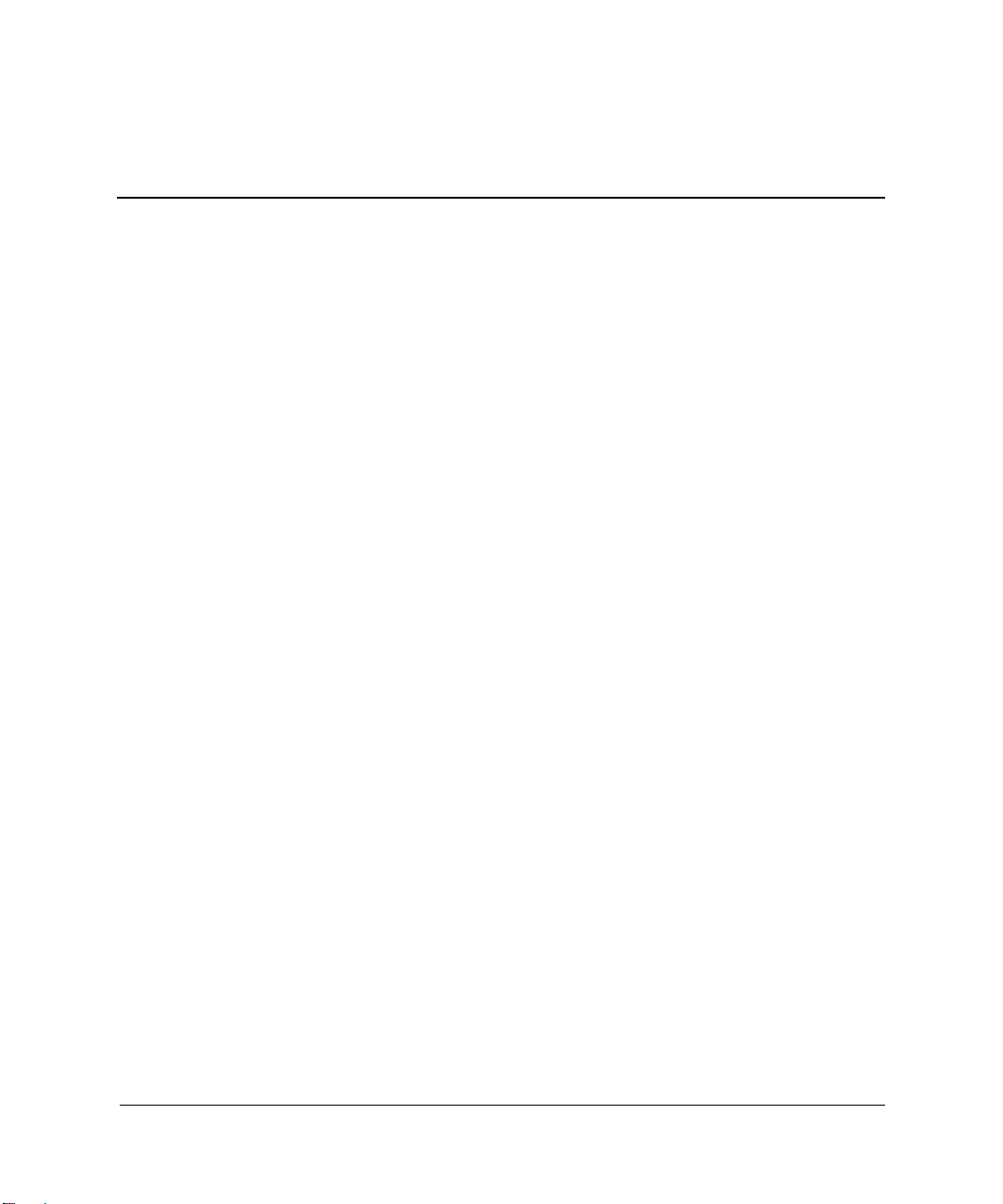
1 このガイ ドについて
対象読者 . . . . . . . . . . . . . . . . . . . . . . . . . . . . . . . . . . . . . . . . . . . . . . . . . . . . . . . . . . . . . . . . . . . . . . . . . . . . 1–1
安全に関する重要な情報 . . . . . . . . . . . . . . . . . . . . . . . . . . . . . . . . . . . . . . . . . . . . . . . . . . . . . . . . . . . . . . 1–1
装置の記号 . . . . . . . . . . . . . . . . . . . . . . . . . . . . . . . . . . . . . . . . . . . . . . . . . . . . . . . . . . . . . . . . . . . . . . . . . . 1–1
ラックの安定性 . . . . . . . . . . . . . . . . . . . . . . . . . . . . . . . . . . . . . . . . . . . . . . . . . . . . . . . . . . . . . . . . . . . . . . 1–3
本文中の記号 . . . . . . . . . . . . . . . . . . . . . . . . . . . . . . . . . . . . . . . . . . . . . . . . . . . . . . . . . . . . . . . . . . . . . . . . 1–3
参考資料 . . . . . . . . . . . . . . . . . . . . . . . . . . . . . . . . . . . . . . . . . . . . . . . . . . . . . . . . . . . . . . . . . . . . . . . . . . . . 1–4
ヘルプの入手 . . . . . . . . . . . . . . . . . . . . . . . . . . . . . . . . . . . . . . . . . . . . . . . . . . . . . . . . . . . . . . . . . . . . . . . . 1–4
テクニカル サポート . . . . . . . . . . . . . . . . . . . . . . . . . . . . . . . . . . . . . . . . . . . . . . . . . . . . . . . . . . . . . . 1–4
HPのWebサイト . . . . . . . . . . . . . . . . . . . . . . . . . . . . . . . . . . . . . . . . . . . . . . . . . . . . . . . . . . . . . . . . . . 1–4
2 HP CCIソリューションの技術
ハードウェアの機能 . . . . . . . . . . . . . . . . . . . . . . . . . . . . . . . . . . . . . . . . . . . . . . . . . . . . . . . . . . . . . . . . . . 2–1
HP BladeSystem PC Bladeエンクロージャの標準機能 . . . . . . . . . . . . . . . . . . . . . . . . . . . . . . . . . . . 2–2
HP BladeSystem bc1500 PC Bladeの機能 . . . . . . . . . . . . . . . . . . . . . . . . . . . . . . . . . . . . . . . . . . . . . . 2–4
ソフトウェアの導入機能と管理機能 . . . . . . . . . . . . . . . . . . . . . . . . . . . . . . . . . . . . . . . . . . . . . . . . . . . . 2–8
診断機能 . . . . . . . . . . . . . . . . . . . . . . . . . . . . . . . . . . . . . . . . . . . . . . . . . . . . . . . . . . . . . . . . . . . . . . . . . . . 2–10
3 設置の計画
最適な環境 . . . . . . . . . . . . . . . . . . . . . . . . . . . . . . . . . . . . . . . . . . . . . . . . . . . . . . . . . . . . . . . . . . . . . . . . . . 3–1
ラックに関する警告および注意 . . . . . . . . . . . . . . . . . . . . . . . . . . . . . . . . . . . . . . . . . . . . . . . . . . . . . . . . 3–1
HP BladeSystem PC Bladeエンクロージャに関する警告および注意 . . . . . . . . . . . . . . . . . . . . . . . . . . . 3–3
ソフトウェア導入の準備 . . . . . . . . . . . . . . . . . . . . . . . . . . . . . . . . . . . . . . . . . . . . . . . . . . . . . . . . . . . . . . 3–5
HP Rapid Deploymentパック . . . . . . . . . . . . . . . . . . . . . . . . . . . . . . . . . . . . . . . . . . . . . . . . . . . . . . . . 3–5
その他の導入方法 . . . . . . . . . . . . . . . . . . . . . . . . . . . . . . . . . . . . . . . . . . . . . . . . . . . . . . . . . . . . . . . . 3–5
梱包内容 . . . . . . . . . . . . . . . . . . . . . . . . . . . . . . . . . . . . . . . . . . . . . . . . . . . . . . . . . . . . . . . . . . . . . . . . . . . . 3–5
ブレード エンクロージャ . . . . . . . . . . . . . . . . . . . . . . . . . . . . . . . . . . . . . . . . . . . . . . . . . . . . . . . . . . 3–6
ラックマウント用ハードウェア . . . . . . . . . . . . . . . . . . . . . . . . . . . . . . . . . . . . . . . . . . . . . . . . . . . . 3–6
Blade PC . . . . . . . . . . . . . . . . . . . . . . . . . . . . . . . . . . . . . . . . . . . . . . . . . . . . . . . . . . . . . . . . . . . . . . . . . 3–7
インターコネクト スイッチ . . . . . . . . . . . . . . . . . . . . . . . . . . . . . . . . . . . . . . . . . . . . . . . . . . . . . . . . 3–8
RJ-45パッチ パネル(オプション) . . . . . . . . . . . . . . . . . . . . . . . . . . . . . . . . . . . . . . . . . . . . . . . . . . 3–8
オプションの設置サービス . . . . . . . . . . . . . . . . . . . . . . . . . . . . . . . . . . . . . . . . . . . . . . . . . . . . . . . . . . . . 3–8
目次
セッ トアップおよびインス トール ガイ ド www.hp.com/jp iii
Page 4

目次
4 HP CCIソリューションの設置とケーブル接続
ラック テンプレートを使用した測定 . . . . . . . . . . . . . . . . . . . . . . . . . . . . . . . . . . . . . . . . . . . . . . . . . . . . 4–2
ラック レールの取り付け . . . . . . . . . . . . . . . . . . . . . . . . . . . . . . . . . . . . . . . . . . . . . . . . . . . . . . . . . . . . . . 4–4
エンクロージャのラックへの取り付け . . . . . . . . . . . . . . . . . . . . . . . . . . . . . . . . . . . . . . . . . . . . . . . . . . 4–7
HP CCIソリューションのケーブル接続 . . . . . . . . . . . . . . . . . . . . . . . . . . . . . . . . . . . . . . . . . . . . . . . . . . 4–9
HP PC Blade Enclosure C-GbEインターコネクト スイッチ コネクタ . . . . . . . . . . . . . . . . . . . . . 4–10
RJ-45パッチ パネル(オプション) . . . . . . . . . . . . . . . . . . . . . . . . . . . . . . . . . . . . . . . . . . . . . . . . . 4–11
エンクロージャのケーブル接続 . . . . . . . . . . . . . . . . . . . . . . . . . . . . . . . . . . . . . . . . . . . . . . . . . . . 4–12
Blade PCの取り付け . . . . . . . . . . . . . . . . . . . . . . . . . . . . . . . . . . . . . . . . . . . . . . . . . . . . . . . . . . . . . . . . . . 4–15
HP CCIソリューションへの電源投入 . . . . . . . . . . . . . . . . . . . . . . . . . . . . . . . . . . . . . . . . . . . . . . . . . . . 4–19
HP CCIソリューションの電源切断 . . . . . . . . . . . . . . . . . . . . . . . . . . . . . . . . . . . . . . . . . . . . . . . . . . . . . 4–19
Blade PCの電源切断 . . . . . . . . . . . . . . . . . . . . . . . . . . . . . . . . . . . . . . . . . . . . . . . . . . . . . . . . . . . . . . 4–19
エンクロージャの電源切断 . . . . . . . . . . . . . . . . . . . . . . . . . . . . . . . . . . . . . . . . . . . . . . . . . . . . . . . 4–20
Blade PCの取り出し . . . . . . . . . . . . . . . . . . . . . . . . . . . . . . . . . . . . . . . . . . . . . . . . . . . . . . . . . . . . . . . . . . 4–21
メモリの増設 . . . . . . . . . . . . . . . . . . . . . . . . . . . . . . . . . . . . . . . . . . . . . . . . . . . . . . . . . . . . . . . . . . . . . . . 4–21
グラフィックス診断カードと診断アダプタの取り付け . . . . . . . . . . . . . . . . . . . . . . . . . . . . . . . . . . . 4–25
5 導入と 管理
Blade PC導入のオプション . . . . . . . . . . . . . . . . . . . . . . . . . . . . . . . . . . . . . . . . . . . . . . . . . . . . . . . . . . . . . 5–2
HP Rapid Deploymentパックを使用した自動導入 . . . . . . . . . . . . . . . . . . . . . . . . . . . . . . . . . . . . . . 5–2
その他の導入方法 . . . . . . . . . . . . . . . . . . . . . . . . . . . . . . . . . . . . . . . . . . . . . . . . . . . . . . . . . . . . . . . . 5–2
診断アダプタおよびオプションのグラフィックス診断カード . . . . . . . . . . . . . . . . . . . . . . . . . . 5–3
Blade PCの機能およびサポートされるソフトウェア . . . . . . . . . . . . . . . . . . . . . . . . . . . . . . . . . . . . . . . 5–4
サポートされるオペレーティング システム . . . . . . . . . . . . . . . . . . . . . . . . . . . . . . . . . . . . . . . . . . 5–4
コンピュータ セットアップ(F10)ユーティリティ . . . . . . . . . . . . . . . . . . . . . . . . . . . . . . . . . . . 5–4
Blade PC ROMのフラッシュ . . . . . . . . . . . . . . . . . . . . . . . . . . . . . . . . . . . . . . . . . . . . . . . . . . . . . . . 5–16
HP PC Blade Enclosure Integrated Administrator . . . . . . . . . . . . . . . . . . . . . . . . . . . . . . . . . . . . . . . . 5–17
Blade PCイベント メッセージ . . . . . . . . . . . . . . . . . . . . . . . . . . . . . . . . . . . . . . . . . . . . . . . . . . . . . 5–20
HP Systems Insightマネージャ. . . . . . . . . . . . . . . . . . . . . . . . . . . . . . . . . . . . . . . . . . . . . . . . . . . . . . 5–21
HP PC Blade Enclosure C-GbEインターコネクト スイッチ管理ツールおよび
ユーティリティ . . . . . . . . . . . . . . . . . . . . . . . . . . . . . . . . . . . . . . . . . . . . . . . . . . . . . . . . . . . . . . . . . 5–22
A 規定に関する ご注意
各国別勧告 . . . . . . . . . . . . . . . . . . . . . . . . . . . . . . . . . . . . . . . . . . . . . . . . . . . . . . . . . . . . . . . . . . . . . . . . . A–1
Federal Communications Commission Notice . . . . . . . . . . . . . . . . . . . . . . . . . . . . . . . . . . . . . . . . . . . A–1
Canadian Notice (Avis Canadien) . . . . . . . . . . . . . . . . . . . . . . . . . . . . . . . . . . . . . . . . . . . . . . . . . . . . A–4
European Union Notice . . . . . . . . . . . . . . . . . . . . . . . . . . . . . . . . . . . . . . . . . . . . . . . . . . . . . . . . . . . . A–4
Korean Notice . . . . . . . . . . . . . . . . . . . . . . . . . . . . . . . . . . . . . . . . . . . . . . . . . . . . . . . . . . . . . . . . . . . . A–5
Taiwanese Notice . . . . . . . . . . . . . . . . . . . . . . . . . . . . . . . . . . . . . . . . . . . . . . . . . . . . . . . . . . . . . . . . . A–5
レーザー規定への準拠 . . . . . . . . . . . . . . . . . . . . . . . . . . . . . . . . . . . . . . . . . . . . . . . . . . . . . . . . . . . . . . . A–6
バッテリの取り扱いについてのご注意 . . . . . . . . . . . . . . . . . . . . . . . . . . . . . . . . . . . . . . . . . . . . . . . . . A–7
B 静電気対策
静電気による損傷の防止 . . . . . . . . . . . . . . . . . . . . . . . . . . . . . . . . . . . . . . . . . . . . . . . . . . . . . . . . . . . . . B–1
アースの方法 . . . . . . . . . . . . . . . . . . . . . . . . . . . . . . . . . . . . . . . . . . . . . . . . . . . . . . . . . . . . . . . . . . . . . . . B–2
iv www.hp.com/jp セッ トアップおよびインス トール ガイド
Page 5
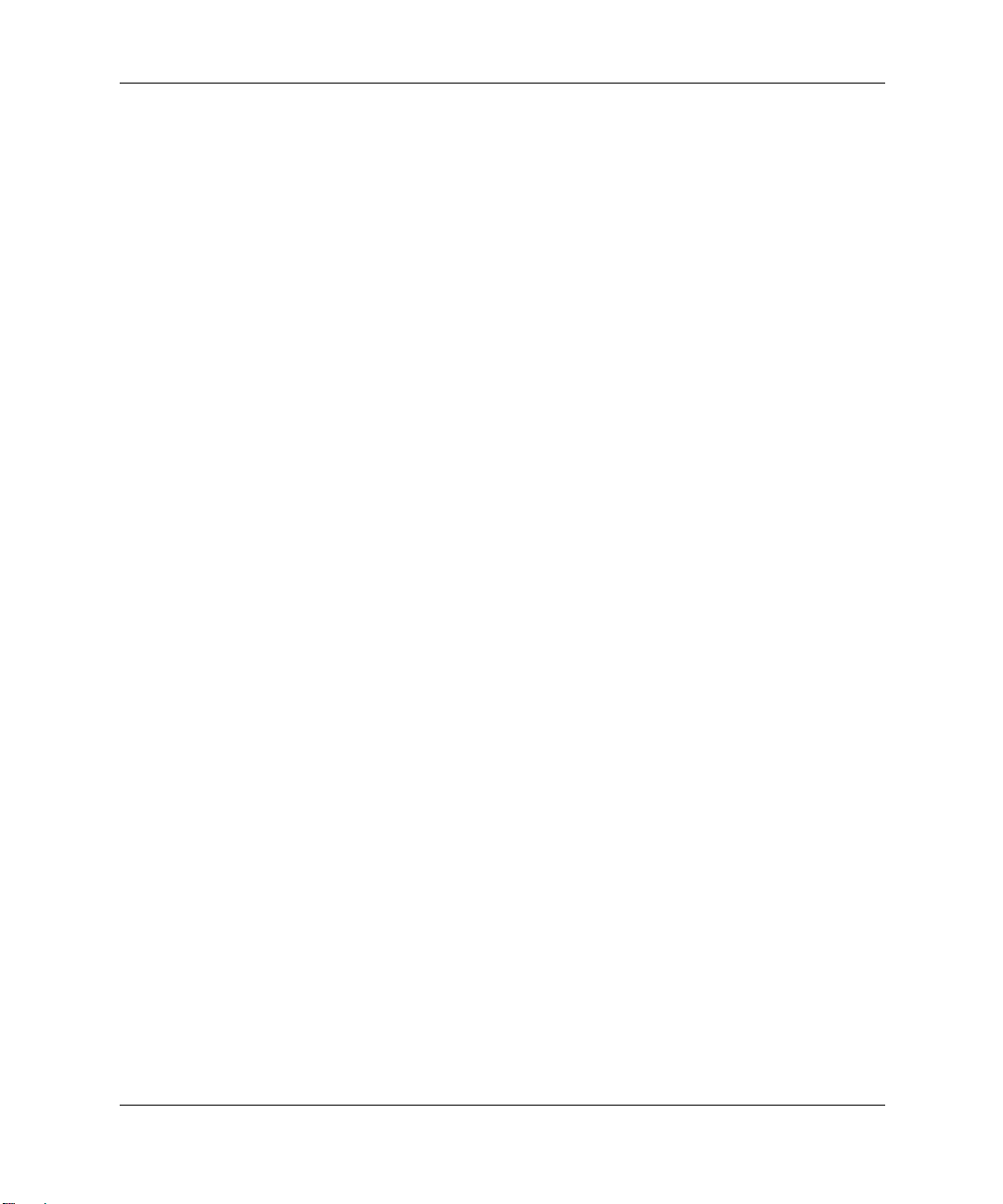
CPOSTエラー メッセージ
D トラブルシューティング
エンクロージャが起動しない場合 . . . . . . . . . . . . . . . . . . . . . . . . . . . . . . . . . . . . . . . . . . . . . . . . . . . . . D–3
エンクロージャの診断手順 . . . . . . . . . . . . . . . . . . . . . . . . . . . . . . . . . . . . . . . . . . . . . . . . . . . . . . . . . . . D–5
Blade PCが起動しない場合 . . . . . . . . . . . . . . . . . . . . . . . . . . . . . . . . . . . . . . . . . . . . . . . . . . . . . . . . . . . D–14
Blade PCの診断手順 . . . . . . . . . . . . . . . . . . . . . . . . . . . . . . . . . . . . . . . . . . . . . . . . . . . . . . . . . . . . . . . . . D–16
初期起動後の問題 . . . . . . . . . . . . . . . . . . . . . . . . . . . . . . . . . . . . . . . . . . . . . . . . . . . . . . . . . . . . . . . . . . D–21
リモートでのトラブルシューティング . . . . . . . . . . . . . . . . . . . . . . . . . . . . . . . . . . . . . . . . . . . . . . . . D–22
Blade PCへのリモート コンソール セッションの開始 . . . . . . . . . . . . . . . . . . . . . . . . . . . . . . . . D–22
Blade PCのコンピュータ セットアップ(F10)ユーティリティへのアクセス . . . . . . . . . . . D–23
Blade PCの動作の監視 . . . . . . . . . . . . . . . . . . . . . . . . . . . . . . . . . . . . . . . . . . . . . . . . . . . . . . . . . . . D–26
Blade PCの電源の切断 . . . . . . . . . . . . . . . . . . . . . . . . . . . . . . . . . . . . . . . . . . . . . . . . . . . . . . . . . . . D–27
E ランプとスイッチ
ランプ . . . . . . . . . . . . . . . . . . . . . . . . . . . . . . . . . . . . . . . . . . . . . . . . . . . . . . . . . . . . . . . . . . . . . . . . . . . . . E–1
エンクロージャのフロント パネルのランプ . . . . . . . . . . . . . . . . . . . . . . . . . . . . . . . . . . . . . . . . . E–2
エンクロージャのリア パネルのランプ . . . . . . . . . . . . . . . . . . . . . . . . . . . . . . . . . . . . . . . . . . . . . E–3
オプションのRJ-45パッチ パネルを取り付けたエンクロージャのリア パネルのランプ. . . . E–6
ファン状態ランプ . . . . . . . . . . . . . . . . . . . . . . . . . . . . . . . . . . . . . . . . . . . . . . . . . . . . . . . . . . . . . . . E–8
Blade PCおよびUSB 1.1診断アダプタのランプ . . . . . . . . . . . . . . . . . . . . . . . . . . . . . . . . . . . . . . . E–9
スイッチ . . . . . . . . . . . . . . . . . . . . . . . . . . . . . . . . . . . . . . . . . . . . . . . . . . . . . . . . . . . . . . . . . . . . . . . . . . E–11
フロント パネル . . . . . . . . . . . . . . . . . . . . . . . . . . . . . . . . . . . . . . . . . . . . . . . . . . . . . . . . . . . . . . . . E–11
リア パネル . . . . . . . . . . . . . . . . . . . . . . . . . . . . . . . . . . . . . . . . . . . . . . . . . . . . . . . . . . . . . . . . . . . . E–12
CMOS . . . . . . . . . . . . . . . . . . . . . . . . . . . . . . . . . . . . . . . . . . . . . . . . . . . . . . . . . . . . . . . . . . . . . . . . . E–12
目次
F 仕様
ブレード エンクロージャ . . . . . . . . . . . . . . . . . . . . . . . . . . . . . . . . . . . . . . . . . . . . . . . . . . . . . . . . . . . . . . F–2
Blade PC . . . . . . . . . . . . . . . . . . . . . . . . . . . . . . . . . . . . . . . . . . . . . . . . . . . . . . . . . . . . . . . . . . . . . . . . . . . . . F–3
ホットプラグ対応電源 . . . . . . . . . . . . . . . . . . . . . . . . . . . . . . . . . . . . . . . . . . . . . . . . . . . . . . . . . . . . . . . . F–4
GBlade PCのバッ テ リ
Blade PCのバッテリ交換 . . . . . . . . . . . . . . . . . . . . . . . . . . . . . . . . . . . . . . . . . . . . . . . . . . . . . . . . . . . . . . G–1
索引
セッ トアップおよびインス トール ガイ ド www.hp.com/jp v
Page 6
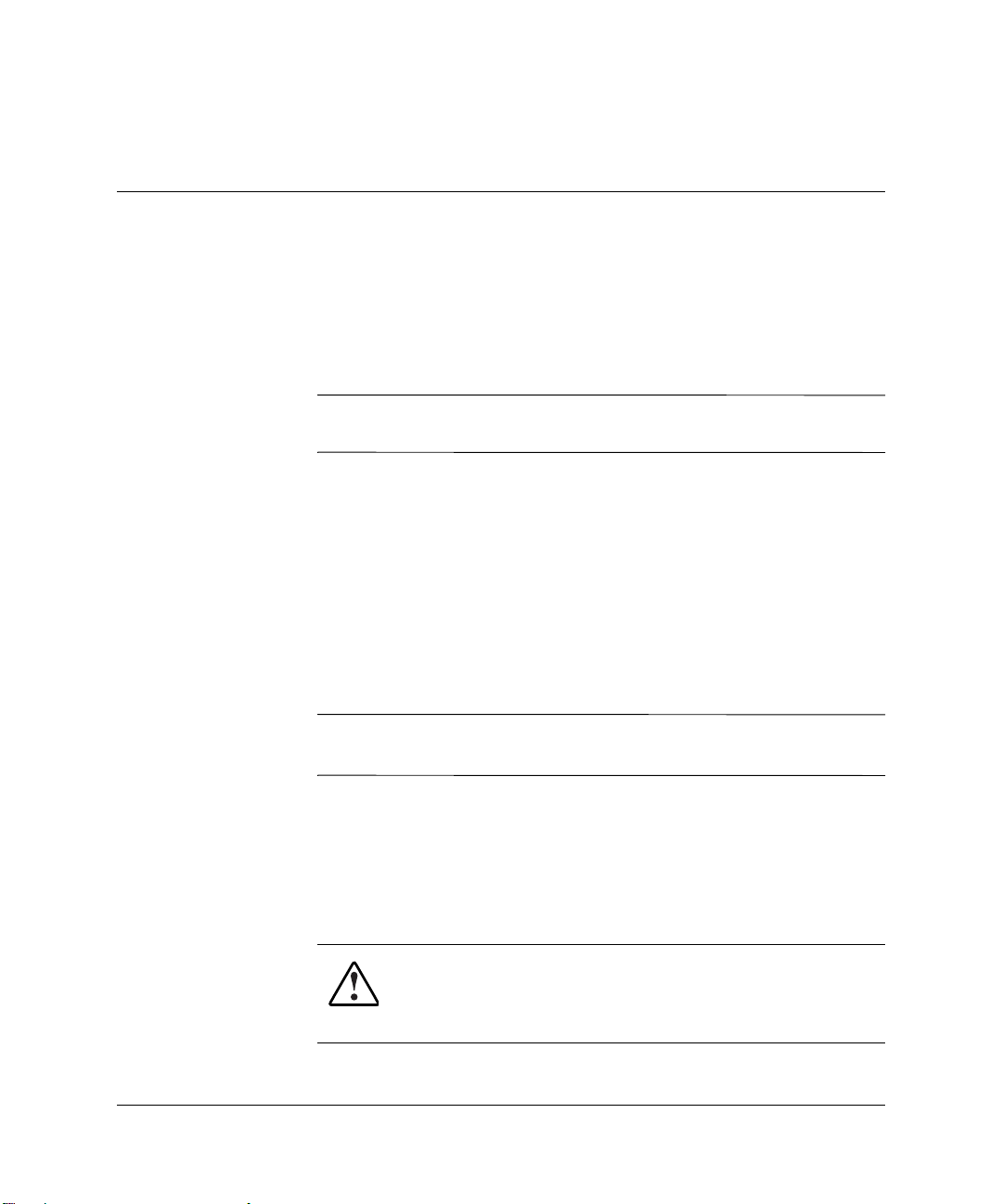
このガイドでは、HP Consolidated Client Infrastructure(CCI)ソリューション
の設置手順について説明し、また、操作、トラブルシューティング、および
アップグレードに関する情報を提供します。
このガイドの相互参照は、参照先の項目にリンクされています。相互参照を
✎
クリックすると、参照先に直接移動できます。
対象読者
このガイドは、HP CCIソリューションの設置、管理、およびトラブルシュー
ティングの担当者を対象としています。このガイドは、読者がコンピュータ
機器の保守の資格を持ち、高電圧製品の危険性について理解していることを
前提としています。
安全に関する重要な情報
1
このガイ ドについて
警告 : この製品を設置する前に、製品に同梱の『安全に使用していただくた
Å
めに』をお読みください。
装置の記号
装置には、危険の可能性があることを示す以下の記号が貼付されている場合
があります。
警告 : この記号は、以下の任意の記号とともに表示され、危険
の可能性があることを示します。警告事項に従わないと、けが
をする恐れがあります。詳しくは、このマニュアルを参照して
ください。
セッ トアップおよびインス トール ガイ ド www.hp.com/jp 1-1
Page 7
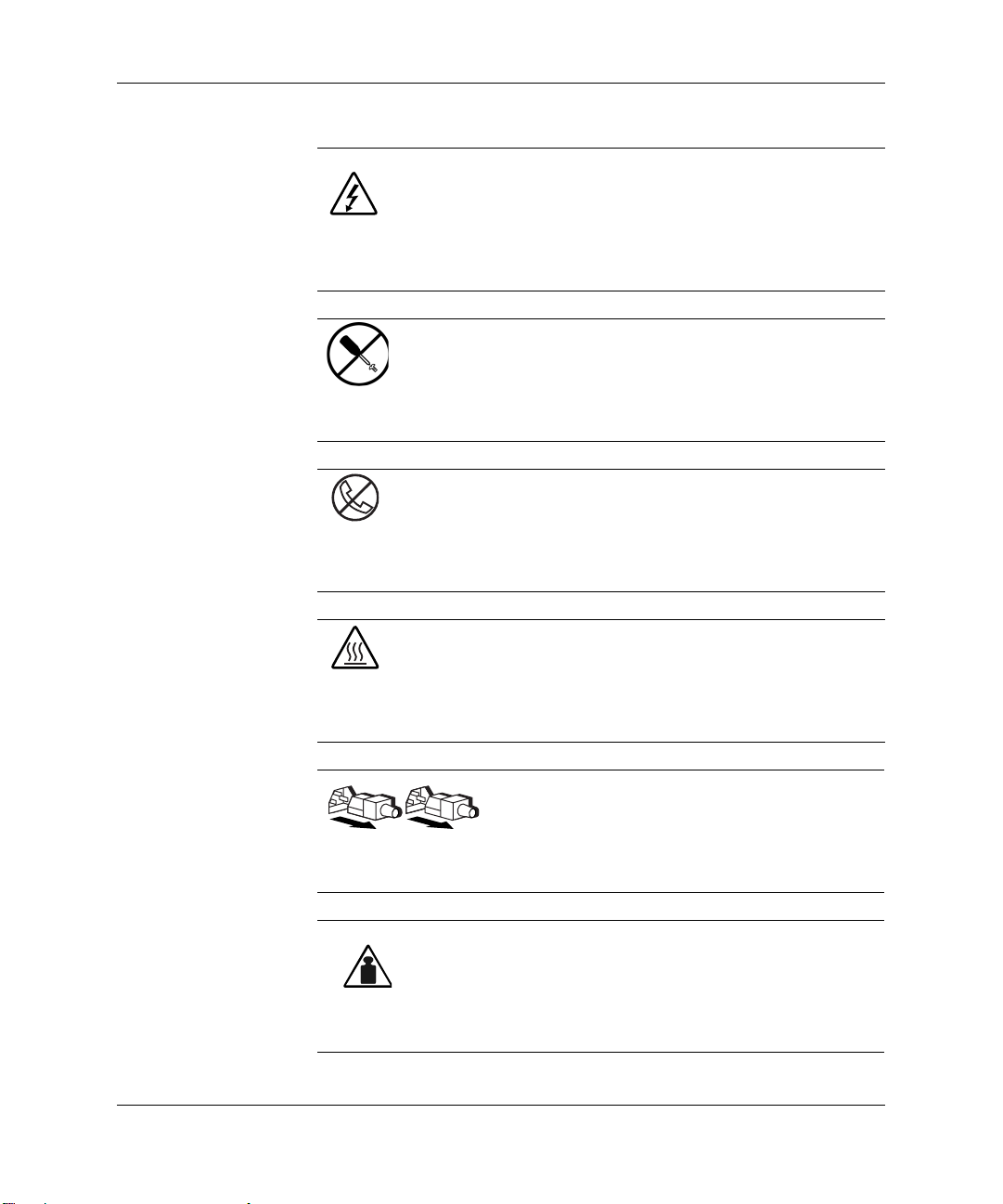
このガイドについて
この記号は、高電圧が発生する回路があることや、感電の危険
があることを示します。修理はすべて、資格のある担当者に依
頼してください。
警告 : 感電によるけがを防止するため、このエンクロージャを
開けないでください。保守、アップグレード、および修理はす
べて、資格のある担当者に依頼してください。
この記号は、感電の危険があることを示します。この部分には、
ユーザや使用現場の担当者が修理できる部品はありません。こ
のエンクロージャを絶対に開けないでください。
警告 : 感電によるけがを防止するため、このエンクロージャを
開けないでください。
この記号がRJ-45ソケットに貼付されている場合、ネットワーク
インタフェース接続を示します。
警告 : 感電や火災が発生したり、装置を損傷したりする場合が
ありますので、電話回線のモジュラ ジャックをこのコネクタに
接続しないでください。
この記号は、装置の表面または内部部品の温度が非常に高くな
る可能性があることを示します。この表面に手を触れると火傷
をする恐れがあります。
警告 : 火傷の危険がありますので、作業を行う前に、表面の温
度が下がっていることを確認してください。
これらの記号が電源装置やシステムに貼付されて
いる場合、装置の電源が複数あることを示します。
警告 : 感電の危険がありますので、システムの電源
を完全に切るには電源コードをすべて抜き取って
ください。
この記号が機器に貼付されている場合、1 人で安全に取り
扱うことができる重量を超えていることを示します。
警告 : けがや装置の損傷を防止するため、装置を取り扱う
重量 (kg)
重量 (lb)
1-2 www.hp.com/jp セッ トアップおよびインストール ガイ ド
ときは、お住まいの地域で定められた労働安全衛生に関す
る規定および指針に従ってください。
Page 8
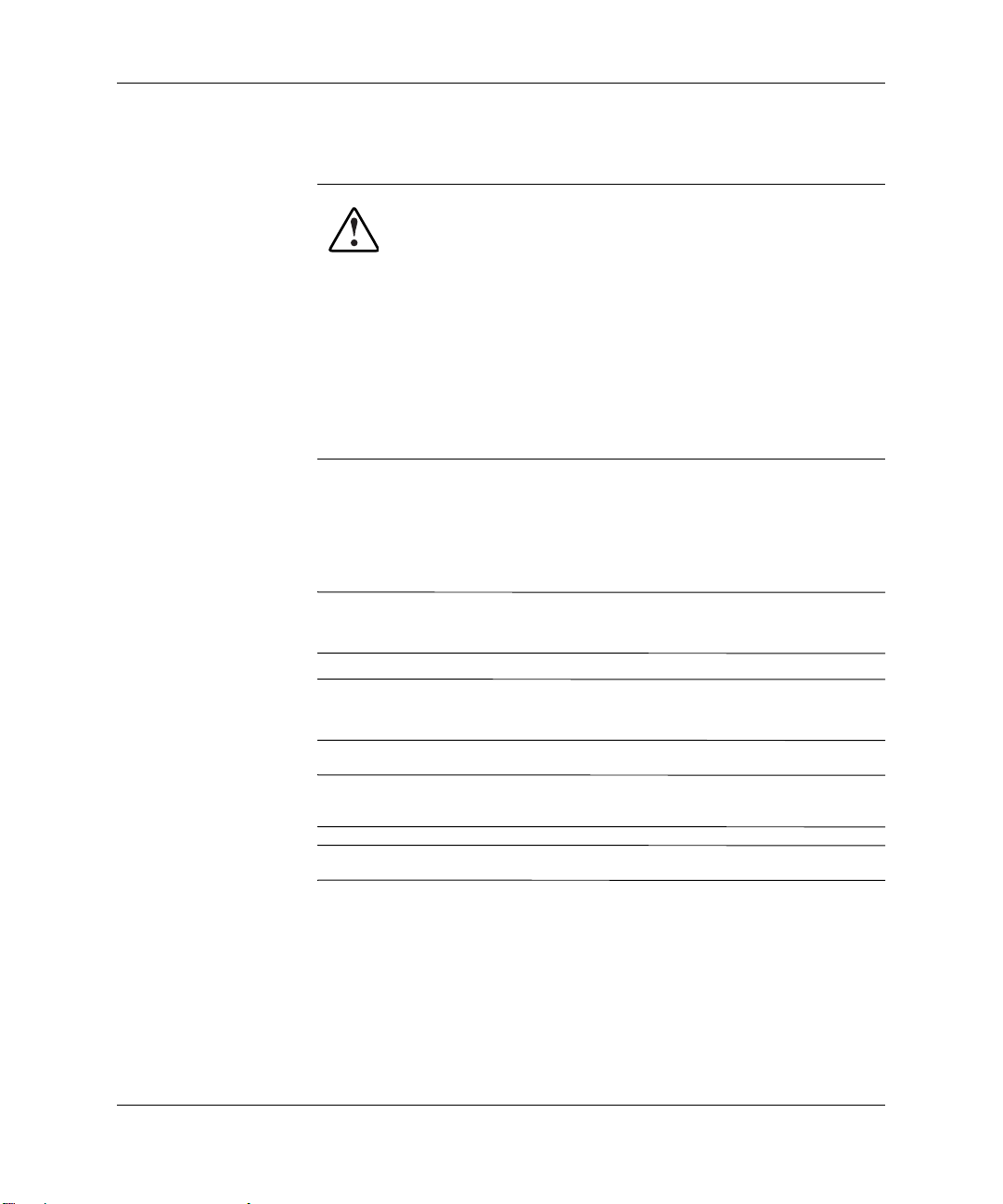
ラックの安定性
本文中の記号
このガイドについて
警告 : けがや装置の損傷を防止するため、次の点に注意してく
ださい。
• ラックの水平脚を床まで延ばしてください。
• ラックの全重量が水平脚にかかるようにしてください。
•1つのラックだけを設置する場合は、ラックに固定脚を取り
付けてください。
• 複数のラックを設置する場合は、ラックを連結してくださ
い。
• コンポーネントは一度に1つずつ引き出してください。一度
に複数のコンポーネントを引き出すと、ラックが不安定にな
る場合があります。
本文中には、以下のような記号が含まれています。これらの意味を、以下に
示します。
警告 : その指示に従わないと、人体への傷害や生命の危険を引き起こす恐れ
Å
があるという警告事項を表します。
注意 : その指示に従わないと、装置の損傷やデータの損失を引き起こす恐れ
Ä
があるという注意事項を表します。
重要 : 概念を説明するため、または作業を完了するための重要な情報を表し
ます。
本文の重要なポイントを強調または補足する追加情報を示します。
✎
セッ トアップおよびインス トール ガイ ド www.hp.com/jp 1-3
Page 9
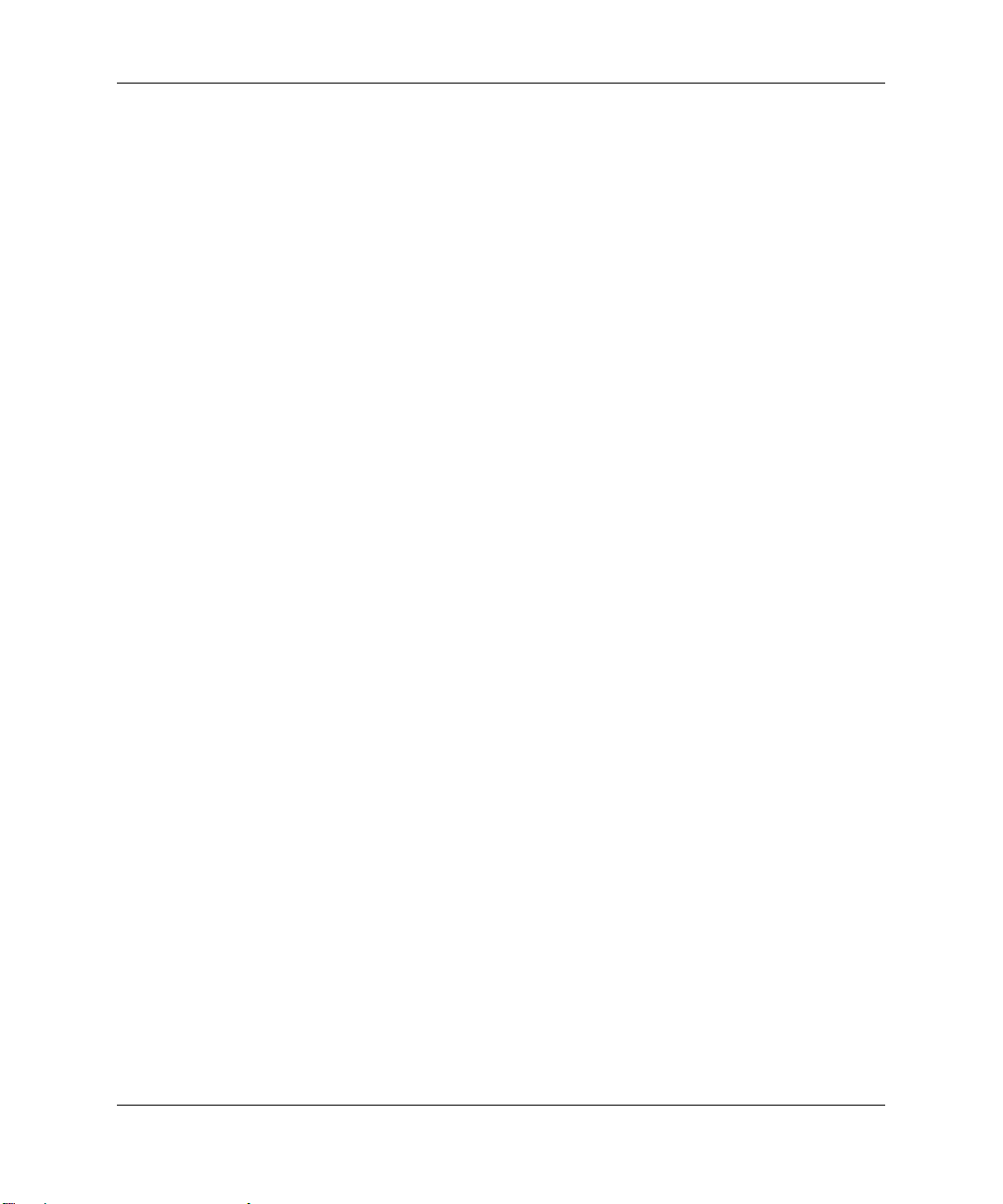
このガイドについて
参考資料
ヘルプの入手
このガイドのトピックに関する追加情報については、次の資料を参照してく
ださい。
■ 『HP PC Blade Enclosure Integrated Administrator CCIバージョン 1.3 用 ユ ー
ザ ガイド』
■ 『ProLiant Integration Module for Altiris User Guide』(英語版)
■ 『Servers Troubleshooting Guide』(英語版)
■ 『Product Service Card』(英語版)
■ 『HP PC BL Enclosure Interconnect Switch User Guide』(英語版)
■ ホワイト ペーパー『HP ProLiant BL e-Class System Overview and Planning』
(英語版)
■ QuickSpecs(英語版)
このガイドの情報を参照しても問題を解決できない場合、次の場所から詳細
な情報やその他のヘルプを入手できます。
テクニカル サポー ト
テクニカル サポートを利用するには、お住まいの地域のHP テクニカル サ
ポート窓口までお問い合わせください。サポート窓口の電話番号については、
製品に付属の『保証規定』または『サービスおよびサポートを受けるには』
を参照してください。日本以外の国や地域については、製品に付属の冊子
『Support Telephone Numbers』を参照してください。
HPのWebサイ ト
HPのWeb サイトでは、この製品の情報に加えて、最新のドライバやフラッシュ
ROMイメージも提供しています。HPのWe bサイトのURLはhttp://www.hp.com/jp/
です。
1-4 www.hp.com/jp セッ トアップおよびインストール ガイ ド
Page 10
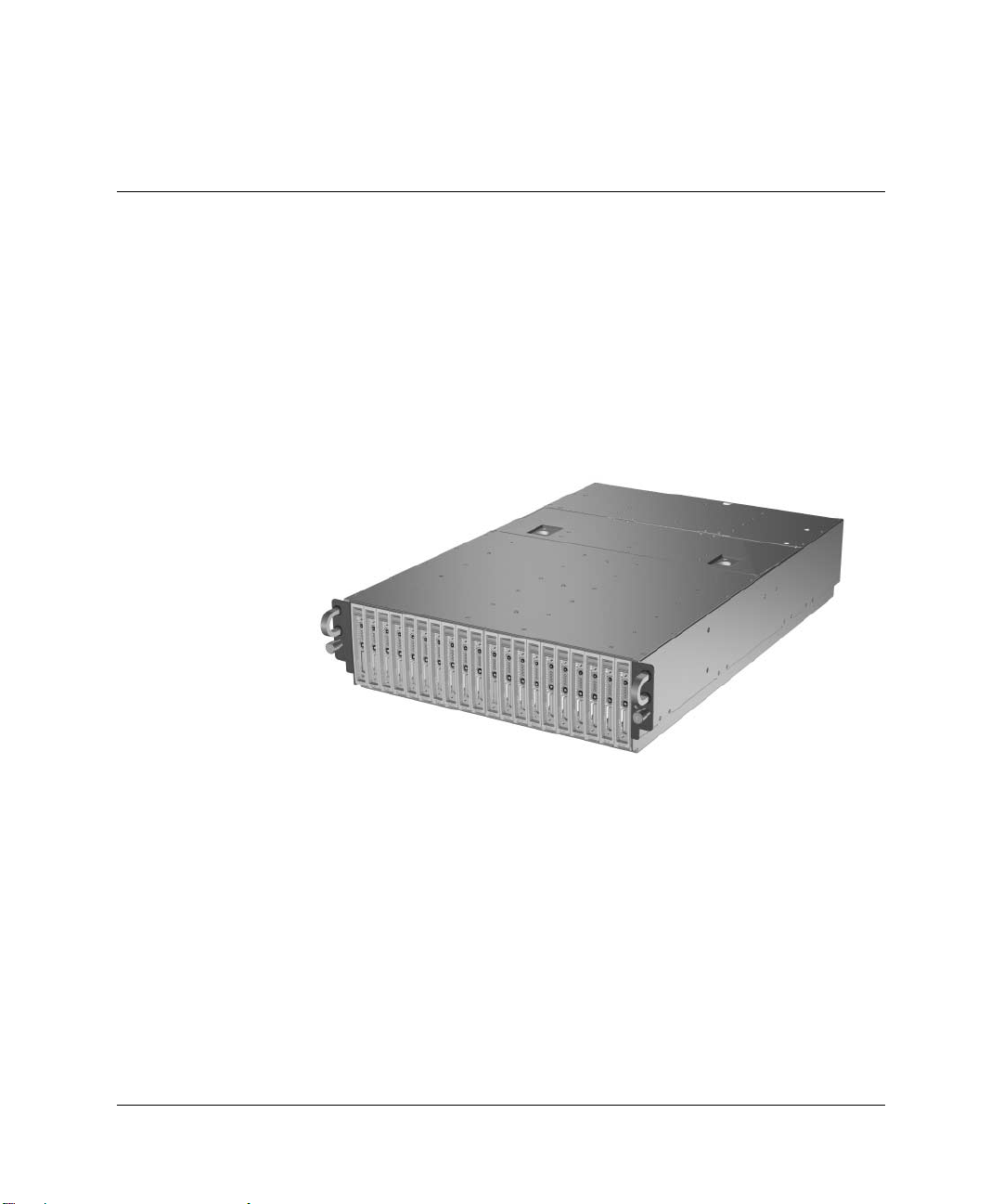
ハー ド ウ ェ アの機能
HP CCIソリューションは、最大20台のシングルプロセッサBlade PCを管理で
きる高度な電子回路を内蔵する、ラックマウント型のHP BladeSystem PC
Bladeエンクロージャで構成されます。
2
HP CCIソ リ ューシ ョ ンの技術
Blade PCを 20台格納 し たHP BladeSystem PC Bladeエンクロージャ
次の各項目で説明するエンクロージャとBlade PCの機能は、特に説明がない
限り、HP CCIソリューションに標準で装備されています。
セッ トアップおよびインス トール ガイ ド www.hp.com/jp 2-1
Page 11
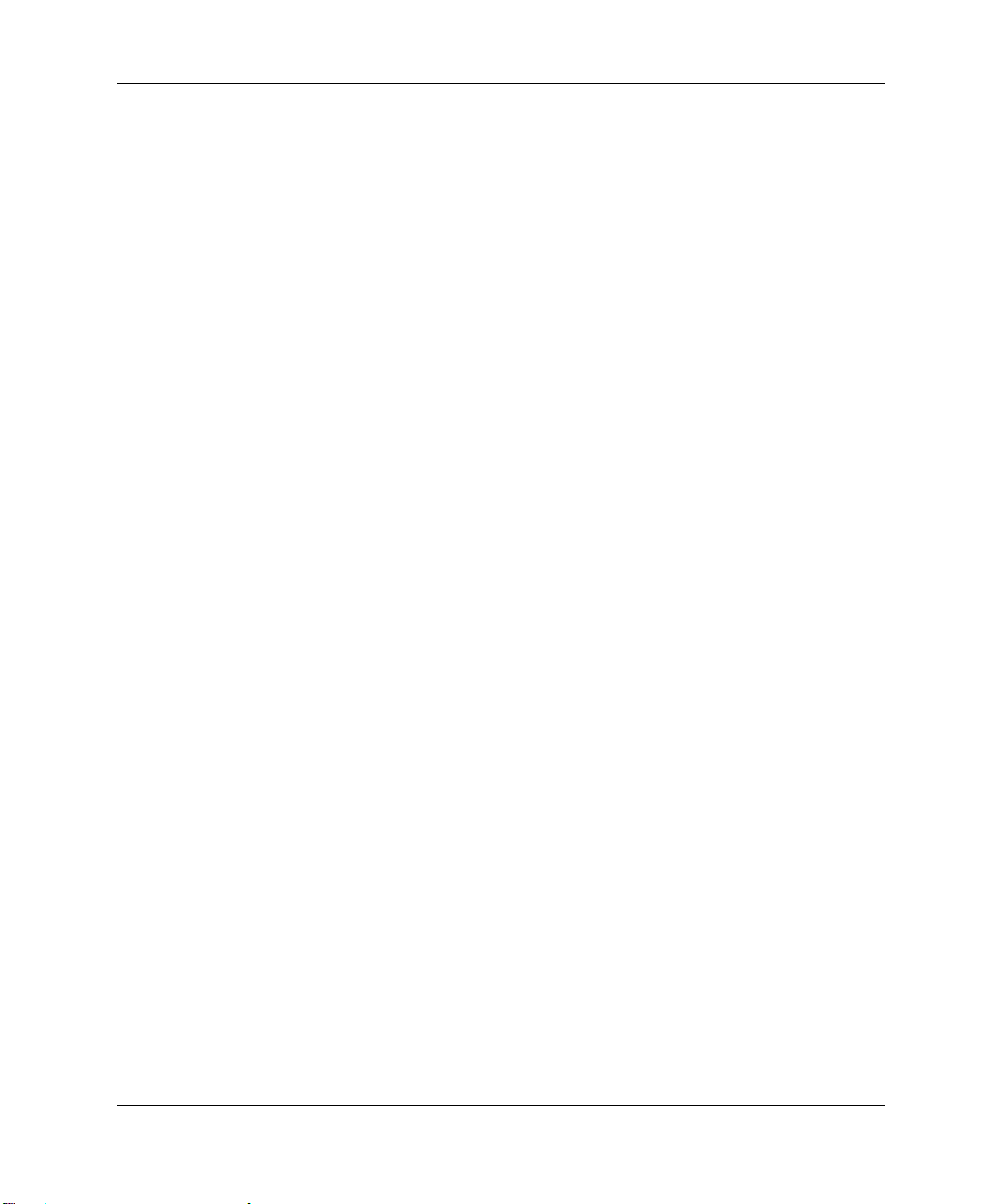
HP CCIソ リ ュ ー シ ョ ンの技術
HP BladeSystem PC Bladeエ ン ク ロージ ャ の標準機能
HP BladeSystem PC Bladeエンクロージャの機能には、以下のものが含まれま
す。
■ 高さ3U、幅は標準で48 cm
■ 最大20台のBlade PCをサポート
■ インターコネクト スイッチ(標準装備)またはRJ-45パッチ パネル(オ
プション)をサポートするインターコネクト トレイ
■ ローカルおよびリモートでの管理と監視のためのIntegrated Administrator
■ リダンダント電源
■ リダンダント冷却
■ システム状態ランプ
インターコネクト スイッチ
HP PC Blade Enclosure C-GbEインターコネクト スイッチの機能には、以下の
ものが含まれます。
■ ケーブルの数を大幅に削減(40 個の Blade PC の NIC 接続を 4 個の RJ-45
Gigabit Ethernetアップリンク コネクタに集約)
■ 光ファイバーのGBIC(Gigabit Interface Converter)/SFP(Small Form-factor
Pluggable)モジュール(オプション)をサポートする4基のソケット
■ HP BladeSystem PC Bladeエンクロージャに対応するインターコネクト ト
レイ フォーム ファクタ
■ 電力効率を最大限に高めることにより、ワット数を低減
■ 一般的なコア スイッチとの互換性
RJ-45パッチ パネル (オプシ ョ ン)
RJ-45パッチ パネルの機能には、以下のものが含まれます。
■ 40ポートの10/100 RJ-45コネクタ
■ Blade PCの各NICと、トレイマウント型パッチパネル背面の40個のRJ-45
ポートの1つずつを1対1で接続
■ 各10/100ポートに、独立したリンク/動作ランプを搭載
2-2 www.hp.com/jp セッ トアップおよびインストール ガイ ド
Page 12

Integrated Administrator
Integrated Administratorの機能には、以下のものが含まれます。
■ エンクロージャおよびBlade PCの情報へのローカル アクセスとリモート
■ Secure Shell、Te lnet 、SSL(Secure Sockets Layer)を使用するWebアクセス
■ 仮想電源ボタンとユニット識別(UID)ボタン
■ 任意のBlade PCのリモート コンソールへのアクセス
■ 任意の Blade PC のコンピュータ セットアップ(F10)ユーティリティへ
■ コマンド ライン スクリプトをサポート
リダンダント電源
HP BladeSystem PC Bladeエンクロージャには、次の機能を備えたホットプラ
グ対応600 Wリダンダント電源装置が2台含まれています。
■ 1 + 1冗長性
HP CCIソ リ ューシ ョ ンの技術
アクセス
のアクセス
■ 内蔵ホットプラグ機能
■ 入力電圧範囲(100~127 VACおよび200~240 VAC)の自動検出
■ すべてのBlade PC間での負荷共有
リダンダント冷却
HP BladeSystem PC Bladeエンクロージャには、ホットプラグ対応のリダンダ
ント ファンが 4 基装備されています。このファンは、次の機能を備えていま
す。
■ 2 + 2冗長性
■ すべてのファン位置の間でのホットスワップ
■ 可変速ファン
■ 独立したファン ステータス ランプ
セッ トアップおよびインス トール ガイ ド www.hp.com/jp 2-3
Page 13

HP CCIソ リ ュ ー シ ョ ンの技術
システム状態ランプ
システム状態に関する情報は、次に示すシステム ランプの組み合わせにより
ローカルで示されます。
■ 内部ファン状態ランプ
■ 外部状態ランプ
❏ ファン状態ランプ
❏ エンクロージャ状態ランプ
❏ Blade PCのランプ
❏ 電源ランプ
❏ Integrated Administrator状態ランプ
HP BladeSystem bc1500 PC Bladeの機能
Blade PCの取り付け、配置、および保守は簡単です。ラックから取り出して
アップグレード、保守、およびメンテナンスする必要があるBlade PCは、別
のBlade PCと簡単に交換できます。以下に、Blade PCの図を示します。
Blade PC
2-4 www.hp.com/jp セッ トアップおよびインストール ガイ ド
Page 14

プロセッサ
HP CCIソ リ ューシ ョ ンの技術
Blade PC は、プロセッサおよびシステム アーキテクチャの技術をサポート
し、次のもので構成されます。
■ プロセッサ
■ メモリ
■ 大容量記憶装置
■ Blade PCのステータスと監視
■ 診断アダプタ(オプションのグラフィックス診断カードが必要)
■ ビデオ(グラフィックス診断カード用コネクタを使用、オプションのグ
ラフィックス診断カードの製品番号は346204-001)
■ ROM
■ LOM(LAN on mother board)×2
■ 状態と電源の管理
各Blade PCには、512 KBキャッシュ付きAMD Athlon™ 64 1500+が内蔵されて
います。
注意 : プロセッサ ヒートシンク アセンブリはシステム ボードに組み込まれ
Ä
ており、取り外すことはできません。
メモリ
Blade PCは、次のメモリ機能をサポートします。
■ DDR 333(SODIMMコネクタ2個)
詳しくは、HPのWeb サイトhttp://www.hp.com/jp/に掲載されている
QuickSpecsを参照してください。
■ 512 MBのシステム メモリを2個の1 GB SODIMMにより2 GBまで拡張可
能
セッ トアップおよびインス トール ガイ ド www.hp.com/jp 2-5
Page 15

HP CCIソ リ ュ ー シ ョ ンの技術
Blade PCのステータス と監視
Blade PCは、次のステータス機能と監視機能を提供します。
■ Blade PCユニット識別(UID)ボタン/ランプ
■ Blade PC状態ランプ
■ Blade PCネットワーク動作ランプ
■ ハードディスク ドライブ動作ランプ
■ 電源ボタン/電源ランプ
■ コンピュータ セットアップ(F10)ユーティリティ、インテグレーテッ
ド マネージメント ログ(IML)、および HP Systems Insight マネージャに
よる診断サポート
診断ア ダプ タ お よびグ ラ フ ィ ッ クス診断 カ ー ド
各Blade PCには診断コネクタが装備されています。診断アダプタおよびグラ
フィックス診断カード(アフターマーケット オプションとして一緒に入手可
能)を使用すると、次の機能が有効になります。
■ ディスケット ドライブ、CD-ROMドライブ、キーボード、およびマウス
など、2台のUSBデバイスへのUSB接続機能
■ キーボードおよびマウスへのPS/2接続機能
■ 標準の15ピンVGAコネクタによるビデオ接続機能(ビデオ接続にはオプ
ションのグラフィックス診断カードが必要)
■ ソフトウェアの保守を簡単にするためのシリアル接続機能
診断アダプタは、[デバイス マネージャ ]内の[システム デバイス]の下に[汎用
✎
バス]として表示される場合があります。
ビデオ (オプショ ン)
Blade PCは、診断アダプタおよびグラフィックス診断カード(アフターマー
ケット オプションとして一緒に入手可能)によるビデオ接続をサポートしま
す。ビデオの機能には、以下のものが含まれます。
■ SVGA、VGA、およびEGAグラフィック解像度をサポート
2-6 www.hp.com/jp セッ トアップおよびインストール ガイ ド
Page 16
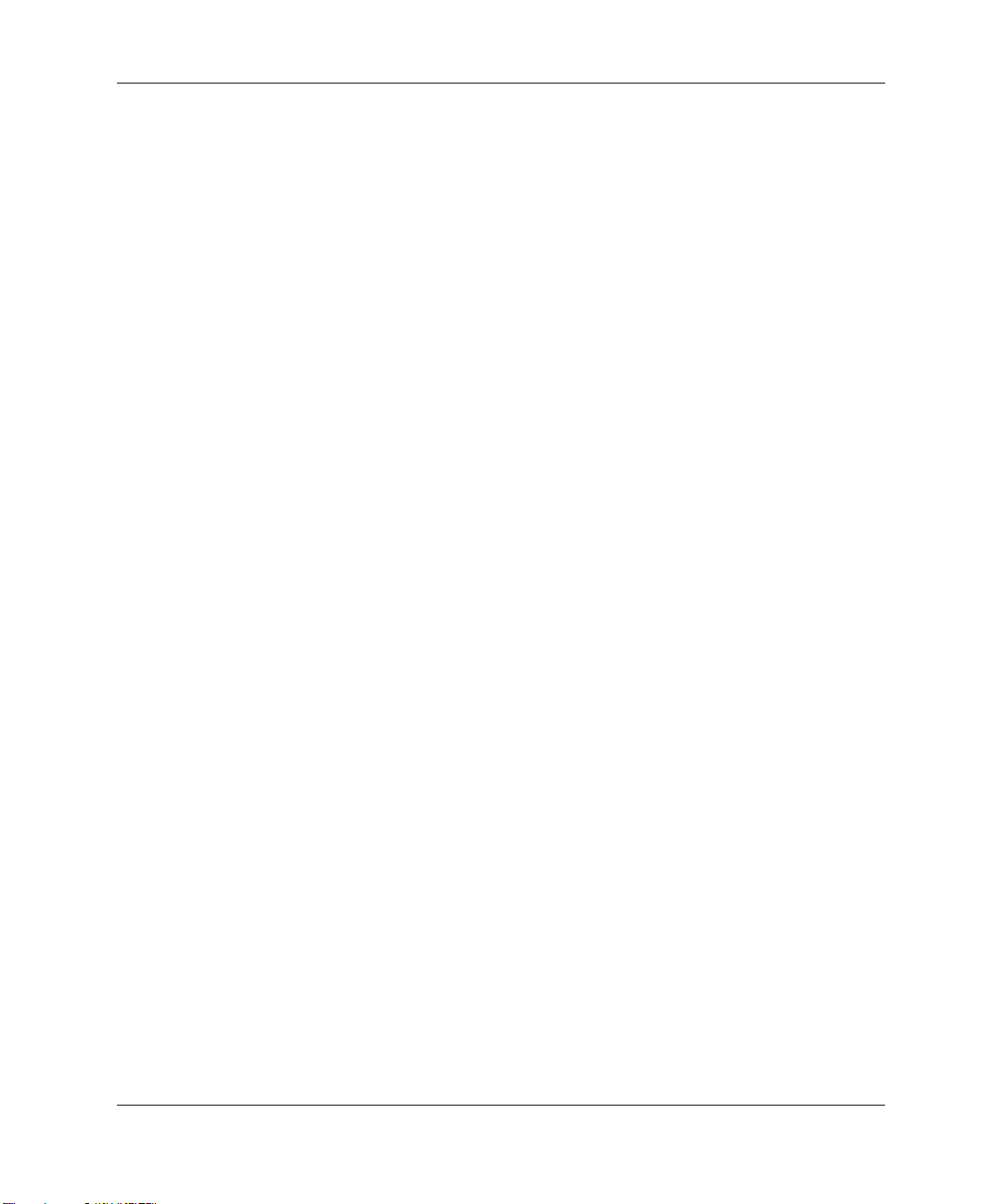
ROM
NIC
HP CCIソ リ ューシ ョ ンの技術
■ Blade PC にオプションのグラフィックス診断カードを接続することによ
りビデオ機能を実現(オプションのグラフィックス診断カードは最大
1024×768、24ビット カラーの解像度をサポート)
■ 4 MB SDRAMビデオ メモリ
Blade PCのROM機能には、以下のものが含まれます。
■ システムおよびビデオの要件を満たす1 MBのROM
■ システムROMのアップグレードに使用するFlashbinユーティリティ
■ ハードウェア ブート ブロックの保護
■ リモートROMフラッシュをサポート
■ ブート可能なUSBディスケット ドライブをサポート
■ ブート可能なUSB CD-ROMドライブを部分的にサポート
Blade PC上の2枚の内蔵NICには、次の機能が含まれます。
■ 内蔵10/100 Mbps Broadcom 5705F Fast Ethernet NIC
■ PXE(Preboot eXecution Environment)をサポート(最初のNICのみ)
■ 10/100 Mbpsリンク速度の自動ネゴシエーション
■ 全二重Ethernetをサポート
■ ネットワーク フォールト トレランスまたは負荷分散のチーミング(ポー
ト ボンディングまたはトランキングとも呼ばれます)
セッ トアップおよびインス トール ガイ ド www.hp.com/jp 2-7
Page 17
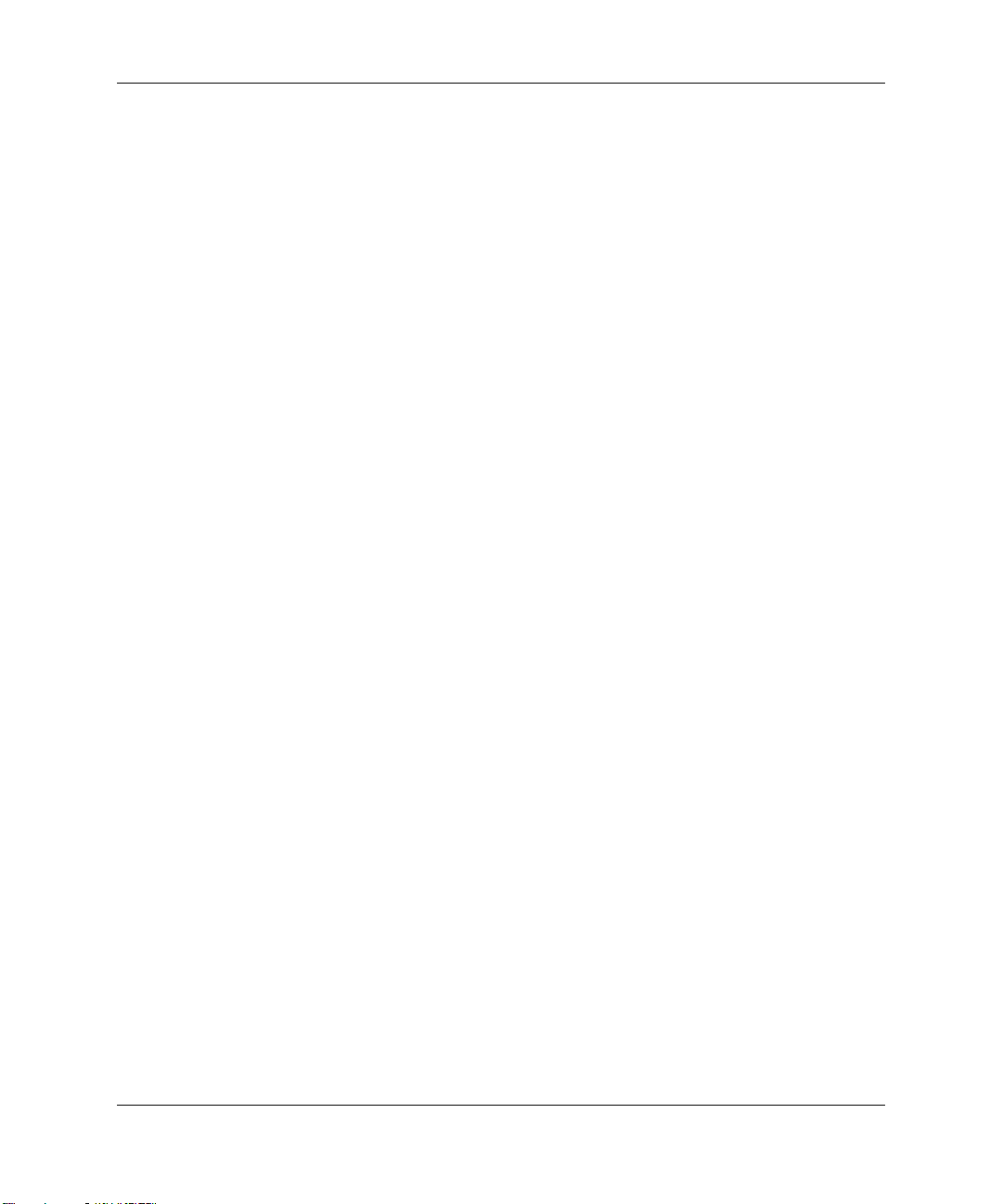
HP CCIソ リ ュ ー シ ョ ンの技術
ソ フ ト ウ ェ アの導入機能 と 管理機能
HPでは、効果的なソフトウェアの導入と管理を実現するために豊富な機能と
オプション ツールを提供しています。次の項目について詳しくは、「第5章 導
入と管理」を参照してください。
■ HP PC Blade Enclosure Integrated Administrator
HP PC Blade Enclosure Integrated Administratorは、HP BladeSystem PC Blade
エンクロージャおよびBlade PC を集中的に管理し監視するシステムで
す。Integrated Administratorは、端末サーバとリモートの電源コントロー
ラを組み合わせた役割を果たし、エンクロージャ内のすべての Blade PC
に対するアウトバンドの安全なシリアル コンソール接続を可能にしま
す。
■ コンピュータ セットアップ(F10)ユーティリティ
コンピュータ セットアップ(F10)ユーティリティでは広範囲にわたる
設定を行うことができ、システム デバイス、セキュリティ、記憶装置、
およびブート順序などの設定を含む多くの設定へのアクセスを提供しま
す。
■ HP Rapid Deploymentパック
HP Rapid Deploymentパックの機能には、次のものが含まれます。
❏ スクリプトやイメージなど直観的なドラッグアンドドロップ イベ
ントを提供するグラフィカルな導入コンソール。エンクロージャに
取り付けられたBlade PC の任意の組み合わせにオペレーティング
システムとアプリケーションを導入します。
❏ ラック、エンクロージャ、およびベイの物理的位置に基づいた、Blade
PCの検出と表示を可能にする高度な機能
❏ 導入コンソールを設定して、新しく取り付けたBlade PC 上に、定義
済みの構成を自動的にインストールする機能
HP Rapid Deploymentパックについて詳しくは、HP製品販売店にお問い合
わせいただくか、エンクロージャに同梱のRapid Deployment CDを参照す
るか、またはHPのWe bサイトhttp://www.hp.com/jp/にアクセスしてくださ
い。
■ HP Systems Insightマネージャ
HP Systems Insightマネージャは、HPサーバ プラットフォーム(数百台の
Blade PCを含む)の障害、インベントリ、および構成を1台のコンソール
から綿密に管理できる機能を提供します。
2-8 www.hp.com/jp セッ トアップおよびインストール ガイ ド
Page 18
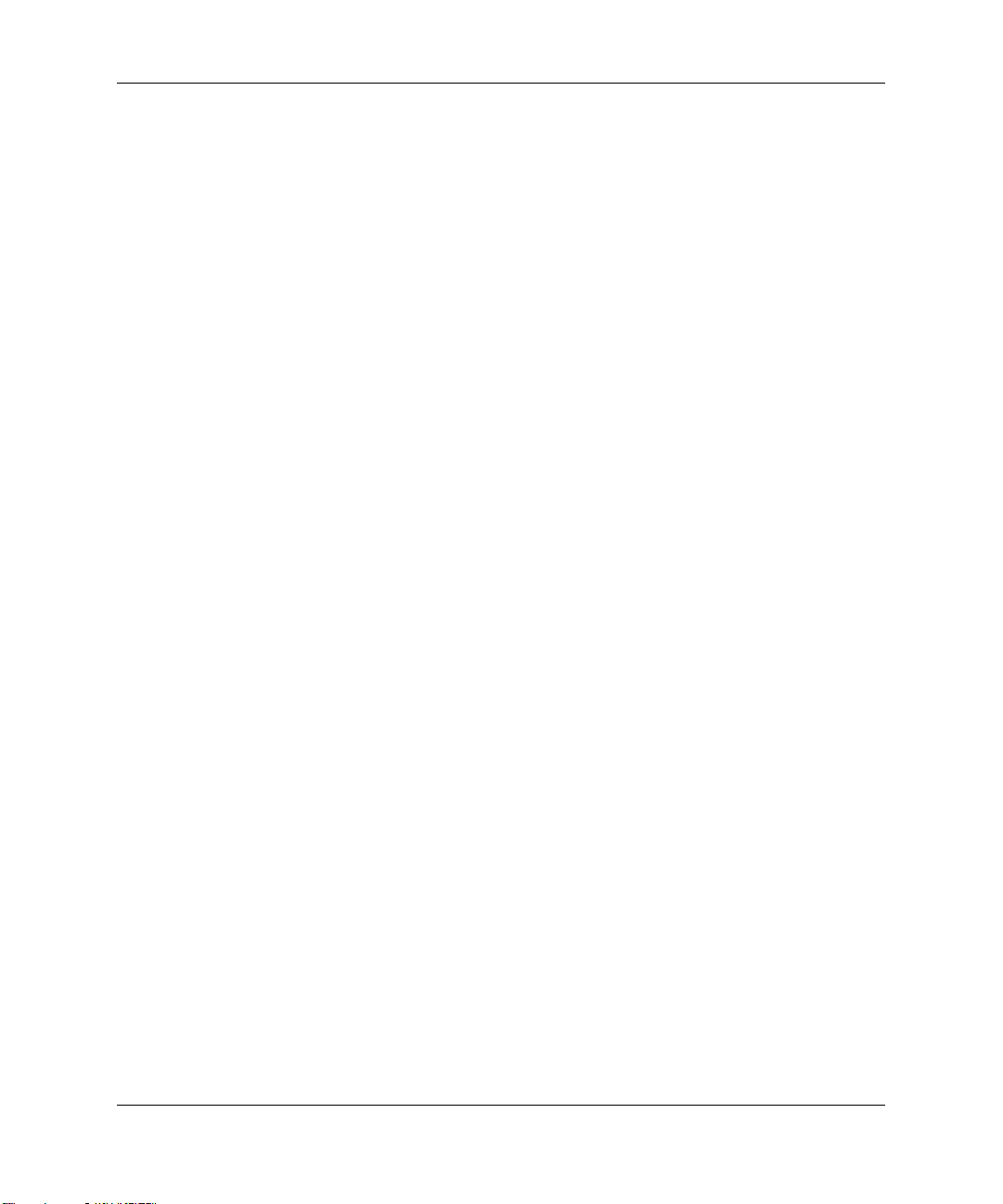
HP CCIソ リ ューシ ョ ンの技術
■ 自動サーバ復旧-2(ASR-2)
ASR-2は、重大なオペレーティング システム障害が発生した場合、Blade
PCを自動的に再起動させる診断/復旧機能です。
■ エンクロージャ セルフ リカバリ(ESR)
ESRは ASR-2 と同様の、Integrated Administratorの自己監視による信頼性
機能です。Integrated Administratorがシステム動作中に起動しない場合や
ハングした場合、ESRは自動的にIntegrated Administratorをリセットし、自
己復旧を試みます。ESRは、Blade PCおよびインターコネクト トレイに
は影響しません。
■ インテグレーテッド マネジメント ログ(IML)
IMLは、主要なシステム イベントの詳細なログを提供します。このログ
は、状態ログの監視も行い、HP Systems Insightマネージャなどのユーティ
リティを使用してアクセスできます。
■ Flashbin
Flashbinを使用すると、システムFlashbinユーティリティまたはオプショ
Flashbinユーティリティによってファームウェア(BIOS)をアップ
ンの
グレードできます。
■ オンラインROMフラッシュ
リモートROMフラッシュは、リモートROMフラッシュのスマート コン
ポーネントをリモート展開ユーティリティ(RDU)コンソール アプリ
ケーションとともに使用することにより、遠隔地からのファームウェア
(BIOS)のアップグレードを可能にします。
■ HP PC Blade Enclosure C-GbEインターコネクト スイッチ
インターコネクト スイッチは、40 個の10/100 Ethernet Blade PC ネット
ワーク接続を4個のRJ-45 Gigabit Ethernetアップリンク コネクタに集約し
ます。各アップリンクは40個すべてのネットワーク接続と通信できます。
したがって、1個から4個すべてのアップリンクを使用して、エンクロー
ジャに接続されるネットワーク ケーブルの本数を最大40分の1に減らす
ことができます。このインターコネクト スイッチは業界標準のスイッチ
と互換性があり、すぐに使用できるように事前に完全に設定されていま
す。
これらのツールおよびユーティリティについて詳しくは、「第5 章 導入と管
理」を参照してください。
セッ トアップおよびインス トール ガイ ド www.hp.com/jp 2-9
Page 19
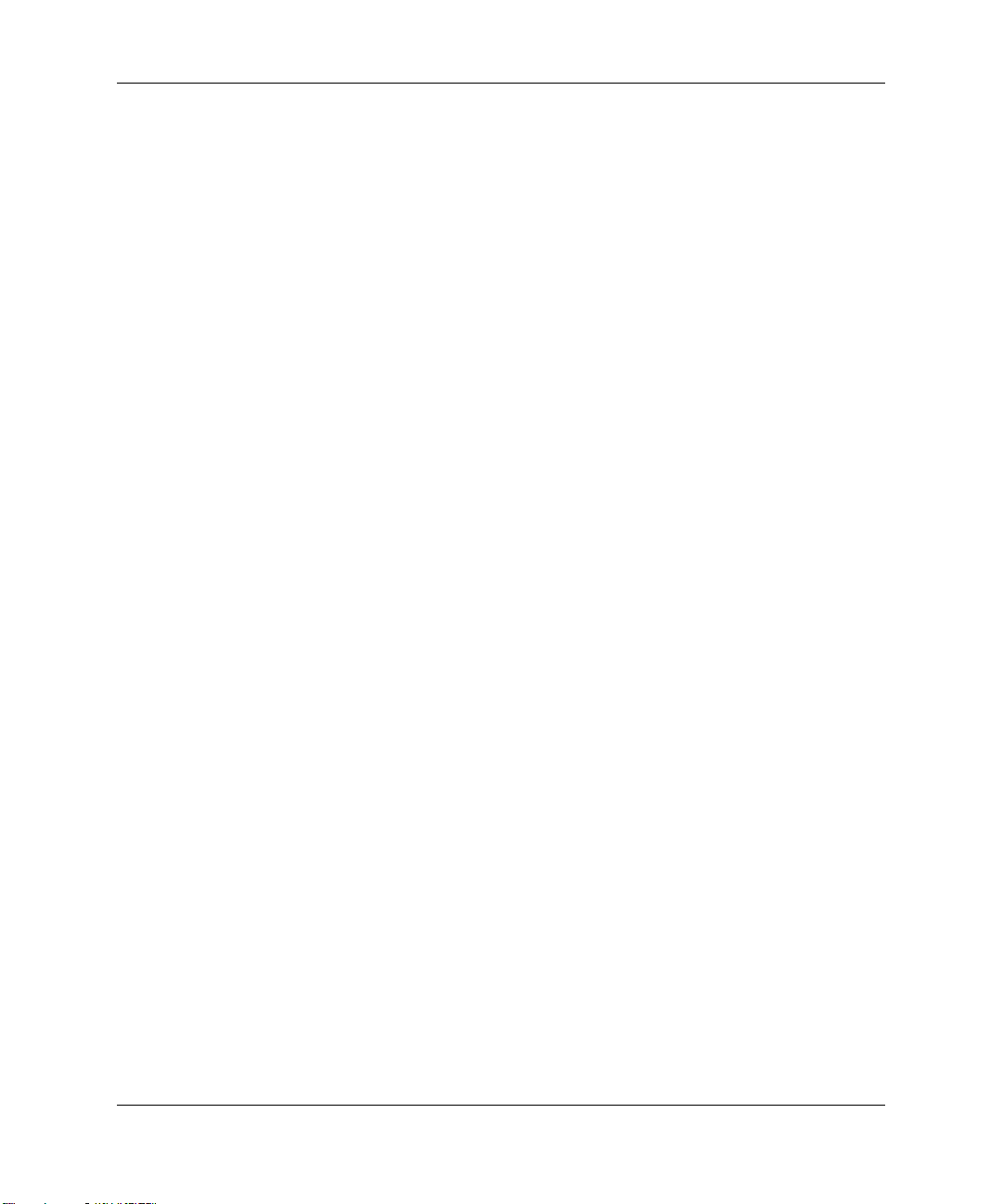
HP CCIソ リ ュ ー シ ョ ンの技術
診断機能
使用可能なハードウェア、ソフトウェア、およびファームウェアの診断ツー
ルには、以下のものが含まれます。
■ HP PC Blade Enclosure Integrated Administrator
■ ローカルBlade PC へのアクセスのための診断アダプタ(オプションのグ
ラフィックス診断カードが必要)
■ オプションのグラフィックス診断カード
■ HP Systems Insightマネージャ
■ Power-On Self Test(POST)
■ 診断ユーティリティ
■ Flashbin
■ 状態モニタ ランプ
2-10 www.hp.com/jp セッ トアップおよびインス トール ガイド
Page 20
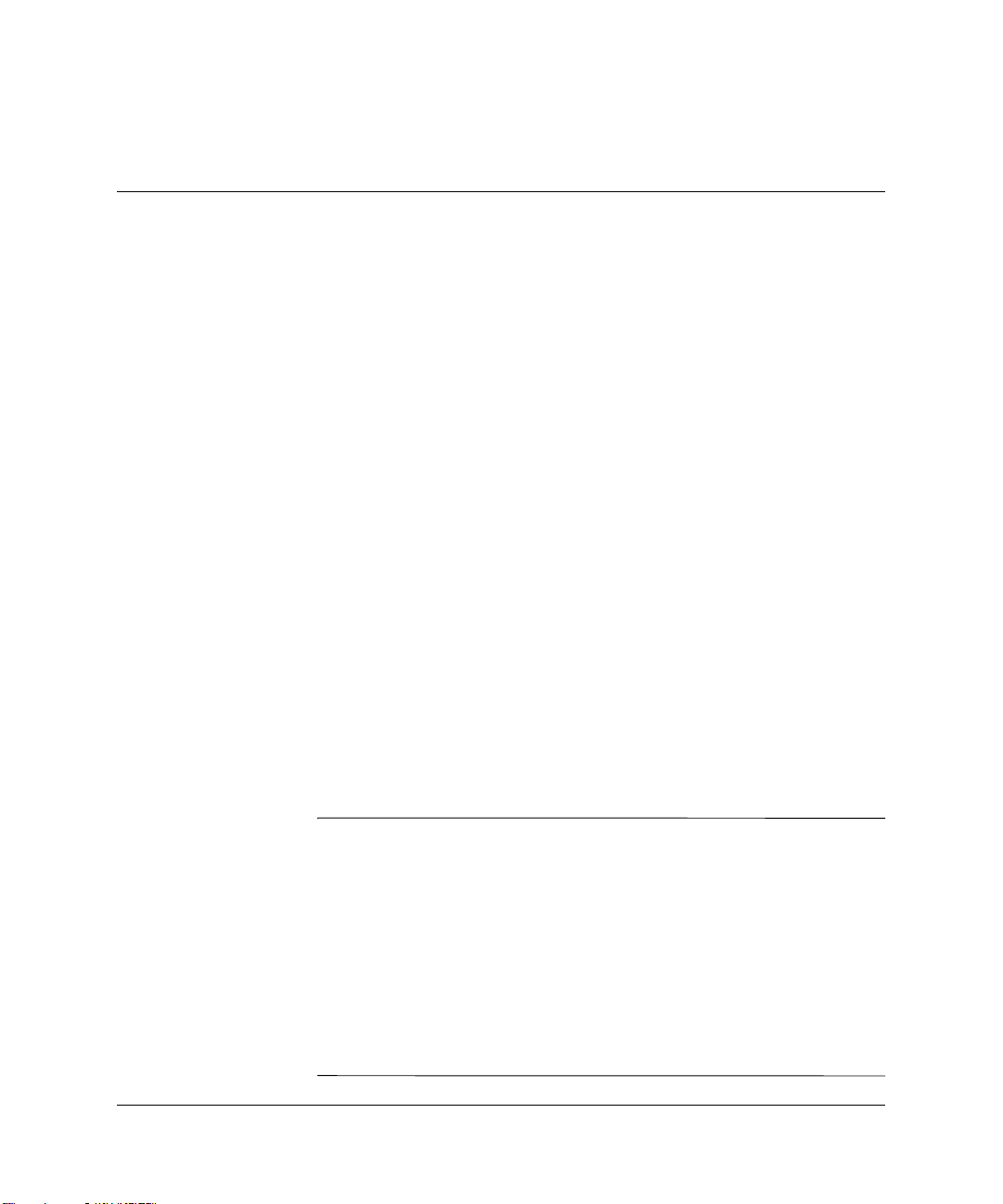
最適な環境
3
設置の計画
HP CCIソリューションのパフォーマンスと可用性を最大限に引き出すには、
次の項目に関する動作環境の要件が必ず満たされるようにしてください。
■ 床の強度
■ 広さ
■ 電源
■ アース
■ 温度
■ 通気
これらの要件について詳しくは、HPのWe bサイトhttp://www.hp.com/jp/から入
手できるホワイト ペーパー『HP PC Blade Enclosure System Overview and
Planning』を参照してください。
ラックに関する警告および注意
ラックを設置する前に、次の警告事項をお読みください。
警告 : けがや装置の損傷を防止するため、次の点に注意してください。
Å
• ラックを安定させてから、コンポーネントの取り付けや取り外しを行っ
てください。
• コンポーネントは一度に1つずつ引き出してください。
• ラックの水平脚を床まで延ばしてください。
• ラックの全重量が水平脚にかかるようにしてください。
•1台のラックだけを設置する場合は、ラックに固定脚を取り付けてくだ
さい。
セッ トアップおよびインス トール ガイ ド www.hp.com/jp 3-1
Page 21
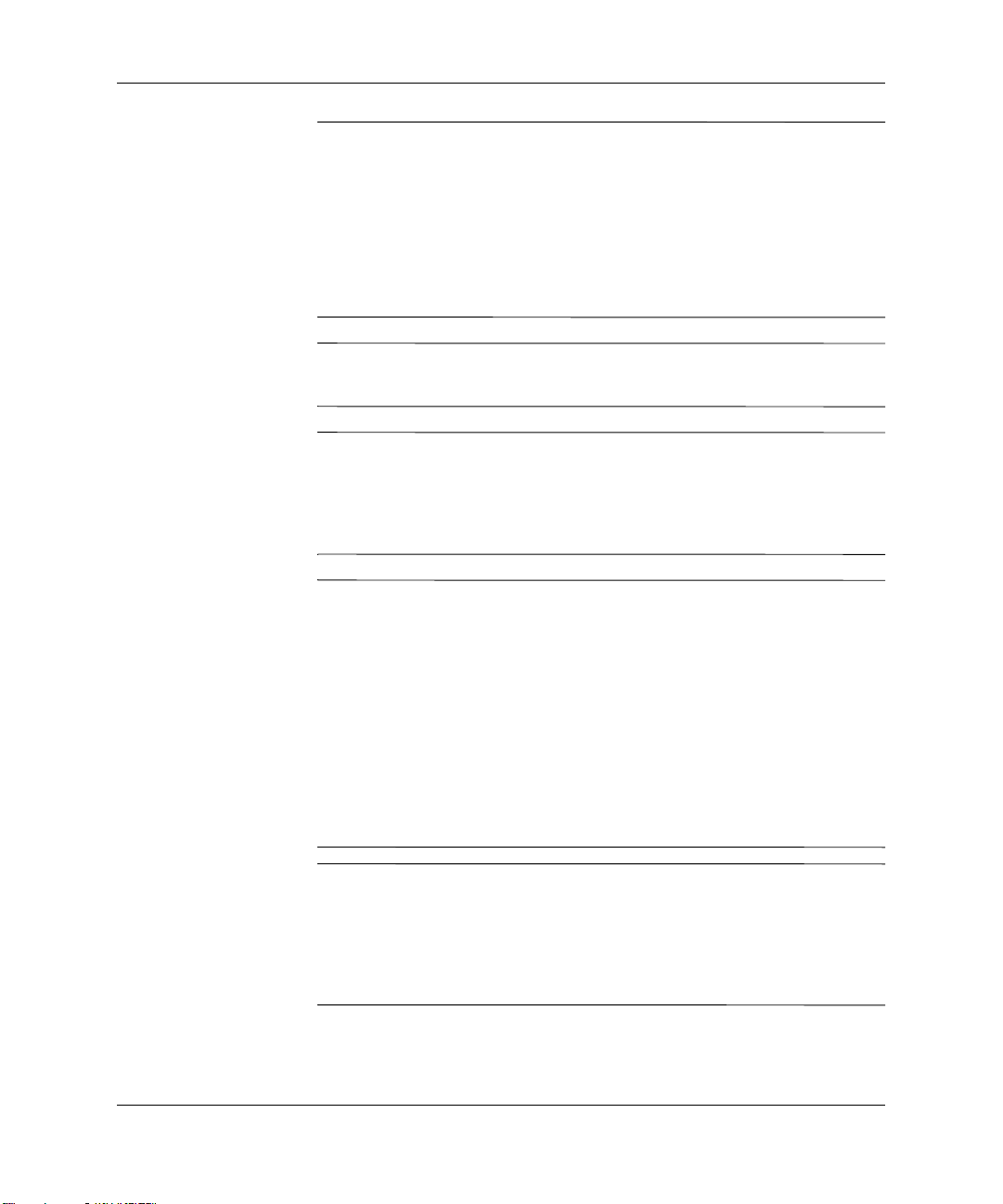
設置の計画
警告 : パレットからラックを取り外すときは、けがや装置の損傷を防止する
Å
ため、必ず2 人以上で作業してください。空の42U ラックの重量は最大で
115 kgあり、高さは2.1 mを超えることがあるため、キャスタを使って移動さ
せる際に不安定になる可能性があります。
斜面に沿ってラックをパレットから降ろすときは、絶対にラックの正面に立
たないでください。必ず両側からラックを持ってください。
警告 : エンクロージャをTe lcoラックに設置する場合は、ラックのフレームを
Å
エンクロージャの上部と下部に正しく固定してください。
注意 : Compaq ブランドの 7000 シリーズのラックを使用する場合は、前面か
Ä
ら背面への通気と冷却機能を確保し、装置の損傷を防止するために、ハイ エ
ア フロー ドア パネル(製品番号327281-B21(42U ラック用)および製品番
号157847-B21(22Uラック用))を取り付けてください。
注意 : HP 製ラックまたは他社製ラックを使用する場合は、適切な通気を確
Ä
保し装置の損傷を防止するために、以下の追加要件を満たす必要がありま
す。
• フロント ドアとリア ドア: 42Uラックでフロント ドアおよびリア ドア
を閉じる場合、通気を確保するために、上部から下部にわたって均一に
5,350 cm
の開口部と同等になります)。
2
の通気孔を使用する必要があります(換気のために必要な64%
• 側面: 取り付けたラック コンポーネントとラックのサイド パネルとの
間は、少なくとも7 cm以上空けてください。
注意 : HP BladeSystem PC Bladeエンクロージャは、カバーが取り付けられて
Ä
いない状態で出荷されます。ラック内の使用していない棚には、必ずオプ
ションのカバーを取り付けてください。これにより通気が確保されます。カ
バーを取り付けずにラックを使用すると、適切に冷却されず、高温により装
置が損傷する恐れがあります。
3-2 www.hp.com/jp セッ トアップおよびインストール ガイ ド
Page 22

設置の計画
HP BladeSystem PC Bladeエンクロージャに関する警告および 注意
HP BladeSystem PC Bladeエンクロージャを配置する前に、次の警告および注
意事項をよくお読みください。
警告 : けがや装置の損傷を防ぐために、配置手順で説明されているすべての
Å
警告と注意に従ってください。
警告 : 高電圧による感電や装置の損傷の危険があります。アクセス ドアから
Å
アクセスできる回路は、感電の危険がある高電圧回路です。通常の操作時や
トラブルシューティングの最中は、必ずドアをロックしたままにしてくださ
い。または、資格を持つ担当者しかシステムに近付けない入室管理の行き届
いた場所にシステムを設置してください。
警告: 感電や装置の損傷を防ぐため、必ず以下の注意事項を守ってください。
Å
• HP CCIソリューションの特定の部分にアクセスしたり特定の部分の保
守を行ったりする場合は、必ずユーザ マニュアルの指示に従ってくださ
い。
• 必ず電源コードのアース端子を使用して接地してください。
• 両方の電源コードを、製品の近くの手が届きやすい場所にあるアースさ
れた電源コンセントに差し込んでください。
• 製品への外部電源の供給を完全に遮断するには、電源を切った後、コン
セントから電源コードのプラグを抜いてください。
警告 : 火傷の危険がありますので、作業を行う前に、本体内部の温度が下
Å
がっていることを確認してください。
セッ トアップおよびインス トール ガイ ド www.hp.com/jp 3-3
Page 23
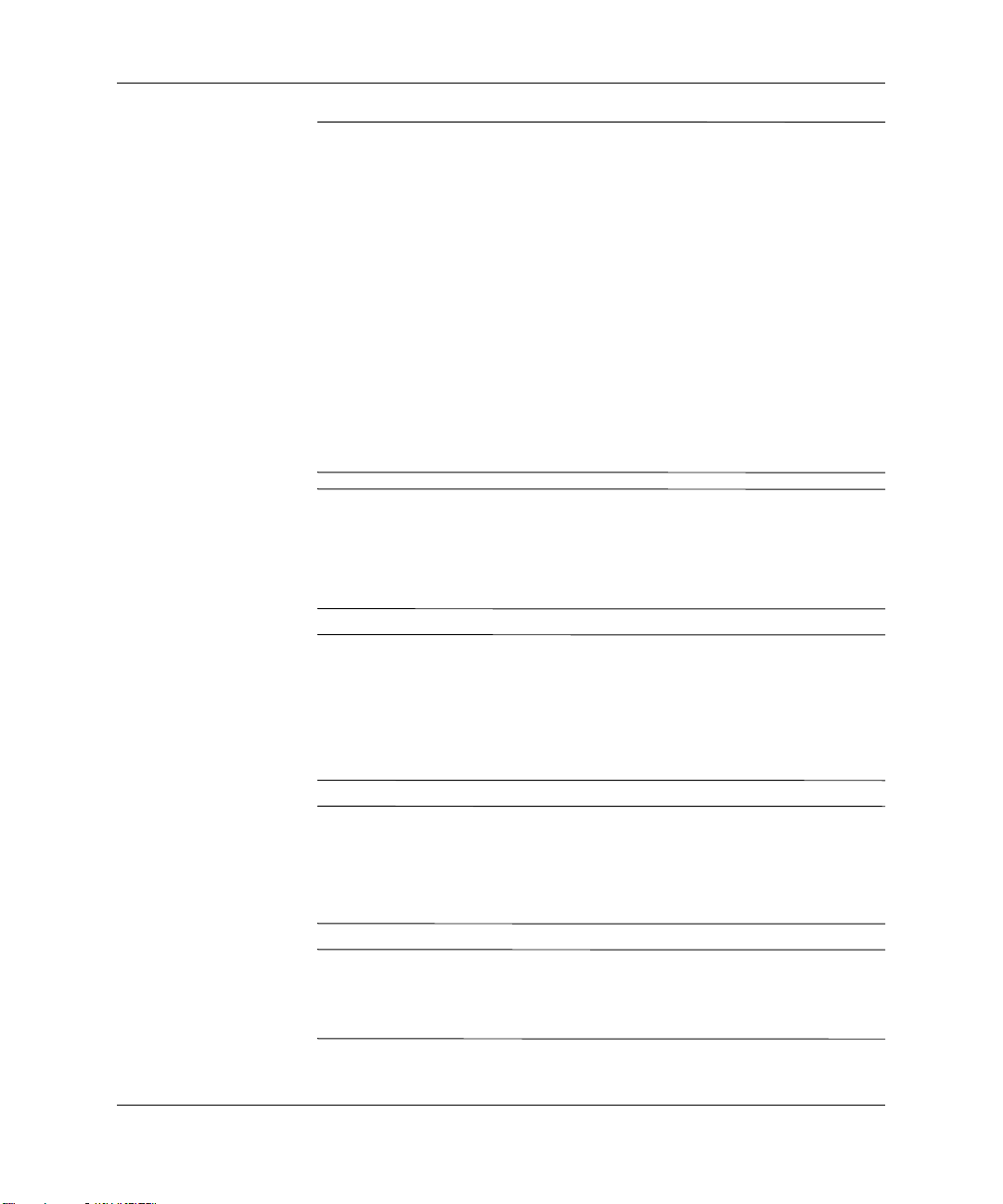
設置の計画
警告 : HP BladeSystem PC Bladeエンクロージャは非常に重量があります。け
Å
がや装置の損傷を防ぐため、必ず以下の注意事項を守ってください。
• 装置を取り扱うときは、お住まいの地域で定められた労働安全衛生に関
する規定および指針に従ってください。
• エンクロージャの設置や取り外しを始める前に、エンクロージャから
Blade PCと電源装置を取り外してください。
• エンクロージャの設置または取り外し作業中、特にエンクロージャが
ラックに固定されていない場合にエンクロージャを持ち上げたり固定
したりするときは、十分注意して、適切な人数で作業してください。エ
ンクロージャを胸よりも高い位置のラックに取り付ける場合は、必ず、
2人がエンクロージャの重量を支えて 3 人目の作業者がエンクロージャ
とレールを合わせるようにしてください。
警告 : HP BladeSystem PC Bladeエンクロージャには、リダンダント外部電源
Å
用の電源コードが2 本付いています。保守のために電源を切る必要がある場
合は、壁側のコンセントまたはエンクロージャ背面の外部コネクタから 2本
のコードを抜き取って、すべての電源を切ってください。
注意 : 非ホットプラグ対応コンポーネントの保守を行う場合、Blade PCの電
Ä
源、またはエンクロージャとBlade PC の両方の電源を切る必要があります。
ただし、ホットプラグでの交換やトラブルシューティングなど他の作業を行
う場合は、Blade PCの電源を入れたまま作業する必要があることがありま
す。
注意 : 装置を不安定な電源および一時的な停電から保護するために、UPS装
Ä
置を使用してください。UPS装置は、サージ電圧や電源スパイクによって発
生する損傷からハードウェアを保護し、停電中でもシステムが動作を継続で
きるようにします。
注意 : 設置作業を始める前に、必ず装置に適切なアースを行ってください。
Ä
不適切なアースによる静電気の放電で、電子部品が損傷する恐れがありま
す。詳しくは、「付録B 静電気対策」を参照してください。
3-4 www.hp.com/jp セッ トアップおよびインストール ガイ ド
Page 24
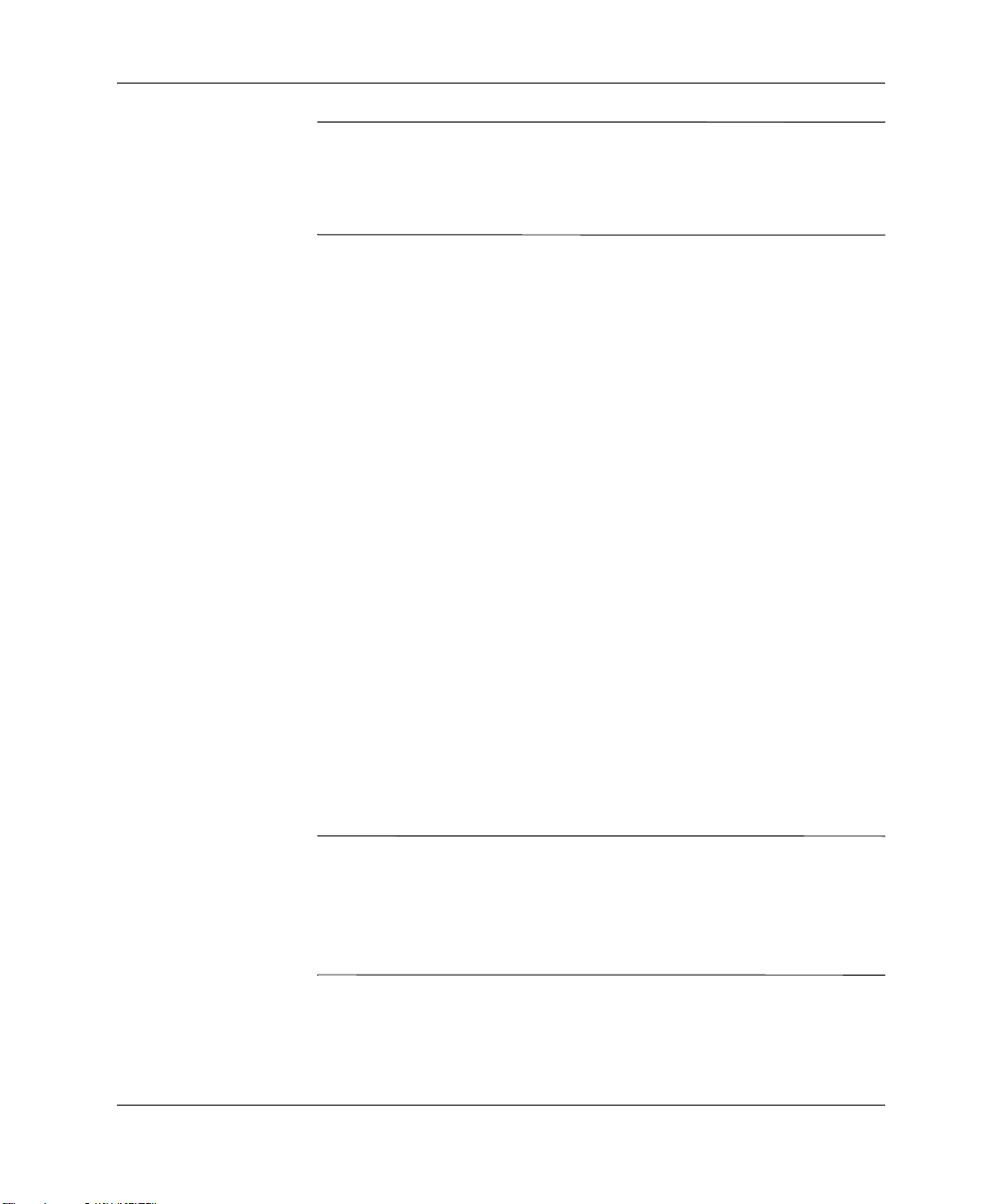
注意 : 交換用の電源装置を取り付ける準備ができていない状態で、電源装置
Ä
を取り外さないでください。通気を確保してシステム動作中の過熱を防ぐた
め、故障した電源装置は、必ずシステムに取り付けたままにしておいてくだ
さい。
ソ フ ト ウ ェ ア導入の準備
ソフトウェアを導入する前に、まずHP Rapid Deploymentパックまたはその他
の導入方法を設定する必要があります。これらの導入方法については、「第5
章 導入と管理」で説明します。
HP Rapid Deploymentパック
HP Rapid Deploymentパックを使用してBlade PCを導入するには、必ず、IPア
ドレスを割り当てるためのDHCPサーバ、導入サーバ(DHCPサーバと同じシ
ステムでかまいません)、およびエンクロージャに同梱のRapid Deployment
CDを用意してください。
設置の計画
その他の導入方法
HP Rapid Deploymentパックを使用しない場合は、希望する導入インフラスト
ラクチャを使用してください。Blade PC には PXE 対応のNIC があり(最初の
NICに限る)、ブート可能なUSB CD-ROMおよび USB ディスケット ドライブ
(診断アダプタ経由で接続)をサポートしています。
梱包内容
重要 : HP BladeSystem PC BladeエンクロージャをHP製、Compaqブランド、ま
たは他社製ラックに取り付けるために必要なラックマウント用ハードウェ
アはすべて、エンクロージャに同梱されています。Telcoラックに取り付ける
場合は、Tel co ラックマウント ハードウェアを含む別のオプション キットを
使用してください。
セッ トアップおよびインス トール ガイ ド www.hp.com/jp 3-5
Page 25
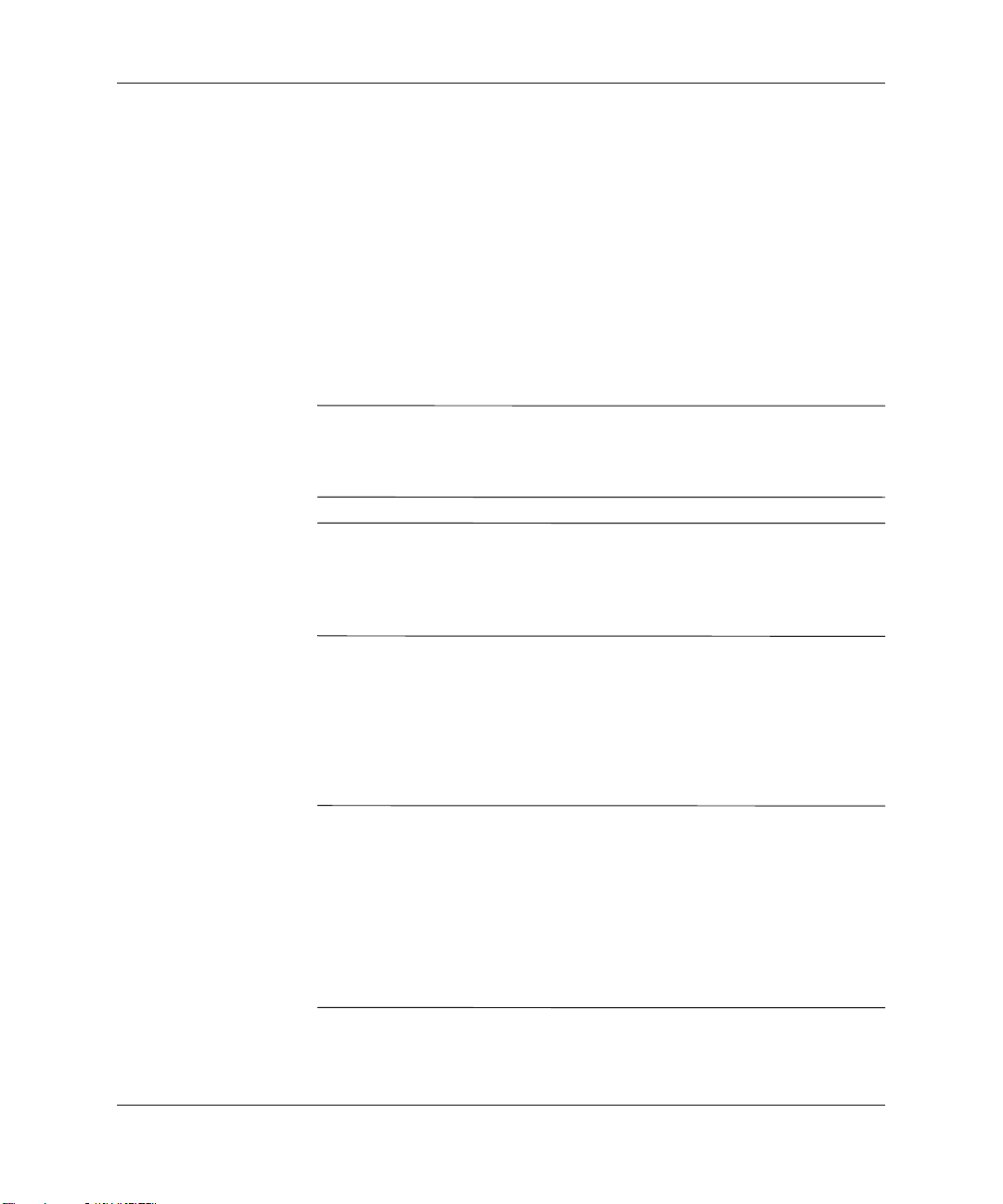
設置の計画
ブレード エンク ロージャ
HP BladeSystem PC Bladeエンクロージャには、次のものが同梱されています。
■ 2台のホットプラグ対応リダンダント電源装置と電源コード
■ Integrated Administratorが実装されたC-GbEインターコネクト スイッチ
■ 4個のホットプラグ対応リダンダント ファン
■ Documentation CD(ドキュメンテーションCD)
■ HP製、Compaqブランド、および他社製ラック用のラックマウント用ハー
ドウェア
注意 : 通気および冷却機能を確保するため、各Blade PCベイには、常にBlade
Ä
PCまたは Blade PC ベイ カバーを取り付けておいてください。十分な通気が
確保されない場合、高温により損傷が損傷する恐れがあります。
注意 : 交換用の電源装置を取り付ける準備ができていない状態で、電源装置
Ä
を取り外さないでください。通気を確保してシステム動作中の過熱を防ぐた
め、故障した電源装置は、必ずシステムに取り付けたままにしておいてくだ
さい。
ラックマウント用ハードウェア
以下の図と表で、HP BladeSystem PC Bladeエンクロージャに同梱されている
標準のラックマウント用ハードウェア(HP製、Compaqブランド、および他
社製ラック用)の各部を説明します。
注意 : ラックに取り付けた状態でBlade PCおよびエンクロージャを持ち運ぶ
Ä
場合、先にHP PC Blade Enclosure Shipping Bracket(HP BladeSystem PC Blade
エンクロージャ移動用ブラケット、製品番号PH555A)を取り付けずに持ち
運ぶことはお止めください。移動用ブラケットを使用しないとBlade PCおよ
びエンクロージャが破損する恐れがあり、使用しなかった結果、保証サービ
スが受けられなくなります。詳しくは、オプション キットに含まれるドキュ
メントを参照してください。
3-6 www.hp.com/jp セッ トアップおよびインストール ガイ ド
Page 26

設置の計画
重要 : HP BladeSystem PC BladeエンクロージャをHP製、Compaqブランド、ま
たは他社製ラックに取り付けるために必要なラックマウント用ハードウェ
アはすべて、エンクロージャに同梱されています。Telcoラックに取り付ける
場合は、Tel co ラックマウント ハードウェアを含む別のオプション キットを
使用してください。
標準のラ ッ ク マ ウ ン ト 用ハー ド ウ ェ ア
番号 説明
1
2
図にな し エン ク ロージ ャ 用ラ ッ ク テンプレート
ラック レール (左右、 計2本)
袋に入っ たネジ
ラック レールには、次の特長があります。
■ 61~91cmの範囲で奥行き調整が可能
■ レールの中央で見ることのできる奥行きインジケータ
■ (ラックの正面から見て)左右のラック レールを識別するための「L」と
「R」のマーク
Blade PC
Blade PCは、1台のパッケージまたは10台のパッケージで提供されます。
セッ トアップおよびインス トール ガイ ド www.hp.com/jp 3-7
Page 27

設置の計画
インターコネクト スイッチ
標準構成のHP BladeSystem PC Bladeエンクロージャでは、エンクロージャの
背面にC-GbEインターコネクト スイッチが取り付けられています。
RJ-45パッチ パネル (オプシ ョ ン)
インターコネクト スイッチは、下の図のようにオプションのRJ-45パッチ パ
ネルに付け替えることができます。
インターコネクト スイッチを取り付けたエンクロージャの背面
オプシ ョ ンのRJ-45パッチ パネルを 取 り 付けたエ ン ク ロージ ャ の背面
オプシ ョ ンの設置サービス
HP CCIソリューションの設置を、HPに依頼することができます。設置を依頼
することで最初から最高のパフォーマンスを実現できるため、企業活動にお
ける重大な環境で非常に有効です。詳しい情報および価格については、HPの
サポート窓口にお問い合わせください。
3-8 www.hp.com/jp セッ トアップおよびインストール ガイ ド
Page 28
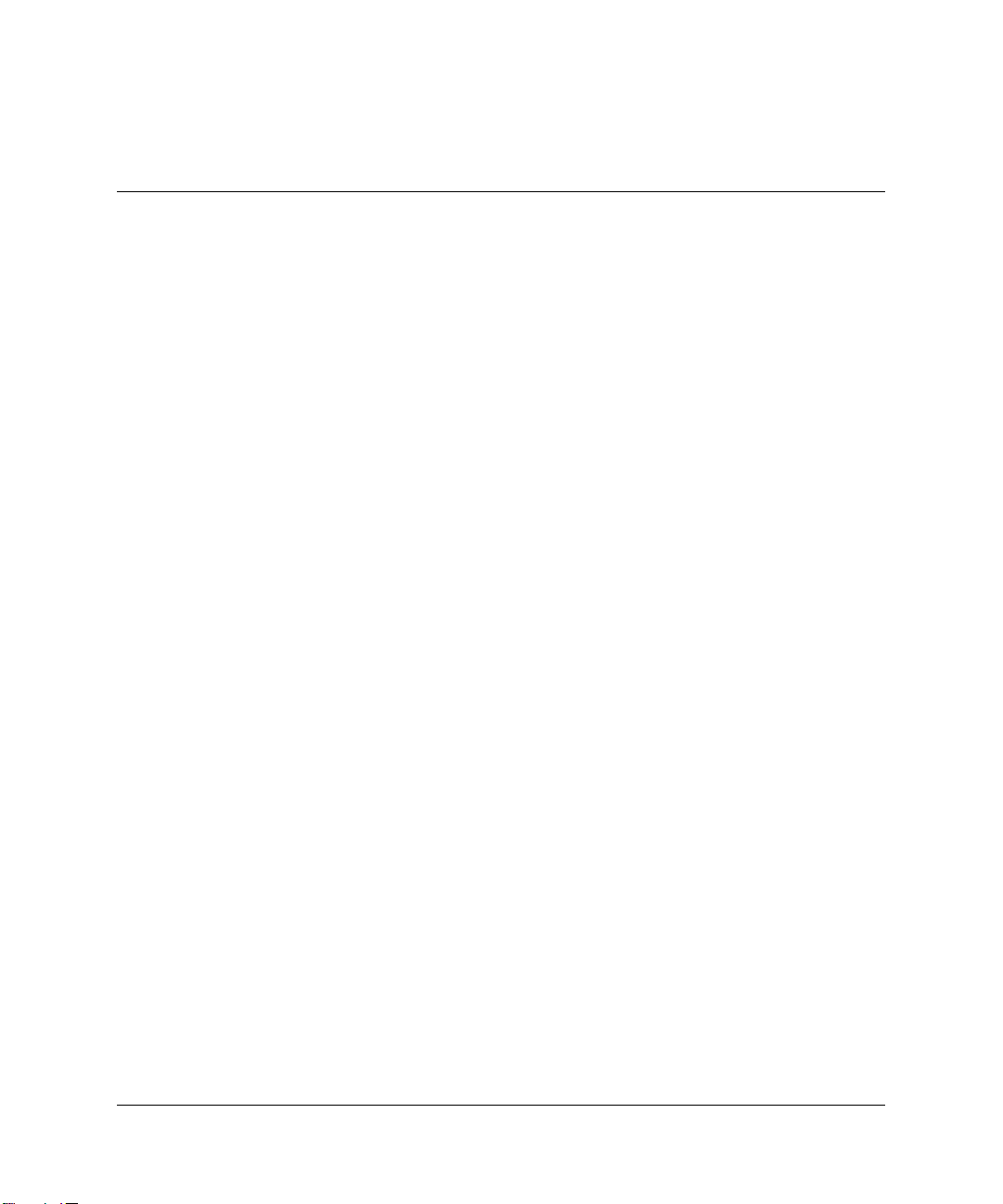
4
HP CCIソ リ ューシ ョ ンの設置 と ケーブル接続
この章では、次の項目の手順について説明します。
■ ラック テンプレートを使用した測定
■ ラック レールの取り付け
■ ラックへのエンクロージャの取り付け
■ HP CCIソリューションのケーブル接続
❏ インターコネクト トレイ コネクタの確認
❏ エンクロージャのケーブル接続
■ HP CCIソリューションへの電源投入
■ HP CCIソリューションの電源切断
❏ Blade PCの電源切断
❏ エンクロージャの電源切断
■ Blade PCの取り付け
■ Blade PCの取り出し
■ メモリの増設
■ 診断アダプタおよびオプションのグラフィックス診断カードの取り付け
セッ トアップおよびインス トール ガイ ド www.hp.com/jp 4-1
Page 29
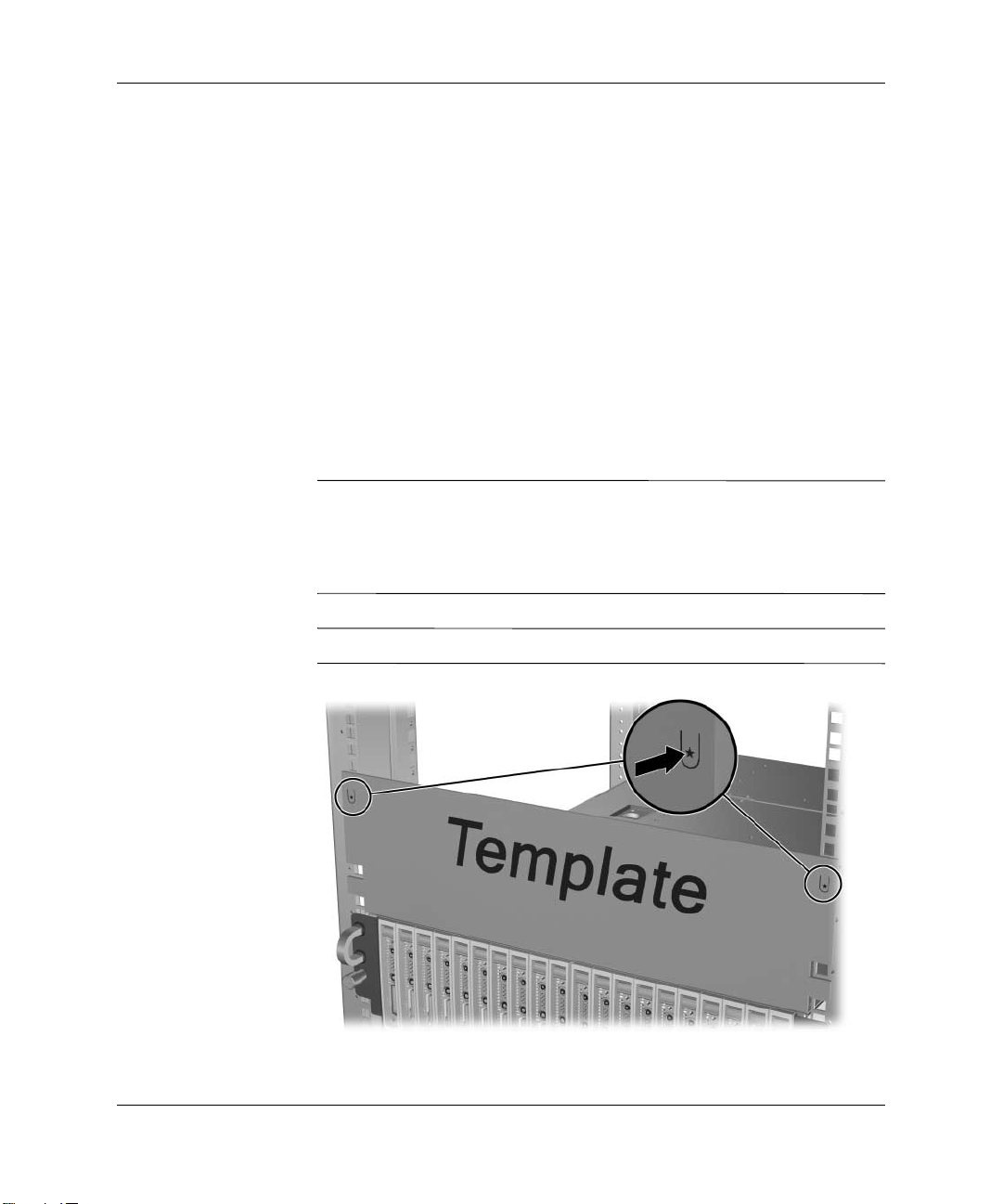
HP CCIソ リ ュ ー シ ョ ンの設置と ケ ーブル接続
ラック テンプレート を使用した測定
ラック テンプレートを使用すると、垂直のラック支柱にタブを挿入するため
の穴の正しい位置を確認できます。ラック支柱にラック テンプレートの上端
と下端の位置の印を鉛筆で付けることで、エンクロージャを支えるレールの
位置を確認します。
ラック テンプレートを使用してエンクロージャに必要な広さと位置を確認
するには、以下の作業を行います。
1. ラックの正面に立って、ラック テンプレートの表側を確認します。
2. 最後に取り付けたコンポーネントのすぐ上から順に、2つのプッシュ タ
ブをスライドさせてラック支柱の穴に挿入し、ラックの前面にラック テ
ンプレートを固定します。
警告 : 製品の取り付けの前後に、必ずラックを十分に安定させてください。
Å
空のラックにエンクロージャを取り付ける場合、必ずラックの最下段から開
始し、必要に応じて、追加のエンクロージャを下段から順に取り付けてくだ
さい。
重要:ラック テンプレート上の穴の型を、ラック支柱の穴に合わせてください。
ラック テンプレート を使用した測定
4-2 www.hp.com/jp セッ トアップおよびインストール ガイ ド
Page 30
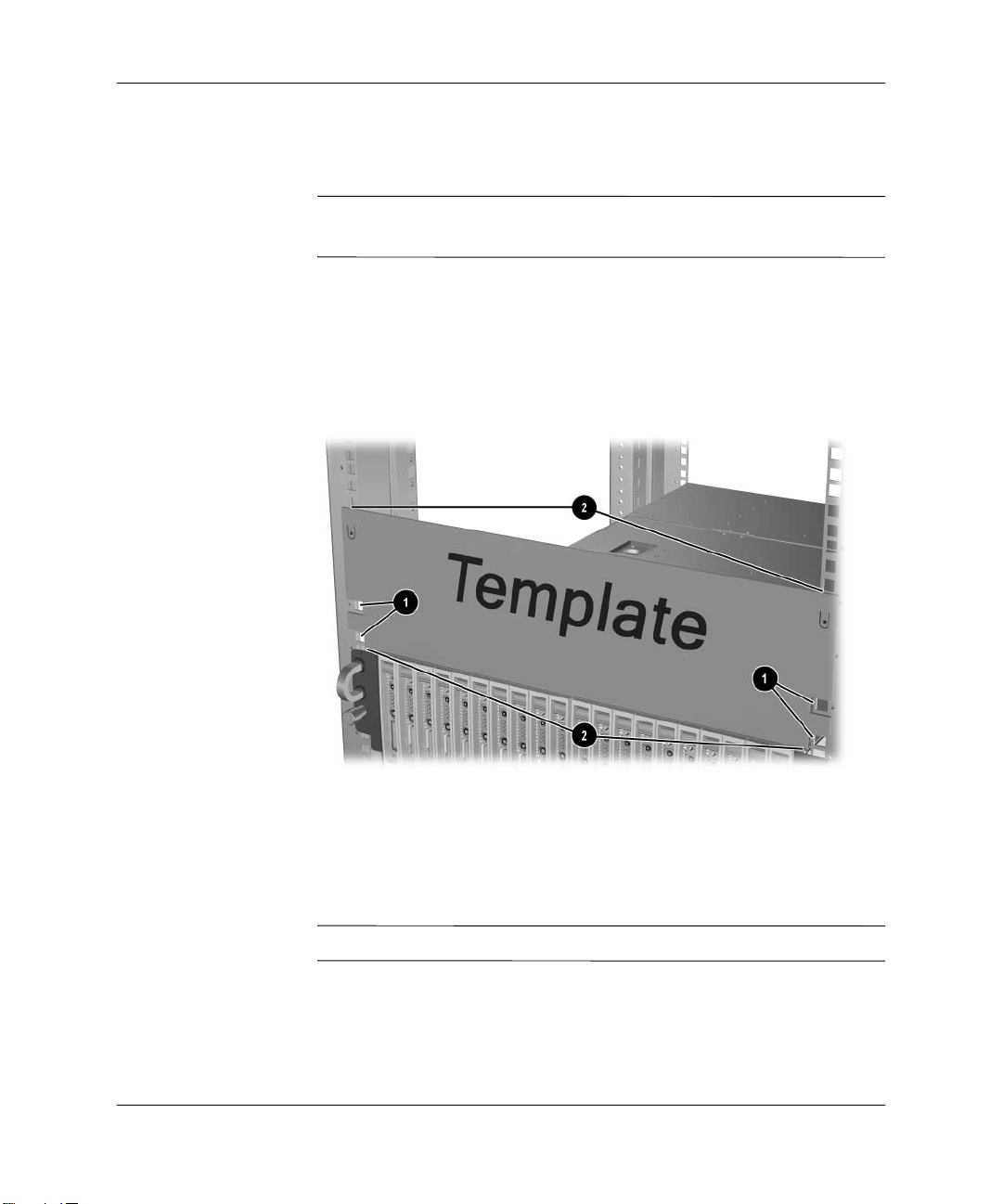
HP CCIソ リ ュ ー シ ョ ンの設置と ケ ーブル接続
3. ラック テンプレートの両側がラックの側面と揃うように、テンプレート
の位置を調整します。
重要 : ラック支柱の小さな印は、ラック テンプレートを正確な位置に合わせ
るために役立ちます。
4. ラック レールを挿入するラック上の位置に鉛筆で「M」と印を付けます
1。
5. ラックに、ラック テンプレートの上端と下端の位置を示す印を付けま
す。これにより、次のエンクロージャを取り付ける際にラック テンプ
レートの位置を合わせやすくなります
2。
エンクロージャの取り付けのために、 ラッ クに印を付ける
6. ラック テンプレートをラックの前面から取り外して、ラックの背面側に
移動します。
7. ラック テンプレートの裏側を確認します。
8. ラックの背面側で、手順2~5を繰り返します。
ラック テンプレートは、将来使用できるように保管しておいてください。
✎
セッ トアップおよびインス トール ガイ ド www.hp.com/jp 4-3
Page 31

HP CCIソ リ ュ ー シ ョ ンの設置と ケ ーブル接続
ラック レールの取り付け
1. ラックの奥行きを測ります。
2. レールのロック用ギアが、ロック解除の位置にあることを確認します1。
3. レール ロック用タブを押して、ラック レールのロックを解除します2。
4. ラック レールに示されている数値を目安にして、ラック レールの長さを
ラックの奥行きに合わせて調整します
ンチ)は、ラック レール上に明記されています。
3。HP製のラックの奥行き(29イ
ラック レ ールのロ ッ ク解除および長 さ の調整
重要 : ラック レールに示されている数値により、ラックの奥行きに合わせて
長さを調整できます。必要に応じてラック レールを締め、適切な長さに調整
してください。
4-4 www.hp.com/jp セッ トアップおよびインストール ガイ ド
Page 32

HP CCIソ リ ュ ー シ ョ ンの設置と ケ ーブル接続
5. テンプレートを使用して測ったときに付けた印に合わせて、右側のラッ
ク レールの後部をラックに挿入します。
ラック レールには「L」と「R」の印が付いており、(ラックの正面から見た
✎
場合の)左側と右側のラック レールを識別できます。
ラック レ ールの後部の挿入
セッ トアップおよびインス トール ガイ ド www.hp.com/jp 4-5
Page 33

HP CCIソ リ ュ ー シ ョ ンの設置と ケ ーブル接続
6. バネ式ラック レールをラックの背面方向に押し込みます1。
7. テンプレートを使用して測ったときに付けた印に合わせて、右側のレー
ルの前部の位置を穴に揃えてレールから手を離し、正しい位置に固定し
ます
8. ロック用ギアを固定します3。
2。
ラック レ ールの前部の挿入お よ び ロ ッ ク 用ギ アの固定
注意 : ラック レールはできるだけしっかりと取り付けてください。正しく固
Ä
定しないと、装置が損傷する恐れがあります。
右側のラック レールを正しく取り付けたら、同じ手順で左側のラック レール
を取り付けます。
4-6 www.hp.com/jp セッ トアップおよびインストール ガイ ド
Page 34

エンクロージャのラックへの取り付け
エンクロージャには、サイズの異なる2種類のネジが同梱されています。
■ 白色の六角ワッシャー付きNo.10-32インチネジ。Compaqブランドのラッ
クと、一部のHP製および他社製ラックに対応しています。
■ 黒色ワッシャー付きM6メートル式ネジ。メートル式の一部の他社製ラッ
クに対応しています。
ネジを交換するには、以下の手順で操作します。
1. ネジを外側に引き出します1。
2. 六角ワッシャーを押さえながら、ネジを緩めます2。
3. ネジと六角ワッシャーを取り外します3。
HP CCIソ リ ュ ー シ ョ ンの設置と ケ ーブル接続
ネジと六角ワッシャーの取り外し
セッ トアップおよびインス トール ガイ ド www.hp.com/jp 4-7
Page 35

HP CCIソ リ ュ ー シ ョ ンの設置と ケ ーブル接続
4. エンクロージャの穴の裏側に六角ワッシャーを合わせます1。
5. エンクロージャの穴にネジを差し込みます。
6. ネジの頭部を内側に押して2、バネを完全に押し込みます。
7. 六角ワッシャーがネジ山の部分を完全に通ってネジのハウジング内に固
定されるまで、ワッシャーをネジのシャフトにねじ込みます
3。
ネジ、 バネ、 および六角ワッ シ ャーの取り付け
8. もう1つのネジに対して、手順1~7を繰り返します。
警告 : エンクロージャをラックに取り付ける前に、ラックを軽くするため、
Å
2台のホットプラグ対応電源装置を取り外してください。
警告 : エンクロージャを持ち上げてラックに取り付けるときは、必ず 2 人以
Å
上で作業してください。エンクロージャを胸よりも高い位置のラックに取り
付ける場合は、必ず、2人がエンクロージャの重量を支えて3人目の作業者が
エンクロージャとレールを合わせるようにしてください。
注意: エンクロージャをラックから取り外すときは、ネジを持つのではなく、
Ä
ネジの上にある取っ手を持ってください。
4-8 www.hp.com/jp セッ トアップおよびインストール ガイ ド
Page 36

HP CCIソ リ ュ ー シ ョ ンの設置と ケ ーブル接続
エンクロージャをラックに取り付けるには、以下の手順で操作します。
1. この章の「ラック テンプレートを使用した測定」を参照してください。
2. ラックの正面に立ちます。
3. エンクロージャの底部をラック レールの上に合わせます。
4. エンクロージャをスライドさせて1、ラックに完全に押し込みます。
5. ネジを締めて2、エンクロージャをラックに固定します。
ラ ッ ク への エ ン ク ロージ ャの設置
HP CCIソリューションのケーブル接続
HP CCIソリューションでは、内部のケーブル接続は必要ありません。外部の
ケーブル接続は、ソリューションに含まれるインターコネクト スイッチを使
用して行います。
エンクロージャのケーブル接続では、次の作業を行います。
■ インターコネクト スイッチ コネクタの識別
■ ブレード エンクロージャのケーブル接続
セッ トアップおよびインス トール ガイ ド www.hp.com/jp 4-9
Page 37

HP CCIソ リ ュ ー シ ョ ンの設置と ケ ーブル接続
HP PC Blade Enclosure C-GbEインターコネクト スイッチ コネクタ
インターコネクト スイッチは、Blade PC からの 40 個の 10/100 Ethernetネット
ワーク接続を、4個のGigabit Ethernetアップリンク RJ-45 コネクタに集約しま
す。
インターコネクト スイッチには、Integrated Administratorモジュールが組み込
✎
まれています。
インターコネクト スイッチ コネクタ
番号 名称 位置
ポー ト 43対応のGigabit Ethernetコネクタ
1
ポー ト 43対応のGBIC/SFPモジュール (オプショ ン) 用ソケッ ト
2
ポー ト 44対応のGBIC/SFPモジュール (オプシ ョ ン) 用ソケッ ト
3
ポー ト 44対応のGigabit Ethernet コネク タ
4
Integrated Administratorマネジ メ ン ト ポー ト 42対応の
5
10/100 Ethernetコネク タ
Integrated Administrator コンソール コネクタ (シリアル)
6
ポー ト 45対応のGigabit Ethernetコネクタ
7
ポー ト 45対応のGBIC/SFPモジュール (オプシ ョ ン) 用ソケッ ト
8
ポー ト 46対応のGBIC/SFPモジュール (オプシ ョ ン) 用ソケッ ト
9
ポー ト 46 対応の Gigabit Ethernet コネク タ インターコネク ト スイッチ
-
4-10 www.hp.com/jp セッ トアップおよびインス トール ガイド
インターコネクト スイ ッチ
インターコネクト スイ ッチ
インターコネクト スイ ッチ
インターコネクト スイ ッチ
Integrated Administrator モジュール
Integrated Administrator モジュール
インターコネクト スイ ッチ
インターコネクト スイ ッチ
インターコネクト スイ ッチ
Page 38

RJ-45パッチ パネル (オプシ ョ ン)
RJ-45パッチ パネルは、フォールト トレランスのあるEthernetパススルーとし
て機能し、Blade PCの各 NICと、このトレイマウント型パッチ パネル背面の
40個のRJ-45ポートの1つずつを1対1で接続します。
HP CCIソ リ ュ ー シ ョ ンの設置と ケ ーブル接続
RJ-45パッチ パネルを取 り 付けたエ ン ク ロージ ャ (背面)
番号 名称 位置
1
Blade PCベイ20 NIC A用RJ-45コネクタ RJ-45パッチ パネル
2
Blade PCベイ20 NIC B用RJ-45コネク タ RJ-45パッチ パネル
3
Integrated Administratorマネジ メ ン ト コネクタ
(10/100 Ethernet) *
4
Integrated Administrator コンソール コネクタ (シリアル) * Integrated Administrator モジュール
5
Blade PCベイ1 NIC B用RJ-45コネク タ RJ-45パッチ パネル
6
Blade PCベイ1 NIC A用RJ-45コネク タ RJ-45パッチ パネル
*これらは、 Integrated Administratorモ ジ ュール用の コ ネ ク タです。
✎
セッ トアップおよびインス トール ガイ ド www.hp.com/jp 4-11
Integrated Administratorモジュール
Page 39

HP CCIソ リ ュ ー シ ョ ンの設置と ケ ーブル接続
エンクロージャのケーブル接続
注意 : サポートされるデバイスとして Quickspecs に記載されていない外付け
Ä
デバイスを、エンクロージャ リンク(RJ-45)コネクタに接続しないでくだ
さい。サポートされていない外付けデバイスをエンクロージャ リンク
(RJ-45)コネクタに接続すると、外付けデバイスが損傷することがあります。
ラックに取り付けられているHP BladeSystem PC Bladeエンクロージャにケー
ブルを接続するには、以下の手順で操作します。
1. Integrated Administratorにローカルにアクセスして設定するには、ヌルモ
デム ケーブルを使用して、クライアントのデバイス(VT-100ターミナル
エミュレーション ソフトウェアを実行するデバイス)をIntegrated
Administratorコンソール コネクタに接続します。ネットワークを介して
Integrated Administratorにアクセスして設定するには、マネジメント コネ
クタを使用してIntegrated Administratorを管理対象のネットワークに接続
します。
2. Blade PCネットワーク コネクタをネットワークに接続します。
❏ インターコネクト スイッチの場合は、必ず 1 個以上のアップリンク
コネクタをケーブル接続してください。Blade PCのNICはどれでも、
任意のアップリンク コネクタに接続できます。ただし、NIC Aだけ
は各Blade PC上でデフォルトでPXE対応のため、PXE機能を使用す
る場合はポート45または46の使用をおすすめします。
❏ RJ-45 パッチ パネルの場合は、必ず、エンクロージャに取り付ける
Blade PCごとにケーブルを接続してください。デフォルトで PXE 対
応で接続できるコネクタは、各Blade PCの底面にあるNIC 1 RJ-45コ
ネクタのみです。
3. 付属の外部電源コードを各ホットプラグ対応電源装置に接続します。
注意 : 外部電源コードを電源と電源装置に接続すると、すぐにエンクロー
Ä
ジャに電源が入ります。
4-12 www.hp.com/jp セッ トアップおよびインス トール ガイド
Page 40

HP CCIソ リ ュ ー シ ョ ンの設置と ケ ーブル接続
4. ネットワーク ケーブルと電源ケーブルを束にして、ラックの端に配線し
ます。
インターコネクト ス イ ッ チ を使用する ソ リ ュ ーシ ョ ンの配線
RJ-45パッチ パネルを 使用す る ソ リ ュー シ ョ ンの配線
セッ トアップおよびインス トール ガイ ド www.hp.com/jp 4-13
Page 41

HP CCIソ リ ュ ー シ ョ ンの設置と ケ ーブル接続
重要 : エンクロージャのケーブルは、必ず、ノートブック コンピュータなど
のローカル クライアント デバイス用のコンソール コネクタにすばやく簡単
にアクセスできる方法で配線してください。また、ケーブルにより送風口の
通気が妨げられることのないように配線してください。
5. 取り付けた各ブレード エンクロージャに対して、手順1~4を繰り返しま
す。
ヌルモデム ケーブル
ノートブック コンピュータなどのシリアル デバイスをIntegrated Administrator
のコンソール コネクタに接続する場合は、ストレートスルー ケーブルではな
く、必ずヌルモデム ケーブルを使用してください。以下の表に、ヌルモデム
ケーブルの配線に関する定義を示します。
ヌルモデム ケーブルのケーブル ピ ン配列
信号名 EMピン DB-9ピン DB-25ピン
TxD323
RxD232
RTS785
CTS874
GND557
DSR 6 4 20
CD 1 4 20
DTR 4
TxD323
1および66および8
4-14 www.hp.com/jp セッ トアップおよびインス トール ガイド
Page 42

Blade PCの取り 付け
注意 : 静電気の放電により電子部品が破損することがあります。取り付け手
Ä
順を始める前に、必ず正しくアースを行ってください。詳しくは、「付録B
静電気対策」を参照してください。
Blade PCを取り付けるには、以下の手順で操作します。
1. 使用するハードウェア構成と導入手順を決定します。「第 5 章 導入と管
理」を参照してください。
2. Blade PC をエンクロージャに取り付ける前に、メモリを装着またはアッ
プグレードします。この章の「メモリの増設」を参照してください。
注意 : HP BladeSystem PC Bladeエンクロージャは、Blade PCベイ カバーが取
Ä
り付けられていない状態で出荷されます。Blade PCベイには、必ずBlade PC
またはオプションのBlade PCベイ カバーを取り付けてください。これらを取
り付けることで、通気が確保されます。何も取り付けられていない場合、適
切に冷却されず、高温により装置が破損する恐れがあります。
HP CCIソ リ ュ ー シ ョ ンの設置と ケ ーブル接続
セッ トアップおよびインス トール ガイ ド www.hp.com/jp 4-15
Page 43

HP CCIソ リ ュ ー シ ョ ンの設置と ケ ーブル接続
3. Blade PCベイ カバーが取り付けられている場合は、以下の手順で取り外
します。
a. Blade PCベイ カバーのイジェクタ タブを押します1。
b. Blade PCベイ カバーをスライドさせて2、ベイから取り出します。
シングルベイBlade PCベイ カバーの取り外し
5ベイBlade PCベイ カバーの取り外し
将来使用できるように、Blade PCベイ カバーを保管しておいてください。
✎
4-16 www.hp.com/jp セッ トアップおよびインス トール ガイド
Page 44

HP CCIソ リ ュ ー シ ョ ンの設置と ケ ーブル接続
重要 : 初めてBlade PCを取り付ける前に、使用するハードウェア構成と導入
手順を決定してください。「第5章 導入と管理」を参照してください。
4. Blade PCを取り付けるには、以下の手順で操作します。
a. Blade PCの位置をエンクロージャの Blade PCベイに合わせて、エン
クロージャの中に途中までスライドさせます。
b. Blade PCのリリース ラッチを押します1。
c. イジェクト レバーを引き下げます2。
Blade PCのイジ ェ ク タ レバーを開ける
注意 : Blade PCには、一方向からだけベイに収納できるようにキーが付けら
Ä
れています。Blade PCをベイに入れにくい場合は、Blade PC の方向が正しい
かどうか確認してください。
セッ トアップおよびインス トール ガイ ド www.hp.com/jp 4-17
Page 45

HP CCIソ リ ュ ー シ ョ ンの設置と ケ ーブル接続
d. イジェクト レバーがエンクロージャにかかるまで、Blade PCを内側
e. カチッという音がしてBlade PC が正しく固定されるまで、イジェク
にスライドさせます
タ レバーを閉じます
1。
2。
Blade PCの取り 付け
重要: 取り外した各カバーのあった位置に、Blade PCを取り付けてください。
5. 取り付ける各Blade PCに対して、手順2~4を繰り返します。
4-18 www.hp.com/jp セッ トアップおよびインス トール ガイド
Page 46

HP CCIソリューションへの電源投入
外部電源コードをエンクロージャのリア パネルのホットプラグ対応電源装
置に接続すると、すぐにエンクロージャに電源が入ります。また、すでにエ
ンクロージャに取り付けられているすべてのBlade PCに、約1秒おきに電源が
入ります。冗長化のために、2番目の電源装置を接続してください。
Blade PCを電源付きエンクロージャに取り付けると、すぐに Blade PC に電源
が入ります。
HP CCIソ リ ューシ ョ ンの電源切断
1台以上のBlade PCまたはエンクロージャ全体の電源を切ることができます。
Blade PCの電源切断
Blade PCの電源を切るには、以下の手順で操作します。
1. Blade PCが動作中でないことを確認します。
Blade PCのランプについて詳しくは、「付録E ランプとスイッチ」を参照
してください。
2. Blade PC が動作中の場合は、ユーザに通知し、必要に応じてアプリケー
ションを終了します。
3. オペレーティング システムをシャットダウンします。これにより、Blade
PCの電源が切れる場合があります。
HP CCIソ リ ュ ー シ ョ ンの設置と ケ ーブル接続
4. それでもBlade PCに電源が入っている場合は、次のどちらかの方法で
Blade PCの電源を切ります。
❏ Integrated Administratorを使用する
または
❏ Blade PCのフロント パネルの電源ボタンを押す
重要 : Integrated Administratorを使用してBlade PCの電源を切る場合は、『HP
PC Blade Enclosure Integrated Administrator CCIバージョン1.3 用ユーザ ガイ
ド 』を参照してください。
セッ トアップおよびインス トール ガイ ド www.hp.com/jp 4-19
Page 47

HP CCIソ リ ュ ー シ ョ ンの設置と ケ ーブル接続
Blade PCを緊急停止させるには、Blade PCの電源ボタンを4秒間押したままに
します。
注意 : Blade PCを緊急停止させると、保存されていないデータが失われる恐
Ä
れがあります。
Blade PCの電源切断
エン ク ロ ージ ャの電源切断
エンクロージャとすべてのBlade PCを安全にシャットダウンするには、エン
クロージャの電源ボタンを押します。お使いのオペレーティング システムが
Microsoft
を安全にシャットダウンしてから、エンクロージャの電源を切ります。
エンクロージャとすべてのBlade PCを同時に緊急停止するには、エンクロー
ジャの電源ボタンを4秒間押したままにします。
注意 : エンクロージャを緊急停止させると、すべてのBlade PCの保存されて
Ä
いないデータが失われる恐れがあります。
4-20 www.hp.com/jp セッ トアップおよびインス トール ガイド
®
Windows® XPの場合、エンクロージャは自動的にすべてのBlade PC
Page 48

Blade PCの取り 出 し
Blade PCを取り出すには、以下の手順で操作します。
1. リリース ラッチを押します1。
2. イジェクト レバーを引き下げます2。
3. Blade PCをエンクロージャから取り出します3。
HP CCIソ リ ュ ー シ ョ ンの設置と ケ ーブル接続
Blade PCの取り 出 し
メモリの増設
Blade PCは、次のメモリ機能をサポートします。
■ レジスタなしSODIMM DDR 333メモリ
詳しくは、HP の Web サイト http://www.hp.com/jp/ に掲載されている
QuickSpecsを参照してください。
■ 512 MBのシステム メモリを2 GBまで拡張可能
■ 2個のSODIMMスロット
セッ トアップおよびインス トール ガイ ド www.hp.com/jp 4-21
Page 49

HP CCIソ リ ュ ー シ ョ ンの設置と ケ ーブル接続
SODIMMをBlade PCに取り付けるには、以下の手順で操作します。
1. Blade PC の電源を切ります。この章の「Blade PC の電源切断」を参照し
てください。
2. Blade PC をエンクロージャから取り出します。この章の「Blade PC の取
り出し」を参照してください。
3. Blade PCを、水平な非伝導性の作業台に置きます。
4. Blade PC上のSODIMMソケット キーの位置を確認します。
❏ SODIMMソケット1キー 1
❏ SODIMMソケット2キー 2
重要 : SODIMMは、互いに反対向きに取り付けます。SODIMM1のラベルが
外側に向いていれば、SODIMM2 のラベルは内側を向いていることになりま
す。
SODIMM ソケッ ト キー
4-22 www.hp.com/jp セッ トアップおよびインス トール ガイド
Page 50

HP CCIソ リ ュ ー シ ョ ンの設置と ケ ーブル接続
重要 : 手順5は、SODIMMをアップグレードする場合にのみ行ってください。
5. 取り付けられているSODIMMを、以下の手順で取り外します。
a. SODIMMスロット1の両側のラッチを解放します1。
b. SODIMMをBlade PCから取り外します2。
SODIMMの取 り 外 し
セッ トアップおよびインス トール ガイ ド www.hp.com/jp 4-23
Page 51

HP CCIソ リ ュ ー シ ョ ンの設置と ケ ーブル接続
6. SODIMM 1を取り付けるには、以下の手順で操作します。
a. SODIMMのノッチの位置を SODIMMソケット上のタブに合わせて、
b. SODIMMをボードに向けて押し込み2、SODIMMが完全に固定され
SODIMMを少し傾けながらソケットに挿入します
1。
てラッチが所定の位置にはまっていることを確認します。
SODIMMの取 り 付け
7. 2枚目のSODIMMをSODIMMスロット2に取り付けるには、手順6を繰り
返します。
4-24 www.hp.com/jp セッ トアップおよびインス トール ガイド
Page 52

HP CCIソ リ ュ ー シ ョ ンの設置と ケ ーブル接続
グラフ ィ ッ クス診断カード と診断アダプタの取り付け
オプションのグラフィックス診断カードをBlade PC のシステム ボードに取
り付けると、ビデオ機能が有効になります。
キーボード、ビデオ、マウス、USBディスケット ドライブ、USB CD-ROMド
ライブなどの周辺機器を接続するには、Blade PCのフロント パネルの診断コ
ネクタに診断アダプタを取り付けます。
USB 2.0 およびUSB 1.1 診断アダプタはどちらもBlade PC で動作しますが、
✎
USB 1.1診断アダプタはUSB 2.0デバイスをサポートしません。USB 2.0診断ア
ダプタは、[デバイス マネージャ]内の[システム デバイス]の下に[汎用バス]と
して表示されます。
グラフィックス診断カードと診断アダプタを取り付けるには、以下の手順で
操作します。
1. Blade PC の電源を切ります。この章の「Blade PC の電源切断」を参照し
てください。
2. Blade PC を取り出します。この章の「Blade PC の取り出し」を参照して
ください。
3. Blade PCを水平な作業台に置いて、オプションのグラフィックス診断カー
ドをソケットに取り付けます。
オプシ ョ ンのグラ フ ィ ックス診断カードの取り付け
セッ トアップおよびインス トール ガイ ド www.hp.com/jp 4-25
Page 53

HP CCIソ リ ュ ー シ ョ ンの設置と ケ ーブル接続
4. Blade PC をエンクロージャに取り付けます。この章の「Blade PC の取り
付け」を参照してください。
5. Blade PCの診断コネクタに診断アダプタを差し込みます1。
6. ネジを締めて2、診断アダプタを所定の位置に固定します。
USB 2.0診断ア ダ プ タ の取 り付け
USB 1.1診断 ア ダ プ タ の取 り 付け
4-26 www.hp.com/jp セッ トアップおよびインス トール ガイド
Page 54

HP CCIソ リ ュ ー シ ョ ンの設置と ケ ーブル接続
以下の図と表を参照して、USB 2.0診断アダプタのコネクタの位置を確認して
ください。
USB 2.0診断ア ダ プ タ の コ ネ ク タ
番号 名称
1
2
3
4
5
6
PS/2 マウス コネクタ
PS/2キーボー ド コネクタ
シリアル コネクタ
ビデオ コネクタ
USB 2.0 #1
USB 2.0 #2
セッ トアップおよびインス トール ガイ ド www.hp.com/jp 4-27
Page 55

HP CCIソ リ ュ ー シ ョ ンの設置と ケ ーブル接続
以下の図と表を参照して、USB 1.1診断アダプタのコネクタの位置を確認して
ください。
番号 名称
1
2
USB 1.1診断 ア ダ プ タ の コ ネ ク タ
PS/2 マウス コネクタ
USB 1.1 #2
3
4
5
6
4-28 www.hp.com/jp セッ トアップおよびインス トール ガイド
シリアル コネクタ
PS/2キーボー ド コネクタ
USB 1.1 #1
ビデオ コネクタ
Page 56

5
導入と管理
この章では、次の項目について説明します。
■ Blade PCにソフトウェアを導入するために利用できる方法の概要
❏ HP Rapid Deploymentパックを使用する自動導入
❏ その他の導入方法
❏ 診断アダプタおよびオプションのグラフィックス診断カード
■ HP CCI ソリューションがサポートする構成ソフトウェアとユーティリ
ティについての説明
❏ サポートされるオペレーティング システム
❏ コンピュータ セットアップ(F10)ユーティリティ
❏ Flashbinユーティリティ
❏ リモートROMフラッシュ
❏ HP PC Blade Enclosure Integrated Administrator
❏ HP Systems Insightマネージャ
❏ HP PC Blade Enclosure C-GbEインターコネクト スイッチ管理ツール
とユーティリティ
セッ トアップおよびインス トール ガイ ド www.hp.com/jp 5-1
Page 57

導入と 管理
Blade PC導入のオプシ ョ ン
Blade PCは迅速に導入できるよう設計されており、ヘッドレス(自動)なネッ
トワークベースのソフトウェアのインストールと構成に最適です。HP Rapid
Deploymentパックの使用は Blade PC の導入手段として最適で、使いやすいリ
モートベースのグラフィカル導入コンソールから数台から数百台までもの
Blade PCを容易に構成することができます。PXE 対応NIC(最初のNICのみ)
とBlade PC 上のブート可能 USB ディスケット ドライブおよび USB CD-ROM
ドライブをサポートするため、他の導入方法も利用できます。
HP Rapid Deploymentパ ッ ク を使用 し た自動導入
HP Rapid Deployment パック(RDP)は、Altiris Deployment Solution および
ProLiant Integration Moduleという2つの強力な製品を統合しています。RDPコ
ンソールのグラフィカル インタフェースにより、複数のBlade PCにオペレー
ティング システムとアプリケーションを同時に導入するために、 スクリプト
やイメージなどの直観的なドラッグアンドドロップ操作を行うことができま
す。さらにHP Rapid Deploymentパックは、ラック、エンクロージャ、および
ベイの物理的な位置に基づいてBlade PCを検出し、表示できる拡張機能も備
えています。新しく取り付けられたBlade PCに定義済みの構成を自動的にイ
ンストールするように、導入コンソールを設定することができます。
HP Rapid Deploymentパックについて詳しくは、HP製品販売店にお問い合わせ
いただくか、エンクロージャに付属のRapid Deployment CDまたはHPのWeb サ
イト、http://www.hp.com/servers/rdp/(英語サイト)を参照してください。
その他の導入方法
Blade PCは、PXE対応NIC(最初のNICのみ)を備えており、ブート可能USB
ディスケット ドライブおよびUSB CD-ROMドライブ、さらに診断アダプタ経
由で接続されたキーボード、ビデオ、およびマウスをサポートしています。
これらの機能により、Blade PC でソフトウェアを起動およびインストールす
るための、独自のネットワークベースまたはローカルの、手動による導入方
法を使用できます。
5-2 www.hp.com/jp セッ トアップおよびインストール ガイ ド
Page 58

診断アダプ タ お よびオプシ ョ ンのグ ラ フ ィ ッ ク ス診断カー ド
診断アダプタおよびオプションのグラフィックス診断カードにより、周辺機
器をBlade PCに直接接続できるため、状態の監視と管理をローカルで行うこ
とができます。診断アダプタおよびオプションのグラフィックス診断カード
を使用して、次のことが行えます。
■ Blade PCイベント メッセージの表示(この章の 「Blade PCイベント メッ
セージ」 を参照)
■ Blade PC ROM のフラッシュ(この章の 「Blade PC ROM のフラッシュ」
を参照)
■ 導入中のソフトウェア情報の表示
診断アダプタおよびオプションのグラフィックス診断カードを取り付ける方
法については、 「第4章 HP CCIソリューションの設置とケーブル接続」 を参照
してください。
重要 : 周辺機器がホットプラグ機能をサポートする場合、診断アダプタを使
用して、Blade PCの電源を入れたまま周辺機器を追加できます。
導入と 管理
セッ トアップおよびインス トール ガイ ド www.hp.com/jp 5-3
Page 59

導入と 管理
Blade PCの機能およびサポー ト される ソ フ ト ウ ェ ア
Blade PCを構成する作業には、オペレーティング システム、アプリケーショ
ン、および最適化ドライバのインストールが含まれます。
HP Rapid Deploymentパックにより、ハードウェアを自動検出して構成し、最
適化ドライバをインストールすることができます。
サポー ト さ れるオペレーテ ィ ング システム
Blade PCは、Microsoft Windows XP Professional SP1a以降をサポートします。
コンピュータ セッ トアップ (F10)ユーティリティ
コンピュータ セットアップ(F10)ユーティリティは、構成作業を実行し、
Blade PCの構成情報を表示します。Blade PCは出荷時に構成されているため、
デフォルトの設定を変更する場合以外は、コンピュータ セットアップ(F10)
ユーティリティによる操作は必要ありません。次のページ以降の表は、コン
ピュータ セットアップ(F10)ユーティリティのメニュー オプションを示し
ます。
コンピュータ セットアップ(F10)ユーティリティを起動するには、アクセ
スするBlade PC にオプションのグラフィックス診断カードと診断アダプタ、
キーボード、およびモニタを接続し、Blade PCの起動中に[F10]キーを押しま
す。
リモート コンソールのユーザの場合は、Integrated Administrator経由でコン
ピュータ セットアップ(F10)ユーティリティを起動できます。詳しくは、
『HP PC Blade Enclosure Integrated Administrator CCI バージョン1.3用ユーザ ガ
イド』を参照してください。
Blade PCの構成情報は、System Software Manager(SSM)を使用してリモート
で管理することもできます。詳しくは、We bサイト http://www.hp.com/go/ssm/
(英語サイト)を参照してください。
5-4 www.hp.com/jp セッ トアップおよびインストール ガイ ド
Page 60

コンピュータ セッ ト アップ (F10)ユーティリティ
メ ニ ュ ー 項目 説明
ファイル
(File)
システム情報
(System Information)
次の項目を 表示 し ます
• 製品名 (Product Name)
• プロセッサ タイプ (Processor Type)
• プロセッサ ステッ ピング (Processor Stepping)
• キャッ シュ サイズ (Cache Size)(L1/L2):デュアル
•HyperTransport™の速度 (HyperTransport Speed)
• メモリ サイズ (Memory Size)
• 内蔵MAC (Integrated MAC) : 内蔵の有効な NIC A用
• 内蔵MAC2 (Integrated MAC2) : 内蔵の有効なNIC B
• システムBIOS (System BIOS):システム フ ァ ミ リ の
• Bladeシ リ アル番号 (Blade Serial Number)
• アセッ ト タグ (Asset Tracking Number)
• ラック名 (Rack Name)
• エンクロージャ名 (Enclosure Name)
• エンクロージャ モデル (Enclosure Model)
• エンクロージャ シ リ アル番号 (Enclosure Serial
導入と 管理
コア プ ロ セ ッサの場合は、 キャ ッ シ ュ サイズのリス
トが2つ表示 さ れます
のア ド レ ス
用のア ド レ ス
名前と バージ ョ ン
Number)
バージ ョ ン情報 (About) 著作権情報を 表示 し ます
日付と 時刻
(Set Time and Date)
コンピュータ セッ トアップ ユーテ ィ リ テ ィ でサポー ト される機能は、 お使いのハー ド ウ ェ アの構成に よ っ て異な
✎
る場合があ り ます。
セッ トアップおよびインス トール ガイ ド www.hp.com/jp 5-5
システムの時刻と日付を設定します
Page 61

導入と 管理
コンピュータ セッ ト アップ (F10)ユーティリティ (続き)
メ ニ ュ ー 項目 説明
ファイル
(File)
(続き)
ストレージ
(Storage)
コンピュータ セッ トアップ ユーテ ィ リ テ ィ でサポー ト される機能は、 お使いのハー ド ウ ェ アの構成に よ っ て異な
✎
る場合があ り ます。
複製セ ッ ト ア ッ プ
(Replicated Setup)
デフ ォル ト 値に設定 し て終了
(Apply Defaults and Exit)
設定を 保存せず に終了
(Ignore Changes and Exit)
設定を 保存 し て終了
(Save Changes and Exit)
デバイ ス構成
(Device Configuration)
リムーバブル メディ アに保存
(Save to Removable Media)
フォーマットされた1.44 MBディスケット、 USB メモリ、
またはデ ィ スケ ッ ト と同等のデバイ ス (デ ィ スケ ッ ト ド
ラ イ ブ を エ ミ ュレー ト す る よ う 設定さ れた記憶装置) に、
CMOSを 含めた コ ンピ ュー タ の設定情報 を 保存 し ます
リムーバブル メ デ ィ アか ら 復元
(Restore from Removable Media)
ディスケット、USBメ モ リ 、 またはデ ィ スケ ッ ト と 同等の
デバイスに保存されているシステム構成を復元します
現在選択さ れているデ フ ォル ト 設定を適用し 、 すべての
パスワー ド 設定を消去し ます
変更し た設定値 を 破棄 し 、 コ ン ピ ュー タ セッ ト アップ
(F10)ユーティリティを終了します
変更し た設定値やデ フ ォ ル ト 設定 を保存 し 、 コ ン ピ ュ ー
タ セッ トアップ (F10)ユーティリティを終了します
取り付けられているスト レージ デバイ スの う ち、 BIOSで
制御さ れ る も の を すべ て表示 し ます
デバイ ス を選択する と 、 そのデバイ ス に関する詳細情報
およびオ プ シ ョ ンが表示 さ れます。 次のよ う な項目が表
示されます
ディスケッ ト タイプ (Diskette Type)
ディスケット ド ラ イ ブ で使用可能な最大容量の メ ディ ア
のタイプを示します
レガシー ディスケット ドライブ
オプシ ョ ンには、 3.5 インチ1.44 MB、および5.25 インチ
1.2 MB
があ り ます
5-6 www.hp.com/jp セッ トアップおよびインストール ガイ ド
Page 62

コンピュータ セッ ト アップ (F10)ユーティリティ (続き)
メ ニ ュ ー 項目 説明
ストレージ
(Storage)
(続き)
コンピュータ セッ トアップ ユーテ ィ リ テ ィ でサポー ト される機能は、 お使いのハー ド ウ ェ アの構成に よ っ て異な
✎
る場合があ り ます。
デバイ ス構成
(Device Configuration)
(続き )
ドライブ エミュレーション (Drive Emulation)
特定のス ト レージ デバイスの ド ラ イ ブ エミュレーショ
ン タイプを選択します (たとえば、Zip ドライブは、ディ
スケッ ト エ ミ ュ レーシ ョ ン を選択する こ とで起動可能に
なります)
ドライブのタイプ エミュレーション オプシ ョ ン
ATAPI Zip ドライブ なし (None) (その他の各種 ド ラ
(ATAPI Zip drive)イブとして処理)
ディスケット (Diskette)(ディス
ケッ ト ドライブとして処理)
ATAハー ド ディ スク な し (その他の各種 ド ライ ブ と し
(ATA H ard D isk) て処理)
ディスク (Disk)(ハードディスク
ドライブとして処理)
レガシー ディス なし
ケッ ト
(Legacy Diskette)
CD-ROM なし
ATAPI LS-120 な し (その他の各種 ド ラ イ ブと し
て処理)
ディスケット (ディスケット ドラ
イブとして処理)
マルチセ ク タ 転送 (Multisector Transfers)
(ATAデ ィ スクのみ)
マルチセ ク タのPIO 操作ご と に転送 さ れる セ ク タ数を指
定します。 オプシ ョ ンには (デバイスの機能により)、 無
効(Disabled)、 8、および16があ り ます
転送モー ド (Transfer Mode) (IDEデバ イ スのみ)
アクティブなデータ転送モード を指定します。 オプショ
ンには (デバイ スの機能に よ り) 、 PIO 0、 Max PIO、
Enhanced DMA、 Ultra DMA 0
ます
、およびMax UDMAがあり
導入と 管理
セッ トアップおよびインス トール ガイ ド www.hp.com/jp 5-7
Page 63

導入と 管理
コンピュータ セッ ト アップ (F10)ユーティリティ (続き)
メ ニ ュ ー 項目 説明
ストレージ
(Storage)
(続き)
コンピュータ セッ トアップ ユーテ ィ リ テ ィ でサポー ト される機能は、 お使いのハー ド ウ ェ アの構成に よ っ て異な
✎
る場合があ り ます。
デバイ ス構成
(Device Configuration)
(続き )
変換モー ド (Translation Mode) (ATAデ ィ スクのみ)
デバイ スで使用する変換モー ド を選択し ます。 こ れに よ
り BIOSは、 他のシ ス テム上のパー テ ィ シ ョ ン分割および
フォーマットされたディスクにアクセスできます。 これ
は、旧バージ ョ ンのUNIX (SCO UNIXバージ ョ ン3.2など)
のユーザに と っ て必要な場合があ り ます。 オ プ シ ョ ンに
は、 自動 (Automatic)、 ビッ トシ フ ト (Bit-Shift)、 LBA支
援(LBA Assisted)、 ユーザ (User)、 お よ び 「オ フ」 (OFF)
があ り ます
注意 : 通常は、 BIOSに よ っ て自動的に選択 さ れた変換
Ä
モー ドは変更 し ないで く ださ い。 選択 された変換モ ー
ドが、 ディスクをパーティション分割およびフォー
マッ ト したときにアクティブであった変換モードと互
換性がな い と 、 デ ィ ス ク 上のデー タ に ア クセ ス で き な
くなります
IDE (Default Values IDE)
マルチセ ク タ転送 (Multisector Transfers)、転送モード
(Transfer Mode)、 およびATA デバイ ス用変換モ ー ド のデ
フ ォル ト 値を指定 し ます
変換パラ メ ー タ (Translation Parameter)
(ATAデ ィ スクのみ)
この機能は変換モー ド (Translation Mode)にユー
✎
ザ(User) が選択さ れている と きにのみ表示さ れま
す
パラ メー タ (論理シ リ ン ダ (Logical Cylinders)、ヘッド
(Heads)、 およ び ト ラ ッ ク当た り のセ ク タ 数 (Sectors Per
Track)) を指定できます。BIOSは こ れ を 使用 し て (オ ペ
レーティ ング システムやアプ リケーショ ンからの) ディ
スクI/O 要求 を、 ハー ド デ ィ ス ク ド ラ イ ブ で受け入れ可
能な様式に変換し ます。 論理シリ ンダは1024を超える こ
とはできません。ヘッ ド数は256を超える こ とはできませ
ん。 ト ラ ッ ク 当た り のセク タ 数は63 を超える こ とはでき
ません。 これらのフ ィール ド は、 ド ラ イ ブの変換モード
が 「ユーザ」 に設定 さ れている と きにのみ、 表示および
変更で き ま す
5-8 www.hp.com/jp セッ トアップおよびインストール ガイ ド
Page 64

コンピュータ セッ ト アップ (F10)ユーティリティ (続き)
メ ニ ュ ー 項目 説明
ストレージ
(Storage)
(続き)
コンピュータ セッ トアップ ユーテ ィ リ テ ィ でサポー ト される機能は、 お使いのハー ド ウ ェ アの構成に よ っ て異な
✎
る場合があ り ます。
ストレージ オプシ ョ ン
(Storage Options)
(続き )
DPS セルフ テス ト
(DPS Self-Test)
リムーバブル メディ アの起動
(Removable Media Boot)
リムーバブル メ デ ィ ア か ら シ ス テ ム を 起動す る 機能の有
効(Enable) /無効 (Disable) を設定 し ます
リムーバブル メディ アの書き込み
(Removable Media Write)
リ ムーバブ ル メ ディ アにデー タ を書き込む機能の有効 /
無効を 設定 し ます
リ ムーバブ ル メ ディ ア書き 込みの変更 を 行 っ た後
✎
で コ ンピ ュー タ は再起動 し ますが、 その後、 変更を
有効にするため に、 手動で コ ン ピ ュー タ の電源を
切ってから電源を入れてく だ さい
BIOS IDE DMA転送
(BIOS IDE DMA Transfers)
BIOSのデ ィ スク I/O要求の処理方法を 調整で き ま す。 [有
効]が選択 さ れて い る と き は、 BIOSはATAディスクの読み
込み/書 き 込み要求 を DMAデー タ転送で処理し ます。 [無
効]が選択 さ れて い る と き は、 BIOSはATAディスクの読み
込み/書き込み要求を PIOデー タ 転送で処理 し ます
DPS (Drive Protection System)セルフテスト機能をもつ
ATA ハード デ ィ ス ク ドライブのセルフテストを実行しま
す
この項目は、 1 台以上の DPS セルフ テス ト機能を持つ
✎
ハー ド デ ィ スク ドライブがシステムに接続されてい
る場合にのみ表示 さ れ ます
導入と 管理
セッ トアップおよびインス トール ガイ ド www.hp.com/jp 5-9
Page 65

導入と 管理
コンピュータ セッ ト アップ (F10)ユーティリティ (続き)
メ ニ ュ ー 項目 説明
ストレージ
(Storage)
(続き)
コンピュータ セッ トアップ ユーテ ィ リ テ ィ でサポー ト される機能は、 お使いのハー ド ウ ェ アの構成に よ っ て異な
✎
る場合があ り ます。
起動順序
(Boot Order)
次の項目を 設定 し ます
• 接続さ れたデバイ ス (USB メモリ、ディスケット ド
ライブ、 ハードディスク ドライブ、
ライブ、 ネッ トワーク インタフ ェース カー ド など)
に起動可能なオペレーテ ィ ング システムのイ メージ
があるかど う かを チ ェ ッ ク す る順序を指定 し ます。
一覧上の各デバイ ス は、 起動可能オペ レ ー テ ィ ング
システムの ソ ー ス と し て個別にチ ェ ッ ク 対象か ら 除
外したり、 チェ ッ ク対象に含めたりできます
• 接続さ れたハー ド デ ィ スク ド ライ ブの起動順序を 指
定し ます。 最初のハー ド デ ィ スク ド ラ イ ブは起動順
序が優先 さ れ、 C ドライブとして認識されます (他に
デバイ ス が接続 さ れて い る 場合)
MS-DOSの ド ラ イ ブ名の割 り 当ては、 MS-DOS以外
✎
のオペレーテ ィ ン グ シ ス テ ムが起動 さ れた後は、
適用さ れない場合があ り ます
一時的に優先 される起動順序へのシ ョ ー ト カ ッ ト
起動順序で指定 し たデ フ ォ ル ト のデバイ ス以外のデバ イ
スから一度だけ起動するには、 コ ン ピ ュ ー タ を再起動 し 、
モニタ ランプが緑色に点灯している間に[F9]キーを押し
ます。 POSTが完了す る と、 起動可能デバ イ スの一覧が表
示さ れます。 矢印キーを使用し て目的の起動デバイ ス を
選択し 、 [Enter]キー を 押す と 、 デ フ ォ ル ト以外の選択 し
たデバイスから、 コ ン ピ ュー タが一度だけ起動さ れます
オプテ ィ カル ド
5-10 www.hp.com/jp セッ トアップおよびインス トール ガイド
Page 66

コンピュータ セッ ト アップ (F10)ユーティリティ (続き)
メ ニ ュ ー 項目 説明
セキュ リ テ ィ
(Security)
セッ トアップ パスワード
(Setup Password)
デバイ ス セキュ リ テ ィ
(Device Security)
セ ッ ト ア ッ プ (管理者) パス ワ ー ド を設定 し て有効に し
ます
セッ トアップ パスワー ド を設定す る と、 コ ン ピュ ー タ
✎
セッ トアップ ユーテ ィ リテ ィ の設定を変更し た り、
ROMをフラッシュしたり、Windows環境で特定の プ ラ
グ アン ド プレイ設定を変更したりする場合にセッ ト
アップ パス ワー ド が必要にな り ます
次のデバ イ スに関す る 、 デバイ ス 有効 (Device
Available) /デバイ ス無効 (Device Hidden)の設定
• すべてのUSBポー ト (All USB ports)
導入と 管理
ネッ トワーク サービ ス
ブート
(Network Service Boot)
システム ID (System ID) 次の項目を 入力 し ます
コンピュータ セッ トアップ ユーテ ィ リ テ ィ でサポー ト される機能は、 お使いのハー ド ウ ェ アの構成に よ っ て異な
✎
る場合があ り ます。
ネッ トワーク サーバに イ ンス ト ール さ れた オペ レ ーテ ィ
ング シ ス テ ムか ら コン ピ ュ ー タ を 起動す る 機能の有効
(Enable) /無効 (Disable) を設定し ます
• アセッ ト タグ (Asset Tag。 18バイ トのID)および
オーナーシ ッ プ タグ (Ownership Tag。 POST 実行中
に表示さ れる80バイ トのID)の入力
• オーナーシッ プ タグ (Ownership Tag)の入力
• オペレーテ ィ ング システムの入力 (OS)
• システム名の入力 (System Name)
• UUIDの入力 (Universal Unique Identifier)
• キーボード (Keyboard Locale)の設定
キーボー ド の言語 (英語用や ド イ ツ語用な ど) をシ
ステムIDエント リに対して設定します
セッ トアップおよびインス トール ガイ ド www.hp.com/jp 5-11
Page 67

導入と 管理
コンピュータ セッ ト アップ (F10)ユーティリティ (続き)
メ ニ ュ ー 項目 説明
カスタム *
(Advanced)
* 上級ユーザのみ
コンピュータ セッ トアップ ユーテ ィ リ テ ィ でサポー ト される機能は、 お使いのハー ド ウ ェ アの構成に よ っ て異な
✎
る場合があ り ます。
電源投入時オ プ シ ョ ン
(Power-On Options)
次の項目を 設定 し ます
• [F9]プロンプ ト (F9 Prompt)の有効/無効
この機能を 有効に設定する と 、 POST実行中に
[F9=Boot Menu] と表示されます。 この機能を無効に
設定し て テ キス トが非表示に な って も 、[F9]キーを押
すと[Shortcut Boot [Order] Menu]画面が表示 さ れ ま
す。 詳し く は、 [ストレージ] (Storage)→[起動順序]
(Boot Order)の順に選択してください
• [F10]プロンプ ト (F10 Prompt) の有効/無効
この機能を 有効に設定する と 、 POST実行中に
[F10=Setup] と 表示 さ れます。 この機能を無効に設定
してテキストが非表示になっても、 [F10]キーを押す
と [Setup]画面が表示 さ れま す
• [F12]プロンプ ト (F12 Prompt)の有効/無効
この機能を 有効に設定する と 、 POST実行中に
[F12=Network Service Boot] と 表示 さ れます。 こ の機
能を無効に設定してテキス トが非表示になっても、
[F12]キーを押すとネ ッ トワー クから のブー ト がシ
ステムに強制されます
5-12 www.hp.com/jp セッ トアップおよびインス トール ガイド
Page 68

コンピュータ セッ ト アップ (F10)ユーティリティ (続き)
メ ニ ュ ー 項目 説明
カスタム*
(Advanced)
(続き)
*上級ユーザのみ
コンピュータ セッ トアップ ユーテ ィ リ テ ィ でサポー ト される機能は、 お使いのハー ド ウ ェ アの構成に よ っ て異な
✎
る場合があ り ます。
電源投入時オ プ シ ョ ン
(Power-On Options)
(続き )
次の項目を 設定 し ます (続き)
• オプシ ョ ンROMプロンプト (Option ROM Prompt)の
有効 (Enable) /無効 (Disable)
この機能を有効に設定すると、 オプシ ョ ンROM を
ロー ド す る 前に画面に メ ッセー ジが表示 さ れ ます
(この機能は一部のモデルでのみサポー ト さ れ ます)
•POST遅延時間 (秒単位) (POST Delay (in seconds)) :
なし、5 秒、 10 秒、 15秒、 ま たは 20 秒(None、 5、
10、 15、または20 seconds) こ の機能 を 有効に設定
する と 、 ユーザが指定 し た遅延時間が POST プロセス
に追加 さ れま す。 こ の遅延時間は、 POSTが完了 し た
時点で ブ ー ト の準備がで き ていないほどPCI カード上
のハー ド デ ィ スク の回転が遅い場合に必要 と な りま
す。 ま た、 POST 遅延時間 を 設定す る と、 コ ンピ ュ ー
タ(F10)セットアップを開くために[F10] キーを選
択で き る 時間が長 く な ります
•I/O APICモー ド (I/O APIC Mode)の有効/無効
この機能を有効に設定す る と、 Microsoft Windows オ
ペレーティ ング シ ス テ ムの動作が最適化 さ れま す。
Microsoft以外の一部のオ ペ レ ー テ ィ ング システムを
正常に動作させる ためには、 この機能を無効に設定
する必要があります
• メ モ リ の先頭のACPI/USBバッ フ ァ (ACPI/USB
Buffer @ Top of Memory)の有効/無効
この機能を有効に設定す る と、 USB メモリ バッファ
が メ モ リ の先頭に配置 さ れます。 こ の機能の利点は、
1 MB 未満の一定量の メ モ リ がオ プ シ ョ ン ROM に
よ っ て解放 さ れて使用で き る点です。 不利な点は、
USB バッ フ ァがメ モリの先頭にありシステムのRAM
が64 MB 以下の場合、 一般的な メ モ リ マネージャで
あるHIMEM.SYSが正常に動作 し ない点です
導入と 管理
セッ トアップおよびインス トール ガイ ド www.hp.com/jp 5-13
Page 69

導入と 管理
コンピュータ セッ ト アップ (F10)ユーティリティ (続き)
メ ニ ュ ー 項目 説明
カスタム*
(Advanced)
*上級ユーザのみ
コンピュータ セッ トアップ ユーテ ィ リ テ ィ でサポー ト される機能は、 お使いのハー ド ウ ェ アの構成に よ っ て異な
✎
る場合があ り ます。
PCI デバイス
(PCI Devices)
デバイ ス オプシ ョ ン
(Device Options)
• インストールされているPCI デバイ スの一覧 と IRQの
設定を 表示 し ます
• 各デバイスのIRQ設定を変更 し た り 、 デバイ スを無効
(Disable) に設定 し たり で き ます
これら の設定は、 ACPI対応のオペ レ ーテ ィ ン グ シス
テムには対応 し てい ま せん
次の項目を 設定 し ます
• 電源投入時Num Lock状態( Num Lock state at Power-On)
のオン (On) /オフ (Off)
•S5ウェイク オンLANの有効(Enable) /無効 (Disable)
• オフ状態 (S5)のときにWake on LAN を無効に
するには、 左右の矢印キー を 使用 し て [ カスタム ]
(Advanced)→[ デバ イ ス オプシ ョ ン ] メニュー
の順に選択 し 、 S5 Wake on LAN 機能を オ フ に設
定します。 こ の設定では、 S5 のときのコンピュー
タの消費電力を最小にする こ とがで き ます。 サス
ペンドやハイバネーショ ンからのWake on LANの
実行には影響 し ませんが、 ネ ッ ト ワーク 経由で S5
から復帰するこ とはできません。 コンピ ュータの
電源がオ ン の時には、 ネ ッ ト ワー ク 接続の操作に
は影響し ません
• ネ ッ ト ワー ク 接続が必要で な い場合は、 ネッ ト
ワーク コン ト ローラ (NIC) を完全に無効に す る
ために左右の矢印キーを使用 し て [ セキュ リ テ ィ ]
(Security)→[ デバイ ス セキュ リ テ ィ ] (Device
Security) メ ニュ ーの順に選択 し ます。 ネ ッ ト ワー
ク コン ト ローラのオプションを [Device Hidden]
に設定し ます。 これで、 ネッ ト ワー ク コン ト ロー
ラがオペレーティ ング システムから使用できな
くなり、S5 のと きのコ ン ピ ュ ー タ の消費電力を抑
えるこ とができます
• プロセッサ キャ ッ シュ( Processor Cache) の有効/無効
• スペ ク ト ラム拡散 (Spread Spectrum)の有効/無効
5-14 www.hp.com/jp セッ トアップおよびインス トール ガイド
Page 70

コンピュータ セッ ト アップ (F10)ユーティリティ (続き)
メ ニ ュ ー 項目 説明
カスタム*
(Advanced)
(続き)
*上級ユーザのみ
コンピュータ セッ トアップ ユーテ ィ リ テ ィ でサポー ト される機能は、 お使いのハー ド ウ ェ アの構成に よ っ て異な
✎
る場合があ り ます。
デバイ ス オプシ ョ ン
(Device Options)
(続き )
次の項目を 設定 し ます (続き)
•NIC PXEオプシ ョ ンROMのダウンロー ド (NIC PXE
Option ROM Download) の有効/無効
BIOS に含まれて いる内蔵NIC オプショ ンROM によ
り 、 コ ン ピ ュ ー タ の起動時にネ ッ ト ワー ク 経由でPXE
サーバに接続で き ま す。 この機能は通常、 共通 イ メ ー
ジをハードデ ィ スク ドライブにダウンロードすると
きに使用します。 NIC オプシ ョ ン ROM は DOS
Compatibility Hole (DCH)領域と呼ばれる1 MB未満
のメモリ領域に格納されます。 メモリ領域には制限
があり ます。 この[F10] オ プ シ ョ ン を 使用 し て内蔵
NIC オプシ ョ ンROMのダウンロー ド を無効に設定で
き る ため、 追加のPCI カード用にオプシ ョ ンROM領域
が必要な場合、 提供す る DCH 領域 を増やす こ とがで
きます。 デフォルトではNIC オプシ ョ ンROM が有効
に設定さ れています
•USB 2.0の機能 (USB 2.0 Capability) の自動、 有効/
無効
導入と 管理
構成の設定の復元
構成の設定情報を復元するには、コンピュータ セットアップ(F10)ユーティ
リティの[システム構成の復元](Restore from Removable Media)を実行する前
に、[リムーバブル メディアに保存](Save To Removable Media)コマンドを
実行する必要があります。
コンピュータの構成を変更したら、その構成をリムーバブル メディアに保存
✎
し、将来使用できるようにリムーバブル メディアを保管しておくことをおす
すめします。
構成を復元するには、構成を保存したリムーバブル メディアをUSBドライブ
(診断アダプタを介して接続)に挿入し、コンピュータ セットアップ(F10)
ユーティリティの[システム構成の復元]コマンドを実行します。
セッ トアップおよびインス トール ガイ ド www.hp.com/jp 5-15
Page 71

導入と 管理
診断アダプタ経由でモニタを使用する前に、オプションのグラフィックス診
✎
断カードをBlade PCに取り付ける必要があります。
構成の設定値は、System Software Manager(SSM)を使用してオペレーティ
ング システムから復元することもできます。詳しくは、HP のWe b サイト
http://www.hp.com/go/ssm/(英語サイト)を参照してください。
Blade PC ROMのフラッシュ
ROMをフラッシュするには2つの方法があります。
■ Flashbinユーティリティを使用したBlade PC ROMのアップグレード
■ リモートROMフラッシュ
Flashbinユーテ ィ リ テ ィ を使用し たBlade PC ROMのアッ プグレード
Blade PC Flashbinユーティリティを使用してシステム BIOS をアップグレード
します。
以下の手順は、ROM フラッシュの障害によりシステムがブート ブロック
✎
モードに入ったときにシステムを回復する場合にも適用されます。
ブート可能なUSBメモリの作成については、こちらのPDFファイルを参照し
✎
てください。
http://h20000.www2.hp.com/bc/docs/support/UCR/SupportManual/
TPM_338111_rev1_us/TPM_338111_rev1_us.pdf(英語)
Flashbinユーティリティを使用するには、以下の手順で操作します。
1. Blade PC の最新バージョンのシステム BIOS および Flashbin ユーティリ
ティをUSB メモリにダウンロードします。最新のシステムBIOS および
Flashbinユーティリティはhttp://www.hp.com/(英語サイト)から入手でき
ます。
2. Blade PCの電源を切ります。第4章の「Blade PCの電源切断」 を参照して
ください。
3. Blade PCを取り出します。第4章の「Blade PCの取り出し」 を参照してく
ださい。
4. オプションのグラフィックス診断カードをBlade PCに取り付けます。
5-16 www.hp.com/jp セッ トアップおよびインス トール ガイド
Page 72

リモートROMフラッシュ
導入と 管理
5. Blade PCをエンクロージャに取り付けます。
6. 診断アダプタをBlade PCに取り付けます。
7. ダウンロードしたシステムBIOSを格納したUSBメモリ、キーボード、モ
ニタ、およびマウスを診断アダプタに接続します。
8. ROMのフラッシュを開始するには、以下の手順で操作します。
a. Blade PCの電源を入れます。
b. BIOSおよび Flashbin ユーティリティが含まれるディレクトリに移動
します。
c. 「Flashbin」と入力します。
d. [Enter]キーを押します。
リモートROMフラッシュにより、システム管理者はリモートでROMを安全に
アップグレードすることができます。システム管理者がこの作業をリモート
で行えるようになることで、ネットワーク全体にわたるHP ROMイメージの導
入の一貫性と効率的な制御が実現されます。さらに、生産性が向上しTCO(総
所有コスト)を低減できます。リモートROM フラッシュについて詳しくは、
HPのWeb サイトhttp://www.hp.com/go/ssm/(英語サイト)を参照してください。
HP PC Blade Enclosure Integrated Administrator
HP PC Blade Enclosure Integrated Administratorは、HP PC Bladeエンクロージャ
とBlade PC を集中管理し監視するシステムです。Integrated Administratorは
ターミナル サーバおよびリモート電源コントローラの組み合わせとして機
能するため、エンクロージャ内のすべてのBlade PCに対するアウトバンドの
安全なシリアル コンソール接続を実現し、以下のすべての機能を提供しま
す。
■ フル コマンド ライン インタフェース (CLI)およびWeb インタフェース
❏ ユーザ ベースで設定できるBlade PC特権
❏ Blade PCの電源のオン/オフを切り替える仮想電源ボタン
❏ 自動導入および管理を可能にする 100 以上のスクリプト可能コマン
ド
セッ トアップおよびインス トール ガイ ド www.hp.com/jp 5-17
Page 73

導入と 管理
■ リモート管理
❏ Blade PCのシリアル コンソールへのアクセスが可能
❏ Blade PC の POST(Power-on Self Test)およびコンピュータ セッ ト
アップ(F10)ユーティリティを含む起動プロセスの完全制御が可能
■ ハードウェア状態監視
Integrated Administratorは、エンクロージャのファン、温度センサ、電源
装置、およびBlade PCの状態を監視して制御します。
■ オフライン コンソール バッファリングの実行(未接続時)およびイベン
ト ログの作成
❏ オペレーティング システム コンソールのログ作成
❏ Blade PCおよびエンクロージャのハードウェア イベント
■ セキュリティ機能
❏ 安全なシェル アクセス
❏ 最大25ユーザによるユーザ管理が可能
❏ 無効なログイン試行に対するイベント生成
❏ イベント ログへのユーザ操作のログ作成
❏ Telnet などすべてのプロトコルの選択的な有効化
❏ Integrated AdministratorのRS-232コンソールを使用するアウトバンド
管理
❏ SSL(Secure Sockets Layer)(Webインタフェース)
❏ ユーザによるインストールが可能なSSL証明書
■ 可用性の向上
❏ Integrated Administrator は、独自のプロセッサ、メモリ、NIC、およ
びフラッシュ ROMを備えた内蔵型システムです。
❏ 高性能でフォールトトレラントなエンクロージャは、Integrated
Administratorに障害が発生した場合でも継続して機能します。
❏ Integrated Administratorにより、コード信号でのオンライン ファーム
ウェア アップデートが可能になるため、認証されたソフトウェア リ
リースだけがインストールされます。
5-18 www.hp.com/jp セッ トアップおよびインス トール ガイド
Page 74

導入と 管理
■ HP Systems Insightマネージャの統合
❏ HP Systems Insightマネージャは、Integrated Administrator をBlade PC
管理プロセッサとして識別します。
❏ Integrated Administrator のステータスは、Blade PC のステータスに含
まれます。Integrated Administratorのパフォーマンスが低下すると、
Integrated Administratorによって管理されるすべての Blade PC も低下
したように示されます。
❏ HP Systems Insightマネージャは、Integrated Administrator SNMPのト
ラップを取り込むことができます。
❏ HP Systems Insightマネージャにより、ユーザはIntegrated Administrator
のWeb インタフェースを起動することができます。
Integrated Administrator Webインタフェースにより、次のような、ブラウザ経
由でのBlade PC およびエンクロージャへのフル アクセスと制御が可能にな
ります。
■ エンクロージャの管理
❏ モニタ ファン、電源供給装置、および温度
❏ エンクロージャとBlade PCの正常終了
❏ エンクロージャ ユニット識別(UID)制御
❏ オプションのインターコネクト スイッチに関連付けられた管理ツー
ルおよびユーティリティへのインタフェース
オプションのインターコネクト スイッチに関連する管理ツールお
よびユーティリティについて詳しくは、『HP PC Blade Enclosure
C-GbE Interconnect Switch User Guide』を参照してください。
■ Blade PCの管理
❏ 仮想電源ボタンおよびユニット識別(UID)ボタン
❏ リモート シリアル コンソール
❏ 全般的なステータス
セッ トアップおよびインス トール ガイ ド www.hp.com/jp 5-19
Page 75

導入と 管理
■ ユーザの管理
❏ 管理者/グループ/ユーザの追加/削除/変更
❏ グループに割り当てられたBlade PC
❏ グループへの2つのレベルのユーザ アクセス
Integrated Administrator ROMのフラッシュ方法などについて詳しくは、エンク
ロージャに付属のDocumentation CDに収録されている『HP PC Blade Enclosure
Integrated Administrator CCIバージョン1.3用ユーザ ガイド』を参照してくださ
い。
Blade PCイベント メッセージ
イベント リストには、影響を受けるコンポーネントと関連付けられているエ
ラー メッセージが表示されます。
次の表に、イベント タイプ(影響を受けるコンポーネント)と関連付けられ
ているエラー メッセージを示します。
Blade PCイベント メッセージ
イベント タイプ イベント メッセージ
Blade PCの環境
加熱状態*
オペレ ーテ ィ ング システム
オペレーテ ィ ング システムの
自動シ ャ ッ ト ダウン
エンクロージャの環境
加熱状態
ファンの障害
*特定の動作温度の範囲につ いては、 「付録F 仕様」 を参照して く だ さい。
✎
**詳細な メ ッ セー ジ につ い ては、 Integrated Administratorログを参照して く ださい。
5-20 www.hp.com/jp セッ トアップおよびインス トール ガイド
System Overheating (Zone X)
Automatic Operating System Shutdown Initiated Due to Fan Failure
Automatic Operating System Shutdown Initiated Due to Overheat Condition
The Integrated Administrator has issued an alert that its health state has
changed **
The Integrated Administrator has issued an alert that its health state has
changed **
Page 76

HP Systems Insightマネージャ
重要 : HP Systems Insightマネージャは、エンクロージャに付属のManagement
CDを使用してインストールすることも、HP の We b サイトからダウンロード
することもできます。
HP Systems Insightマネージャは、HPサーバ プラットフォーム(数百台のBlade
PCを含む)の障害、インベントリ、および構成を1 台のコンソールから綿密
に管理できる機能を提供します。HP Systems Insightマネージャを使用して、
各Blade PCの情報と、各ブレード エンクロージャのIntegrated Administratorを
表示することができます。監視されるシステム パラメータは、すべての主要
なBlade PCとエンクロージャ コンポーネントのステータスを示します。これ
らのコンポーネントに発生するイベントを表示できるので、すばやい処置を
とることができます。
HP Systems Insight マネージャ内からイベント リストを表示して印刷するに
は、次の項目に示す手順を実行してください。また、影響を受けるコンポー
ネントを交換した後に、重大イベントまたは警告イベントに修復済みのマー
クを付けることもできます。
導入と 管理
イベント リストの表示
システム検出のイベント リストを表示するには、以下の手順で操作します。
1. HP Systems Insightマネージャの[システム リスト]ウィンドウで次のこと
を行います。
a. [システム リスト]を展開します。
b. [タイプ別システム]を展開します。
c. [すべてのシステム]、[すべてのエンクロージャ ]、または[ すべての
クライアント]を選択して、Blade PCまたはエンクロージャのリスト
を表示します。
2. 表示されたリストで、適切なエンクロージャまたはクライアントをク
リックします。
3. 新しく表示されたページで[イベント]タブをクリックします。
4. イベントの詳細を表示するには、イベントをクリックします。
セッ トアップおよびインス トール ガイ ド www.hp.com/jp 5-21
Page 77

導入と 管理
イベント リストの印刷
イベントのリストを印刷するには、イベント ページの右下隅にある[印刷]ボ
タンをクリックします。
個々のイベントの詳細情報を印刷するには、以下の手順で操作します。
1. イベントをクリックします。
2. ページを下にスクロールして、[ 印刷可能な詳細の表示 ] をクリックしま
す。
3. 新しいページが開いたら、ブラウザで[ファイル]→[印刷]の順にクリック
します。
HP PC Blade Enclosure C-GbEインターコネクト ス イ ッ チ管理ツール およびユーティ リ テ ィ
インターコネクト スイッチは、多種多様なアウトバンド / インバンドの構成
および管理機能を提供します。インターコネクト スイッチには、即時操作の
ためのデフォルト構成が含まれています。
構成と管理は、インターコネクト スイッチの 4 つのアップリンク ポートと、
Integrated Administratorの管理Ethernet およびシリアル コンソールのコネクタ
でサポートされています。サポート対象のインタフェースは次のとおりです。
■ We bブラウザ経由のHTTPベース
❏ フル機能の管理インタフェース
❏ すべての一般的なWe bブラウザでサポート
❏ インターコネクト スイッチのグラフィカル表現を含む
❏ 任意のGigabit Ethernetアップリンク コネクタおよびIntegrated
Administrator管理コネクタを介したアクセス
■ ローカル アクセスおよびTelnet アクセスによるメニュー方式のコンソー
ル
❏ フル機能の管理インタフェース
❏ Integrated Administrator管理コンソール コネクタを介したローカル
アクセス、またはTel ne tを介したリモート アクセス
5-22 www.hp.com/jp セッ トアップおよびインス トール ガイド
Page 78

導入と 管理
■ MIB コンパイラを備える汎用 SNMP マネージャを使用した、インターコ
ネクト スイッチの管理、構成、および監視のためのSNMPエージェント
のサポート
❏ SNMP V1-V3(RFC 1157)およびRMON V1(RFC 1757;グループ1
Statistics、2 History、3 Alarm、および9 Event)のサポート
❏ スクリプト機能は、SNMPスクリプト ユーティリティを介して利用
可能
❏ インターコネクト スイッチ アップリンク コネクタおよびIntegrated
Administrator管理コネクタを介したアクセス
さらにインターコネクト スイッチは、次のような構成機能および管理機能を
提供します。
■ TFTPサーバを介したインターコネクト スイッチ構成と復元
❏ TFTP サーバからのインターコネクト スイッチ構成のコピーのアッ
プロードおよびダウンロード
❏ 類似する構成の複数のインターコネクト スイッチの迅速な導入が
可能
❏ バックアップおよび復元機能を提供
■ ネットワーキング診断のためのコネクタ ミラーリングのサポート
インターコネクト スイッチ コネクタのデータのコピーを別の(ミラー)
コネクタにミラーリングすることによりネットワーク トラフィックを
監視
■ 各Gigabit Ethernetアップリンク コネクタのリンク速度ランプおよび動作
ランプ
■ すべての管理インタフェースに対する2つのレベル(レベル1、レベル 15)
のユーザ名およびパスワード
❏ 管理レベル パスワードが無効になった場合の回復機能
❏ Telnet およびコンソール セッションの設定可能なタイムアウト期間
セッ トアップおよびインス トール ガイ ド www.hp.com/jp 5-23
Page 79

A
規定に関する ご注意
ご使用になっている装置にVCCIマークが付いていましたら、次の説明文をお
読み下さい。
この装置は、情報処理装置等電波障害自主規制協議会(VCCI)の基準に基づ
くクラスB 情報技術装置です。この装置は、家庭環境で使用することを目的
としていますが、この装置がラジオやテレビジョン受信機に近接して使用さ
れると、受信障害を引き起こすことがあります。
取扱説明書に従って正しい取り扱いをして下さい。
VCCIマークが付いていない場合には、次の点にご注意下さい。
この装置は、情報処理装置等電波障害自主規制協議会(VCCI)の基準に基づ
くクラスA 情報技術装置です。この装置を家庭環境で使用すると電波妨害を
引き起こすことがあります。この場合には使用者が適切な対策を講ずるよう
要求されることがあります。
各国別勧告
以下に日本以外の国や地域での規定を掲載します。
お買い上げいただいた製品モデル、またお買い上げいただいた国や地域によ
✎
り、取得している認定規格は異なります。取得している認定規格については、
製品に貼付されているラベル等でご確認ください。
Federal Communications Commission Notice
Part 15 of the Federal Communications Commission (FCC) Rules and Regulations
has established Radio Frequency (RF) emission limits to provide an interference-free
radio frequency spectrum. Many electronic devices, including computers, generate
RF energy incidental to their intended function and are, therefore, covered by these
rules. These rules place computers and related peripheral devices into two classes, A
セッ トアップおよびインス トール ガイ ド www.hp.com/jp A-1
Page 80

規定に関す る ご注意
Class A Equipment
and B, depending upon their intended installation. Class A devices are those that may
reasonably be expected to be installed in a business or commercial environment.
Class B devices are those that may reasonably be expected to be installed in a
residential environment (for example, personal computers). The FCC requires
devices in both classes to bear a label indicating the interference potential of the
device as well as additional operating instructions for the user.
The rating label on the device shows the classification (A or B) of the equipment.
Class B devices have an FCC logo or FCC ID on the label. Class A devices do not
have an FCC logo or FCC ID on the label. After the Class of the device is
determined, refer to the corresponding statement in the following sections.
This equipment has been tested and found to comply with the limits for a Class A
digital device, pursuant to Part 15 of the FCC Rules. These limits are designed to
provide reasonable protection against harmful interference when the equipment is
operated in a commercial environment. This equipment generates, uses, and can
radiate radio frequency energy and, if not installed and used in accordance with the
instructions, may cause harmful interference to radio communications. Operation of
this equipment in a residential area is likely to cause harmful interference, in which
case the user will be required to correct the interference at personal expense.
Class B Equipment
This equipment has been tested and found to comply with the limits for a Class B
digital device, pursuant to Part 15 of the FCC Rules. These limits are designed to
provide reasonable protection against harmful interference in a residential
installation. This equipment generates, uses, and can radiate radio frequency energy
and, if not installed and used in accordance with the instructions, may cause harmful
interference to radio communications. However, there is no guarantee that
interference will not occur in a particular installation. If this equipment does cause
harmful interference to radio or television reception, which can be determined by
turning the equipment off and on, the user is encouraged to try to correct the
interference by one or more of the following measures:
■ Reorient or relocate the receiving antenna
■ Increase the separation between the equipment and receiver
■ Connect the equipment into an outlet on a circuit that is different from that to
which the receiver is connected
■ Consult the dealer or an experienced radio or television technician for help
A-2 www.hp.com/jp セッ トアップおよびインストール ガイ ド
Page 81

規定に関す る ご注意
Declaration of Conformity for Products Marked with the FCC Logo, United
States Only
This device complies with Part 15 of the FCC Rules. Operation is subject to the
following two conditions: (1) this device may not cause harmful interference, and (2)
this device must accept any interference received, including interference that may
cause undesired operation.
For questions regarding your product, contact us by mail or telephone:
■ Hewlett-Packard Company
P. O. Box 692000, Mail Stop 530113
Houston, Texas 77269-2000
■ 1-800-HP-INVENT (1-800-474-6836) (For continuous quality improvement,
calls may be recorded or monitored.)
For questions regarding this FCC declaration, contact us by mail or telephone:
■ Hewlett-Packard Company
P. O. Box 692000, Mail Stop 510101
Houston, Texas 77269-2000
■ 281-514-3333
To identify this product, refer to the part, series, or model number found on the
product.
Modifications
The FCC requires the user to be notified that any changes or modifications made to
this device that are not expressly approved by Hewlett-Packard Company may void
the user’s authority to operate the equipment.
Cables
Connections to this device must be made with shielded cables with metallic RFI/EMI
connector hoods in order to maintain compliance with FCC Rules and Regulations.
セッ トアップおよびインス トール ガイ ド www.hp.com/jp A-3
Page 82

規定に関す る ご注意
Canadian Notice (Avis Canadien)
Class A Equipment
This Class A digital apparatus meets all requirements of the Canadian
Interference-Causing Equipment Regulations.
Cet appareil numérique de la classe A respecte toutes les exigences du Règlement sur
le matériel brouilleur du Canada.
Class B Equipment
This Class B digital apparatus meets all requirements of the Canadian
Interference-Causing Equipment Regulations.
Cet appareil numérique de la classe B respecte toutes les exigences du Règlement sur
le matériel brouilleur du Canada.
European Union Notice
This product complies with the following EU directives:
■ Low Voltage Directive 73/23/EEC
■ EMC Directive 89/336/EEC
Compliance with the directives implies conformity to applicable harmonized
European standards (Europen Norms) which are listed on the EU Declaration of
Conformity issued by Hewlett-Packard for this product or product family. This
compliance is indicated by the following conformity markings placed on the product:
This marking is valid for non-Telecom products
and EU harmonized Telecom products (e.g. Bluetooth).
xxxx*
This marking is va lid for EU non-harmonized Telecom products .
*Notified body number (used only if applicable - refer to the product label)
A-4 www.hp.com/jp セッ トアップおよびインストール ガイ ド
Page 83

Korean Notice
Class A Equipment
Class B Equipment
Taiwanese Notice
規定に関す る ご注意
セッ トアップおよびインス トール ガイ ド www.hp.com/jp A-5
Page 84

規定に関す る ご注意
レーザー規定への準拠
この製品には、オプティカル ストレージ デバイス(CDドライブやDVDドラ
イブなど)または光ファイバーの受信機が付属している場合があります。こ
れらのデバイスにはそれぞれ、米国FDA(Food and Drug Administration)規定
およびIEC 60825-1によりClass1レーザー装置として分類されるレーザー製品
が搭載されています。デバイスが人体に有害なレーザー光線を外部に放射す
ることはありません。
個々のレーザー製品は、21 CFR 1040.10および1040.11(2001年5月27日付けLaser
Notice No. 50に準ずることによる逸脱を除く)およびIEC 60825-1:1993/A2:2001
に準拠しています。
警告:本書またはオプティカル ドライブに付属のマニュアルに記載されてい
Å
ない方法で調整などの作業を行うと、放射線を浴びる危険性があります。危
険なレーザー光線を浴びないように、次の点に注意してください。
• 絶対にモジュールのカバーを開けないでください。内部には一般のユー
ザが修理できる部品はありません。
• 一般のユーザが、レーザー装置に対してこのガイドに記載された以外の
修理、調整等は絶対にしないでください。
• レーザー装置のメンテナンスや修理は、必ず、HP のサポート担当者に
ご依頼ください。
A-6 www.hp.com/jp セッ トアップおよびインストール ガイ ド
Page 85

バッテリの取り扱いについてのご注意
このコンピュータには、リチウム マンガン ダイオキシド、バナジウム五酸化
物、アルカリ内蔵バッテリまたはバッテリ パックが装備されています。バッ
テリの交換や取り扱いの方法を誤ると、爆発やけがの恐れがあります。バッ
テリを交換する場合は、HPが指定したバッテリを使用して、サポート窓口に
依頼して行うようにしてください。バッテリの交換または処分について詳し
くは、サポート窓口にお問い合わせください。
警告 : このコンピュータには、リチウム マンガン ダイオキシド、バナジウ
Å
ム五酸化物、またはアルカリのバッテリ パックが装備されています。バッテ
リ パックの取り扱いを誤ると、火災や火傷などの危険がありますので、次の
点に注意してください。
• バッテリを充電しないでください。
•60℃を超える場所にバッテリを放置しないでください。
• 分解したり、ぶつけたり、つぶしたり、ショートさせたり、火中や水に
投じたりしないでください。
• 交換用のバッテリは、必ずHPが指定したものを使用してください。
規定に関す る ご注意
バッテリやバッテリ パックは家庭用ごみとして捨てない
でください。バッテリ パックを処分する場合は、お住まい
の地域の地方自治体の規則または条例に従って、公共の収
集システム等を利用して正しく廃棄またはリサイクルして
ください。
バッテリ パックは消耗品です。
セッ トアップおよびインス トール ガイ ド www.hp.com/jp A-7
Page 86

システムの損傷を防ぐため、システムのセットアップまたは部品の取り扱い
の際には、以下の注意事項をよくお読みください。人間の指など、導電体か
らの静電気の放電によって、システム ボードなどのデバイスが損傷したり、
耐用年数が短くなったりすることがあります。
静電気に よ る損傷の防止
静電気による損傷を防ぐには、以下のことを守ってください。
■ 運搬や保管の際は、静電気防止用のケースに入れ、手で直接触れること
は避けます。
■ 静電気に弱い部品は、静電気防止措置のなされている作業台に置くまで
は、専用のケースに入れたままにしておきます。
■ 部品をケースから取り出す前に、まずケースごとアースされている面に
置きます。
B
静電気対策
■ ピン、リード線、および回路には触れないようにします。
■ 静電気に弱い部品に触れるときには、つねに自分の身体に対して適切な
アースを行います。
セッ トアップおよびインス トール ガイ ド www.hp.com/jp B-1
Page 87

静電気対策
アースの方法
アースにはいくつかの方法があります。静電気に弱い部品を取り扱うときに
は、以下のうち1つ以上の方法でアースを行ってください。
■ すでにアースされているコンピュータのシャーシにアース バンドをつ
なぎます。アース バンドは柔軟な帯状のもので、アース コード内の抵抗
は、1MΩ±10%です。アースを正しく行うために、アース バンドは肌に
密着させてください。
■ 立って作業する場合には、かかとやつま先にアース バンドを付けます。
導電性または静電気拡散性の床の場合には、両足にアース バンドを付け
ます。
■ 磁気を帯びていない作業用具を使用します。
■ 折りたたみ式の静電気防止マットが付いた、携帯式の作業用具もありま
す。
B-2 www.hp.com/jp セッ トアップおよびインストール ガイド
Page 88

POSTエラー メッセージ
POSTエラー メッセージを確認すると、トラブルシューティングおよび基本
診断機能の実行に役立ちます。ここでは、Blade PC に固有の数字コードとテ
キスト メッセージについて説明します。
対処方法は、リストされている順序で行うようにしてください。
✎
POSTエラー メッセージ
コード/ メ ッ セー ジ 状態ラ ン プ 考え ら れる原因 対処方法
101-Option ROM
Checksum Error
102/103-System Board
Failure
162-System Options Not
Set
163-Time & Date Not Set
赤 Blade PCのシステム ボー ド
の障害
赤 Blade PCのシステム ボー ド
の障害
オレンジ色 CMOS メモリがクリアされ
ているかまたはBlade PC の
バ ッ テリ の障害
オレンジ色 CMOS メモリがクリアされ
ている
1. CMOSメモリをクリアします
2. システム ROM をフラッシュし
ます
3. 必要であれば、 Blade PC を交換
し ます (修理受付窓口へご連絡
1. CMOSメモリをクリアします
2. 必要であれば、 Blade PC を交換
し ます (修理受付窓口へご連絡
1. コンピュータ セッ トアップ
(F10) ユーティ リ テ ィでシステ
ム時刻と日付を設定しなおしま
す
2. 必要であれば、 Blade PCの RTC
バッテリを交換します
コンピュータ セッ ト アップ (F10)
ユーテ ィ リ テ ィ でシステム時刻と
日付を 設定 し なお し ま す
C
ください)
ください)
セッ トアップおよびインス トール ガイ ド www.hp.com/jp C-1
Page 89

POSTエラー メッセージ
POSTエラー メッセージ (続き)
コード/ メ ッ セー ジ 状態ラ ン プ 考え ら れる原因 対処方法
164-Memory Size Error
201-Memory Error
303-Keyboard Controller
Error
304-Keyboard or System
Unit Error
オレンジ色 メ モ リ に関するコンピュー
タの設定(コンフ ィギュレー
シ ョ ン) が不適切
赤 SODIMM が正し く 装着 され
てい な いか、または問題があ
る
オレンジ色 キーボード コント ローラの 障害1. Blade PCの電源を切 り 、 キー
オレンジ色 キーボードの障害 1. Blade PCの電源を切 り 、 キー
1. SODIMMが装着さ れてい る場
合は、 正し く 装着されているこ
と を確認 し ます
2. 正しい SODIMM が装着 さ れて
いるこ とを確認します
3. SODIMM を装着しなおします
4. 必要であれば、 SODIMM を交換
します
5. 必要で あれば、 Blade PC を交換
し ます (修理受付窓口へご連絡
1. SODIMMが正 し く 装着さ れて
いるこ とを確認します
2. 正しい SODIMM が装着 さ れて
いるこ とを確認します
3. SODIMM を装着しなおします
4. 必要であれば、 SODIMM を交換
します
5. 必要で あれば、 Blade PC を交換
し ます (修理受付窓口へご連絡
ボード を接続し なお し ます
2. 正 し く 動作する こ と が確認 さ れ
ている別のキーボード を使用し
ます
3. 必要であれば、 Blade PC を交換
します
ボード を接続し なお し ます
2. 正 し く 動作する こ と が確認 さ れ
ている別のキーボード を使用し
ます
3. 必要であれば、 Blade PC を交換
します
ください)
ください)
C-2 www.hp.com/jp セッ ト アップおよびインストール ガイ ド
Page 90

POSTエラー メッセージ (続き)
コード/ メ ッ セー ジ 状態ラ ン プ 考え ら れる原因 対処方法
1720-SMART Hard Drive
detects imminent failure
1780-Disk 0 Failure
1782-Disk Controller
Error
1790-Disk 0 Error
オレンジ色 ハードディ スク ドライブの 障害1. DPS (Drive Protection System)を
実行し ます
2. ファームウェア パッチを適用
します
(http://www.hp.com/support/
から入手で き ます)
3. ハー ド デ ィ ス ク ド ラ イ ブのデー
タのバックア ップを作成した
後、ハー ド デ ィ ス ク ドライブを
交換し ます
オレンジ色 ハードディ スク ドライブの 障害1. コンピュータ セッ トアップ
(F10)ユーティリティからIDE
セルフ テ ス ト を実行し ます
2. ハー ド デ ィ ス ク ド ラ イ ブ を交
換します
赤ハードディスク回路のエ
ラーが発生した
オレンジ色 ハードディ スク ドライブの 障害1. コンピュータ セッ トアップ
1. コンピュータ セッ トアップ
(F10)ユーティリティからIDE
セルフ テ ス ト を実行し ます
2. ハー ド デ ィ ス ク ド ラ イ ブ を交
換します
3. 必要であれば、 Blade PC を交換
し ます (修理受付窓口へご連絡
(F10)ユーティリティからIDE
セルフ テ ス ト を実行し ます
2. ハー ド デ ィ ス ク ド ラ イ ブ を交
換します
3. 必要であれば、 Blade PC を交換
し ます (修理受付窓口へご連絡
POSTエラー メッセージ
ください)
ください)
セッ トアップおよびインス トール ガイ ド www.hp.com/jp C-3
Page 91

POSTエラー メッセージ
POSTエラー メッセージ (続き)
コード/ メ ッ セー ジ 状態ラ ン プ 考え ら れる原因 対処方法
1800 -Temperature Alert
1998-Master Boot Record
Backup has been lost.
Press any key to enter
Setup to update the MBR
Backup.
Invalid Electronic Serial
Number
オレ ン ジ色 コ ン ピ ュ ー タ 内部の設定温
度が限界値を 超えた
オレ ン ジ色 以前保存 し たMBR のコピー
が壊れて い る
オレ ン ジ色 シ リ アル番号が不正 1. コンピュータ セッ トアップ
1. シス テム フ ァ ンが正し く 稼働
し、 エン ク ロージ ャ が適切に換
気されているこ とを確認し ます
2. プロセッサのヒート シンクを調
べます
3. 必要であれば、 Blade PC を交換
し ます (修理受付窓口へご連絡
コンピュータ セッ ト アップ (F10)
ユーテ ィ リ テ ィ を実行 し て、 MBRの
バックアッ プを更新します
(F10)ユーティリティを実行し
ます。 データがある場合、 また
は変更で き ない場合は、
SP5572.EXE (SNZERO.EXE)を
http://www.hp.com/ (英語サイ
http://www.hp.com/jp/ から ダ
ウンロード し ます
2. コンピュータ セッ ト アップ
(F10)ユーティリティを実行
し、 [ セキュ リ テ ィ ] (Security)
メニューにある[ システムID]
(System ID)で、[アセッ ト タ
グ] (Asset tag)にシリアル番号
を入力 し 、 変更 を 保存 し ます
ください)
ト) または
C-4 www.hp.com/jp セッ ト アップおよびインストール ガイ ド
Page 92

トラブルシューティング
この付録では、HP CCIソリューションに特有のトラブルの解決方法について
説明します。エンクロージャとBlade PCの起動時と操作時に発生するエラー
の詳細情報をここで確認してください。
Blade PCとエンクロージャに特有のランプとスイッチについては、「付録E ラ
ンプとスイッチ」を参照してください。
警告 : 高電圧による感電や装置の損傷の危険があります。アクセス ドアから
Å
アクセスできる回路は、感電の危険がある高電圧回路です。通常の操作時や
トラブルシューティングの最中は、必ずドアをロックしたままにしてくださ
い。または、資格を持つ担当者しかシステムに近付けない入室管理の行き届
いた場所にシステムを設置してください。
この付録では、次の項目について説明します。
■ エンクロージャが起動しない場合
D
エンクロージャの初期起動中に発生する最も一般的な問題について、最
初に行う処置と問い合わせ先を説明します。
■ エンクロージャの診断手順
初期トラブルシューティング手順を実行してもエンクロージャが起動し
ない場合は、この項目の表を参照して、考えられる問題の原因と可能な
解決方法を確認してください。
■ Blade PCが起動しない場合
初期POST中に発生する最も一般的な問題について、最初に行う処置と問
い合わせ先を説明します。Blade PCの電源投入時、オペレーティング シ
ステムがロードされソフトウェア アプリケーションの実行が開始され
る前に、毎回このテストが自動的に実行されます。
セッ トアップおよびインス トール ガイ ド www.hp.com/jp D-1
Page 93

トラブルシューティング
■ Blade PCの診断手順
初期トラブルシューティング手順を実行してもBlade PCが起動しない場
合は、この項目の表を参照して、考えられる問題の原因と可能な解決方
法を確認してください。
■ 初期起動後の問題
Blade PCがPOSTを通過しても、オペレーティング システムをロードでき
ないなどのエラーが発生することがあります。Blade PCがPOSTを完了し
た後にエラーが発生した場合に行う処置と問い合わせ先について説明し
ます。
■ リモートでのトラブルシューティング
一部のトラブルシューティングはリモートで実行できます。リモート コ
ンソール セッションの開き方、Blade PC のコンピュータ セットアップ
(F10)ユーティリティへのアクセス、Blade PC の動作の監視、および
Blade PCの電源の切断について説明します。
D-2 www.hp.com/jp セッ トアップおよびインス トール ガイド
Page 94

エン ク ロ ージ ャが起動 し ない場合
ここでは、HP BladeSystem PC Bladeエンクロージャの初期起動中に発生する
最も一般的な問題について、行う処置と問い合わせ方法を説明します。特定
のBlade PC の問題が発生した場合は、この付録の「Blade PCが起動しない場
合」を参照してください。
エンクロージャが起動しない場合は、以下のことを行います。
1. エンクロージャで次の通常の電源投入順序が実行されるか確認します。
a. エンクロージャのフロント パネルの状態ランプおよびリア パネル
のファン状態ランプ、Integrated Administratorの状態ランプ、および
電源ランプが緑色に点灯します。
b. 電源装置ファンとメイン ファンが稼働します。
2. エンクロージャが、正常に機能する電源コンセントに差し込まれている
ことを確認します。
3. エンクロージャの背面の各電源装置の電源ランプを調べ、電源が適切に
機能していることを確認します。
エンクロージャのすべてのランプの位置と機能については、「付録E ラン
プとスイッチ」を参照してください。
4. エンクロージャの背面の各電源装置の障害ランプを調べ、電源装置が適
切に機能していることを確認します(表E-2または表E-3参照)。
トラブルシューティング
5. エンクロージャの背面の電源ランプを調べ、電源が供給されていること
を確認します(表E-
6. エンクロージャのリア パネルのファン状態ランプを調べ、ファンが作動
していることを確認します(表E-4参照)。
7. エンクロージャの前面の状態ランプが点灯しているかどうか調べ、セン
タ ウォール アセンブリからエンクロージャに電力が供給されているこ
とを確認します(表E-1参照)。
セッ トアップおよびインス トール ガイ ド www.hp.com/jp D-3
2または表E-3参照)。
Page 95

トラブルシューティング
8. Integrated Administratorが繰り返し再起動する場合は、Enclosure Self
Recovery(ESR)再起動を開始する問題が原因ではないことを確認しま
す。
エンクロージャに付属のDocumentation CD に収録されている『HP PC
Blade Enclosure Integrated Administrator CCI バージョン 1.3 用ユーザ ガイ
ド』の以下の項目を参照してください。
❏ 「Enclosure Self Recovery」
❏ その他の再起動の繰り返しの問題については「System Short Circuit」
を参照してください。
9. エンクロージャの背面にあるファン ケージの電源ボタンを押して、エン
クロージャを再起動します。
注意 : エンクロージャの稼働中にエンクロージャの電源ボタンを押すと、エ
Ä
ンクロージャとすべてのBlade PCがシャットダウンされます。
重要 : エンクロージャが起動しない場合は、この付録の「表D-1: エンクロー
ジャの診断手順」に進みます。
10. コネクタとコンポーネントが正しく取り付けられていることを確認しま
す。エンクロージャに付属のDocumentation CDに収録されている『Servers
Troubleshooting Guide』の「General Loose Connections」の項目を参照して
ください。
D-4 www.hp.com/jp セッ トアップおよびインス トール ガイド
Page 96

トラブルシューティング
エン ク ロージ ャ の診断手順
エンクロージャが正しく機能しない場合は、表 D-1 を参照し、発生する問題
に基づいて適切な処置を判断します。考えられる原因を絞り込んで処置また
は解決方法を特定できるよう、質問1から順に参照してください。
表D-1 の質問に対する回答に応じて、参照する表が指示されています。表に
は、問題の考えられる原因、診断に役立つオプション、および解決方法の概
要が示されています。
表D-1 : エン ク ロ ージ ャの診断手順
質問 回答
質問1 : 両方の電源装置の電源 ラ ンプが緑色に点灯 し
ていますか
質問2 : 両方の電源装置の障害 ラ ンプが消灯 し て いま すか「はい」 であれば、 こ の表の質問3に進みます
質問3 : エンクロージャのリア パネルの電源 ラ ンプが
緑色に点灯 し ていま すか
質問4 : エンクロージャのフロン ト パネルの状態ラ ン
プが点灯 し ていま すか
質問5: ロ ー カル管理 コ ン ソ ールは、エ ン クロージ ャ に
接続し た と き情報を 表示 し ますか
質問6 : Integrated Administrator状態 ラ ンプは緑色に点
灯していますか
質問7 : ファン状態ランプは緑色に点灯していますか 「はい」 であり、 それでもローカル コンソールにアク
「はい」 であれば、 こ の表の質問2に進みます
「いい え 」 であれば、 表D-2を参照し て く だ さい
「いい え 」 であれば、 表D-3 を参照し て く だ さ い
「はい」 であれば、 こ の表の質問4に進みます
「いい え 」 であれば、 表D-4を参照し て く だ さい
「はい」 であれば、 こ の表の質問5に進みます
「いい え 」 であれば、 表D-5を参照し て く だ さ い
「はい」 であれば、 表示さ れ る情報を使用 し て診断を進
めます
「いいえ 」 であれば、 表 D-6 を参照するか、 ま たは質問
6に進みます
「はい」 であれば、 こ の表の質問7に進みます
「いい え 」 であれば、 表D-7を参照して く だ さい
セスで き ない場合は、 部品の交換 と 修理につ いてHPの
サポー ト 窓口にお問い合わせ く ださ い
「いい え 」 であれば、 表D-8を参照し て く だ さ い
注意 : エンクロージャの稼働中にエンクロージャ電源ボタンを押すと、エン
Ä
クロージャとすべてのBlade PCがシャットダウンされます。
セッ トアップおよびインス トール ガイ ド www.hp.com/jp D-5
Page 97

トラブルシューティング
表D-2 : 両方の電源装置の電源ラ ン プが緑色に点灯 し ていますか
回答 考え ら れる原因 解決方法
いい え、両方と も消灯 し ています電源装置がAC コンセントに接続さ
いい え、 一方が緑色に点灯
し、も う一方は消灯 し て い ま
す
いい え、両方と も緑色に点滅
しています
いい え、 一方が緑色に点灯
し、も う一方は緑色に点滅し
ています
はい 両方の電源 ラ ンプ が緑色に点灯 し ている場合は、 表D-1に戻 り ます
れていないか、ACコンセントが使用
できない
一方の電源装置がAC コンセントに
接続されていないか、AC コンセント
が使用で き な い
両方の電源装置がス タ ンバイ モー
ドになっている
一方の電源装置がス タ ンバイ モー
ドになっている
すべて の電源 コ ー ド が電源装置に接続 さ
れている こ と を確認し ます
すべての電源コー ド が、 正常に機能する
アース さ れたコ ン セン ト に差し込まれて
いるこ とを確認します
電源コ ー ド が電源装置に接続 さ れ てい る
こ と を確認 し ます。 十分な電力が得られ
て も 、 冗長性がない場合は、 表D-1に戻り
ます
電源コ ー ド が、 正常に機能す る ア ー ス さ
れたコ ンセ ン ト に差し込まれている こ と
を確認し ます。十分な電力が得られても、
冗長性がな い場合は、 表D-1に戻 り ます
エンクロージャの背面のリダンダン ト
ファン ケージにあるエ ン ク ロージ ャ電
源ボ タ ン を押し ます
注意 : エンクロージャの稼働中にエンク
ロージャ電源ボタ ンを押すと、 エン ク
ロージャ とすべてのBlade PCがシ ャ ッ ト
ダウン されます
電源装置のピ ンが破損 し て い ない こ と を
確認し ます
電源装置が電源装置ベ イ に し っか り と取
り付けられていること を確認します
電源装置のピ ンが破損 し て い ない こ と を
確認し ます。 十分な電力が得 ら れて も、
冗長性がな い場合は、 表D-1に戻 り ます
電源装置が電源装置ベ イ に し っか り と取
り付けられていることを確認します。 十
分な電力が得 ら れて も、 冗長性がな い場
合は、 表D-1に戻 り ます
D-6 www.hp.com/jp セッ トアップおよびインス トール ガイド
Page 98

表D-3 : 両方の電源装置の障害ラ ン プが消灯 し ていますか
回答 考え ら れる原因 解決方法
いい え、一方ま たは両方 と も
オレンジ色に点灯していま
す
いい え、一方ま たは両方 と も
オレンジ色に点滅していま
す
電源装置がAC コンセントに接続さ
れていないか、ACコンセントが使用
できない
過電圧状態が発生 し て い る 電源を調べ、 正 し い電圧が供給 さ れ て い
過熱状態が発生し てい る 電源装置フ ァンの羽根の回転を妨げて い
少な く とも 1 つの電源装置 フ ァ ンが
故障し ている
電源装置が過電流状態によ り 停止した損傷の形跡がな いか、 電源装置 と セ ン タ
すべて の電源 コ ー ド が電源装置に接続 さ
れている こ と を確認し ます
すべての電源コー ド が、 正常に機能する
アース さ れたコ ン セン ト に差し込まれて
いるこ とを確認します
る こ と を確認 し ます
電源装置のピ ンが破損 し て い ない こ と を
確認し ます
電源装置が電源装置ベ イ に し っか り と取
り付けられていること を確認します
るものがないことを確認します
部品の交換 と 修理につ いてHPのサポー ト
窓口にお問い合わせ く だ さ い
ウォール アセンブ リのコネク タ を調べ
ます
他の状態ラ ン プ をすべて調べ、 どのコ ン
ポーネン ト が過電流状態 を引き起 こ して
いるのか判断 し ます
部品の交換 と 修理につ いてHPのサポー ト
窓口にお問い合わせ く だ さ い
トラブルシューティング
セッ トアップおよびインス トール ガイ ド www.hp.com/jp D-7
Page 99

トラブルシューティング
表D-3 : 両方の電源装置の障害ラ ン プが消灯 し ていますか (続き)
回答 考え ら れる原因 解決方法
いい え、一方がオ レ ン ジ色に
点灯し 、も う一方は消灯 し て
います
いい え、一方がオ レ ン ジ色に
点滅し 、も う一方は消灯 し て
います
はい 両方の電源装置の障害 ラ ン プが消灯 し てい る場合は、 表D-1に戻り ます
一方の電源装置で過電圧状態が発
生している
一方の電源装置で過熱状態が発生
している
少な く とも 1 つの電源装置 フ ァ ンが
故障し ている
一方の電源装置が過電流状態によ
り停止した
電源を 調べ、 正 し い電圧が供給 さ れて い
る こ と を確認 し ます
電源装置のピ ンが破損 し て い ない こ と を
確認し ます
電源装置が電源装置ベ イ に し っか り と取
り付けられていること を確認します
フ ァ ン の羽根の回転 を妨げている ものが
ないこ と を確認します
冷却機能が失われています。 部品の交換
と修理についてHPのサポー ト 窓口にお問
い合わせく だ さ い
損傷の形跡がな いか、 電源装置 と セ ン タ
ウォール アセンブ リのコネク タ を調べ
ます
他の状態ラ ン プ を調べ、 他のコ ン ポーネ
ン トが過電流状態を引き 起 こ し て い るの
か判断し ます
部品の交換 と 修理につ いてHPのサポー ト
窓口にお問い合わせ く だ さ い
D-8 www.hp.com/jp セッ トアップおよびインス トール ガイド
Page 100

トラブルシューティング
注意 : エンクロージャの稼働中にエンクロージャ電源ボタンを押すと、エン
Ä
クロージャとすべてのBlade PCがシャットダウンされます。
表D-4 : エンクロージャのリア パネルの電源 ラ ン プが緑色に点灯 し てい ま すか
回答 考え ら れる原因 解決方法
いい え、 消灯 し ています ケー ブルが、 フ ァ ン バックプレーン
と電源バ ッ クプ レ ー ン間で正 し く
接続されていない
インターコネクト トレイが完全に
挿入されていない
Integrated Administrator モジュール
が正し く 取り付けられていない
ファン バッ クプレーン アセンブ リ
が故障し ている
電源バ ッ クプ レ ー ン の コ ネ ク タ が
破損し ている
電源バ ッ クプ レ ー ン が故障 し て い
る
いい え、オレ ン ジ色に点灯 し
ています
はい、緑色に点灯 し ています エ ン クロージ ャ の電源ラ ン プが緑色に点灯 し ている場合は、 表D-1に戻り ます
エンクロージャがスタンバイ モー
ドになっている
ファン ケーブルのコネク タ が正し く 取
り付けられており、 破損していないこと
を確認します
インターコネクト トレイを取り外して、
取り付けなおします
部品の交換 と 修理につ いてHPのサポー ト
窓口にお問い合わせ く だ さ い
エン ク ロージ ャ の背面の フ ァン ケージ
にあるエン ク ロージャ電源ボタ ン を押し
ます
注意 : エンクロージャの稼働中にエンク
ロージャ電源ボタ ンを押すと、 エン ク
ロージャ とすべてのBlade PCがシ ャ ッ ト
ダウン されます
セッ トアップおよびインス トール ガイ ド www.hp.com/jp D-9
